Page 1
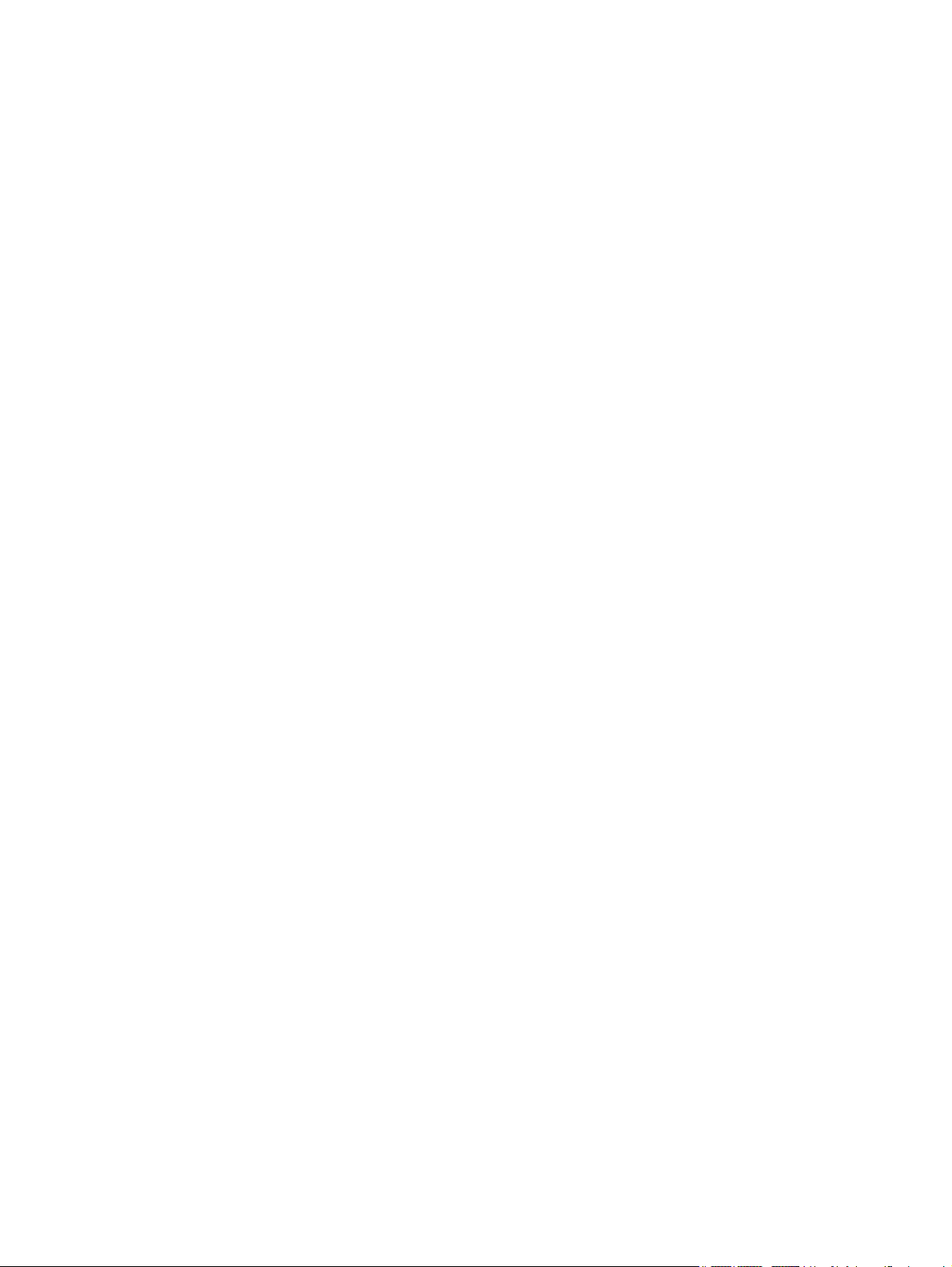
Compaqi lühikasutusjuhend
Page 2

© Copyright 2010 Hewlett-Packard
Development Company, L.P.
Bluetooth on kaubamärk, mida haldab selle
omanik ja kasutab litsentsi alusel HewlettPackard Company. Microsoft ja Windows on
Microsoft Corporationi USAs registreeritud
kaubamärgid. SD Logo on selle omaniku
kaubamärk.
Käesolevas dokumendis sisalduvat teavet
võidakse ette teatamata muuta. Ainsad HP
toodete ja teenuste garantiid on sätestatud
vastavate toodete ja teenustega
kaasnevates garantii lühiavaldustes.
Käesolevas dokumendis avaldatut ei või
mingil juhul tõlgendada täiendava garantii
pakkumisena. HP ei vastuta siin leiduda
võivate tehniliste või toimetuslike vigade ega
väljajätmiste eest.
Esimene väljaanne: jaanuar 2010
Dokumendi osa number: 603710-E41
Tooteteave
Selles kasutusjuhendis on kirjeldatud
enamiku mudelite ühiseid funktsioone. Mõni
funktsioon ei pruugi teie arvutis kasutusel
olla.
Lühikasutusjuhendi värskeima teabe
leidmiseks avage HP veebileht
http://www.hp.com/support.
Page 3

Ohutusteave
ETTEVAATUST! Kuumusega seotud kahjustuste või seadme ülekuumenemise vältimiseks ärge
hoidke arvutit kasutamise ajal süles ega katke kinni arvuti ventilatsiooniavasid. Kasutage arvutit ainult
kõval, tasasel alusel. Jälgige, et mõni muu kõva (nt kõrvalasuv valikuline printer) või pehme (nt padjad,
vaip või rõivaese) objekt ei blokeeri õhuvoolu liikumist läbi ventilatsiooniavade. Ärge laske seadme
kasutamisel vahelduvvooluadapteril puutuda vastu nahka või mõnda pehmet objekti (nt padjad, vaip või
rõivaese). Arvuti ja vahelduvvooluadapter vastavad infotehnoloogiaseadmete ohutuse rahvusvahelise
standardi International Standard for Safety of Information Technology Equipment (IEC 60950) nõuetele
kasutaja juurdepääsuga pindade temperatuuri piirmäärade osas.
iii
Page 4
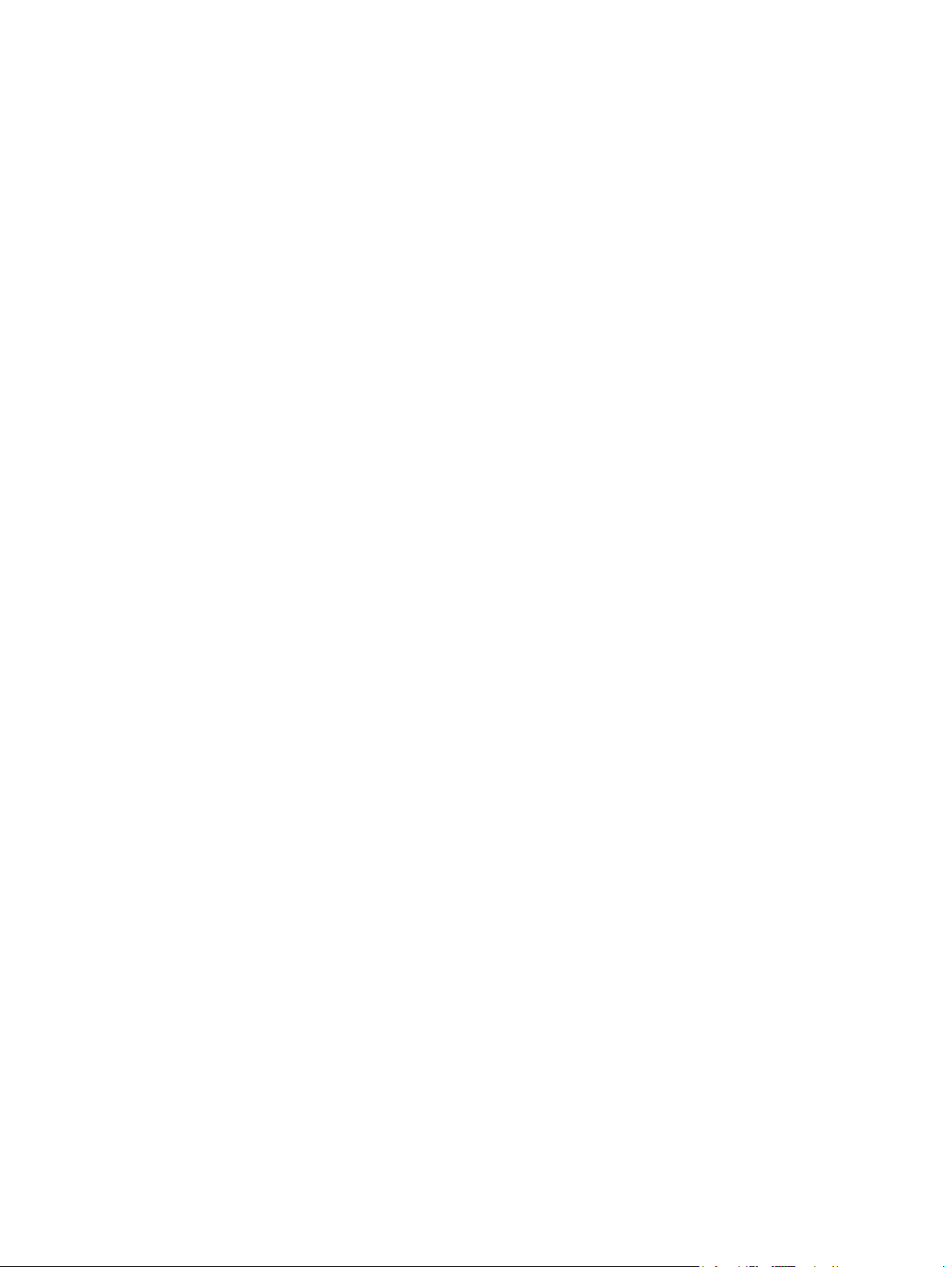
iv Ohutusteave
Page 5

Sisukord
1 Osade tundmine
Riistvara tuvastamine ........................................................................................................................... 1
Ülemised komponendid ....................................................................................................... 1
Esikülje komponendid .......................................................................................................... 3
Parempoolse külje komponendid ......................................................................................... 5
Vasakpoolse külje komponendid ......................................................................................... 5
Ekraani komponendid .......................................................................................................... 6
Põhja all asuvad komponendid ............................................................................................ 7
Raadioühenduse antennid ................................................................................................... 8
Täiendavad riistvarakomponendid ....................................................................................... 9
Siltide tuvastamine ............................................................................................................................... 9
Puuteplaat ........................................................................................................... 1
Signaaltuli ............................................................................................................ 2
Klahvid ................................................................................................................ 3
2 Toitehaldus
Toitesuvandite määramine ................................................................................................................. 11
Välise vahelduvvoolutoite kasutamine ............................................................................................... 13
Akutoitel töötamine ............................................................................................................................. 14
Energiasäästurežiimide kasutamine .................................................................................. 11
Säästurežiimi käivitamine ja režiimist väljumine ............................................... 11
Uinakurežiimi käivitamine ja režiimist väljumine ............................................... 12
Energiarežiimide kasutamine ............................................................................................. 12
Kehtiva energiarežiimi vaatamine ..................................................................... 12
Teistsuguse energiarežiimi valimine ................................................................. 12
Energiarežiimi kohandamine ............................................................................. 13
Paroolikaitse seadmine pärast ärkamist ........................................................................... 13
Vahelduvvooluadapteri ühendamine ................................................................................. 14
Aku laetuse taseme kuvamine ........................................................................................... 15
Aku paigaldamine ja eemaldamine .................................................................................... 15
Aku laadimine .................................................................................................................... 16
Aku tühjenemisaja pikendamine ........................................................................................ 17
Aku madalate tasemete haldamine ................................................................................... 17
Aku madalate tasemete tuvastamine ................................................................ 17
v
Page 6

3 Internet
Talitlus aku madala taseme korral .................................................................... 18
Aku madala taseme lahendamine, kui välistoide on saadaval ......... 18
Toimimine madala akutaseme korral, kui on saadaval laetud
aku .................................................................................................... 18
Toimimine madala akutaseme korral, kui ühtki toiteallikat pole
saadaval ........................................................................................... 18
Aku madala taseme lahendamine, kui arvuti ei saa uinakurežiimist
väljuda .............................................................................................. 18
Aku kalibreerimine ............................................................................................................. 18
1. samm. Aku täielik laadimine .......................................................................... 18
2. samm. Säästu- ja uinakurežiimi keelamine ................................................... 19
3. samm. Aku tühjendamine .............................................................................. 19
4. samm. Aku uuesti täislaadimine .................................................................... 20
5. samm. Säästu- ja uinakurežiimi taaslubamine .............................................. 20
Energiatarbimise vähendamine akuga töötamisel ............................................................. 20
Aku hoiustamine ................................................................................................................ 21
Vana aku utiliseerimine ...................................................................................................... 21
Arvuti väljalülitamine ........................................................................................................................... 21
Ühendamine kaabelvõrku ................................................................................................................... 23
Raadiovõrguga ühendamine .............................................................................................................. 24
Raadiosideseadmete kasutamine ...................................................................................... 24
Raadioside ja võrgu olekuikoonide tuvastamine ............................................... 24
Raadioühenduse juhtelementide kasutamine ................................................... 25
Raadioühenduse lüliti kasutamine .................................................................... 25
Programmi HP Connection Manager kasutamine (ainult mõnel mudelil) .......... 25
Programmi HP Wireless Assistant kasutamine ................................................. 25
WLAN-võrgu kasutamine ................................................................................................... 26
WLAN-võrgu häälestamine ............................................................................... 27
WLAN-võrgu kaitsmine ..................................................................................... 27
WLAN-võrguga ühenduse loomine ................................................................... 28
Teise võrku liikumine ......................................................................................... 29
HP mobiilse lairibaühenduse kasutamine (ainult mõnel mudelil) ....................................................... 30
SIM-kaardi sisestamine ..................................................................................................... 30
SIM-kaardi eemaldamine ................................................................................................... 31
HP mobiilse lairibaühenduse häälestusutiliidi kasutamine (ainult mõnel mudelil) .............................. 33
Bluetooth traadita ühenduse kasutamine ........................................................................................... 34
Bluetooth ja Interneti-ühenduse jagamine (ICS) ................................................................ 34
4 Multimeediumid
Multimeediumifunktsioonid ................................................................................................................. 35
vi
Multimeediumikomponentide tuvastamine ......................................................................... 35
Helitugevuse häälestamine ................................................................................................ 37
Page 7
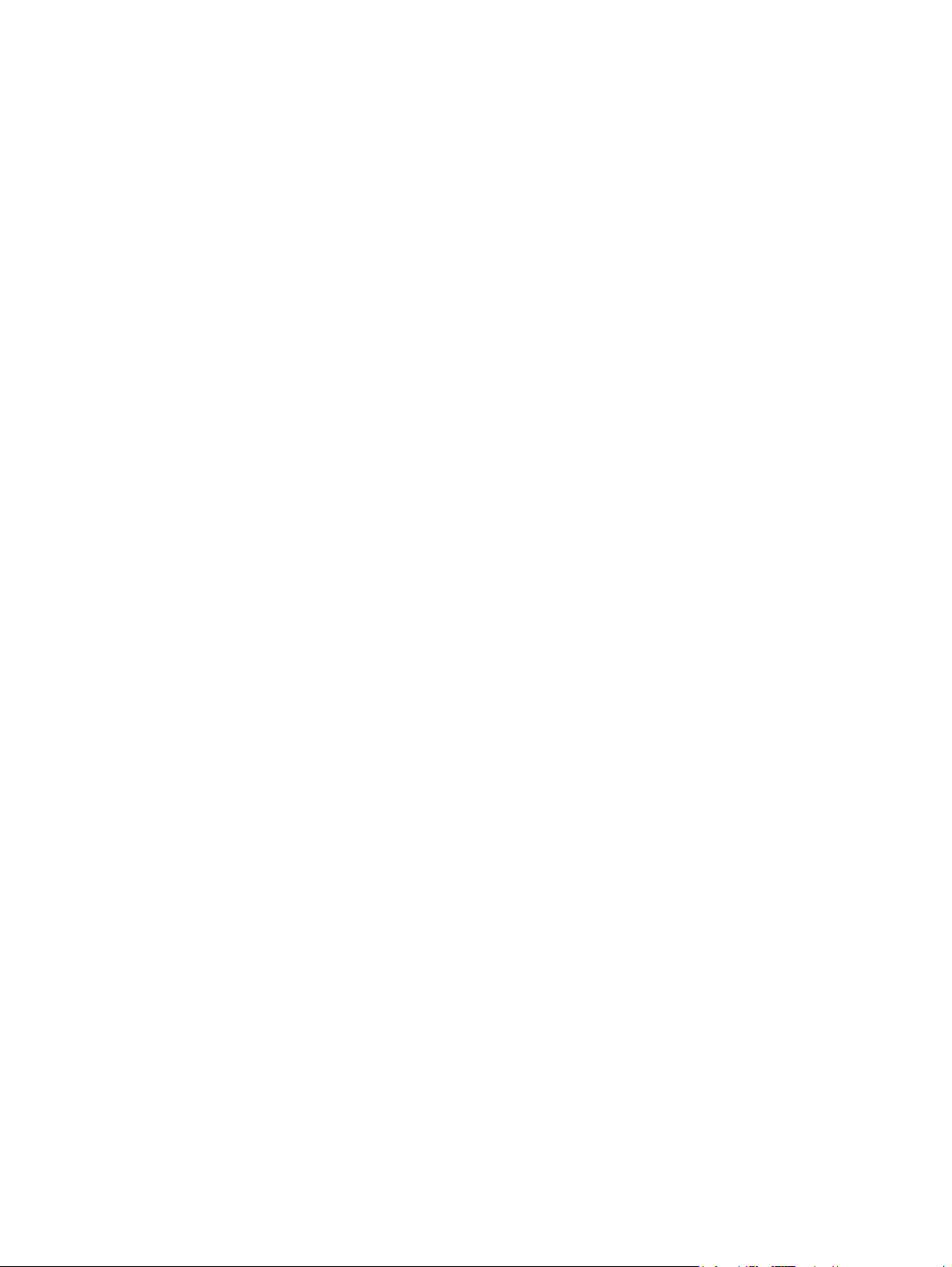
Multimeediumitarkvara ....................................................................................................................... 38
Audio .................................................................................................................................................. 39
Video .................................................................................................................................................. 40
Veebikaamera .................................................................................................................................... 41
5 Turvalisus
Arvuti kaitsmine .................................................................................................................................. 42
Paroolide kasutamine ......................................................................................................................... 42
Viirusetõrjetarkvara kasutamine ......................................................................................................... 46
Tulemüüritarkvara kasutamine ........................................................................................................... 47
Kriitiliste värskenduste installimine ..................................................................................................... 48
Muu eelinstallitud multimeediumitarkvara kasutamine ...................................................... 38
Multimeediumitarkvara installimine Internetist ................................................................... 38
Väliste heliseadmete ühendamine ..................................................................................... 39
Helifunktsioonide kontrollimine .......................................................................................... 39
Välise kuvari või projektori ühendamine ............................................................................ 40
Windowsi paroolid .............................................................................................................. 43
Häälestusutiliidis seatud paroolid ...................................................................................... 43
Administraatoriparool ........................................................................................ 44
Administraatoriparooli haldus ........................................................... 44
Administraatoriparooli sisestamine ................................................... 44
Sisselülitusparool .............................................................................................. 44
Sisselülitusparooli haldamine ........................................................... 45
Sisselülitusparooli sisestamine ......................................................... 45
6 Digikaardid
Digikaardi sisestamine ....................................................................................................................... 49
Digikaardi eemaldamine ..................................................................................................................... 50
7 USB-seadmed
USB-seadme kasutamine ................................................................................................................... 51
USB-seadme ühendamine ................................................................................................. 51
USB-seadme eemaldamine ............................................................................................... 52
8 Osutusseadmed ja klaviatuur
Osutusseadme eelistuste määramine ................................................................................................ 53
Osutusseadmete kasutamine ............................................................................................................. 53
Puuteplaadi kasutamine .................................................................................................... 53
Välise hiire ühendamine .................................................................................................... 53
Klaviatuuri kasutamine ....................................................................................................................... 53
Kiirklahvide kasutamine ..................................................................................................... 53
Säästurežiimi käivitamine .................................................................................. 54
Ekraani lülitamine ............................................................................................. 55
vii
Page 8

9 Draivid
Paigaldatud draivide tuvastamine ...................................................................................................... 57
Draivide käsitsemine .......................................................................................................................... 57
Välisdraivide kasutamine .................................................................................................................... 58
Väliste optiliste seadmete kasutamine ............................................................................... 58
Optiliste draivide ühiskasutus ............................................................................................................. 58
10 Mälumoodulid
11 Tarkvara värskendamine
Baasvahetussüsteemi värskendamine ............................................................................................... 63
Baasvahetusüsteemi versiooni kindlakstegemine ............................................................. 63
Baasvahetussüsteemi värskenduse allalaadimine ............................................................ 63
Programmide ja draiverite värskendamine ......................................................................................... 65
Ekraani heleduse vähendamine ........................................................................ 55
Ekraani heleduse suurendamine ....................................................................... 55
Kiirlukustusfunktsiooni käivitamine ................................................................... 55
Kõlari vaigistamine ............................................................................................ 56
Kõlarite helitugevuse vähendamine .................................................................. 56
Kõlarite helitugevuse suurendamine ................................................................. 56
12 Häälestusutiliit
Häälestusutiliidi käivitamine ............................................................................................................... 66
Häälestusutiliidi kasutamine ............................................................................................................... 66
Häälestusutiliidi keele vahetamine ..................................................................................... 66
Häälestusutiliidis liikumine ja valimine ............................................................................... 67
Süsteemiteabe kuvamine .................................................................................................. 67
Vaikesätete taastamine häälestusutiliidis .......................................................................... 67
Häälestusutiliidist väljumine ............................................................................................... 68
Häälestusutiliidi menüüd .................................................................................................................... 68
Peamenüü ......................................................................................................................... 68
Menüü Turvalisus .............................................................................................................. 68
Menüü Süsteemi konfiguratsioon ...................................................................................... 68
Diagnostikamenüü ............................................................................................................. 69
Tähestikuline register ....................................................................................................................................... 70
viii
Page 9
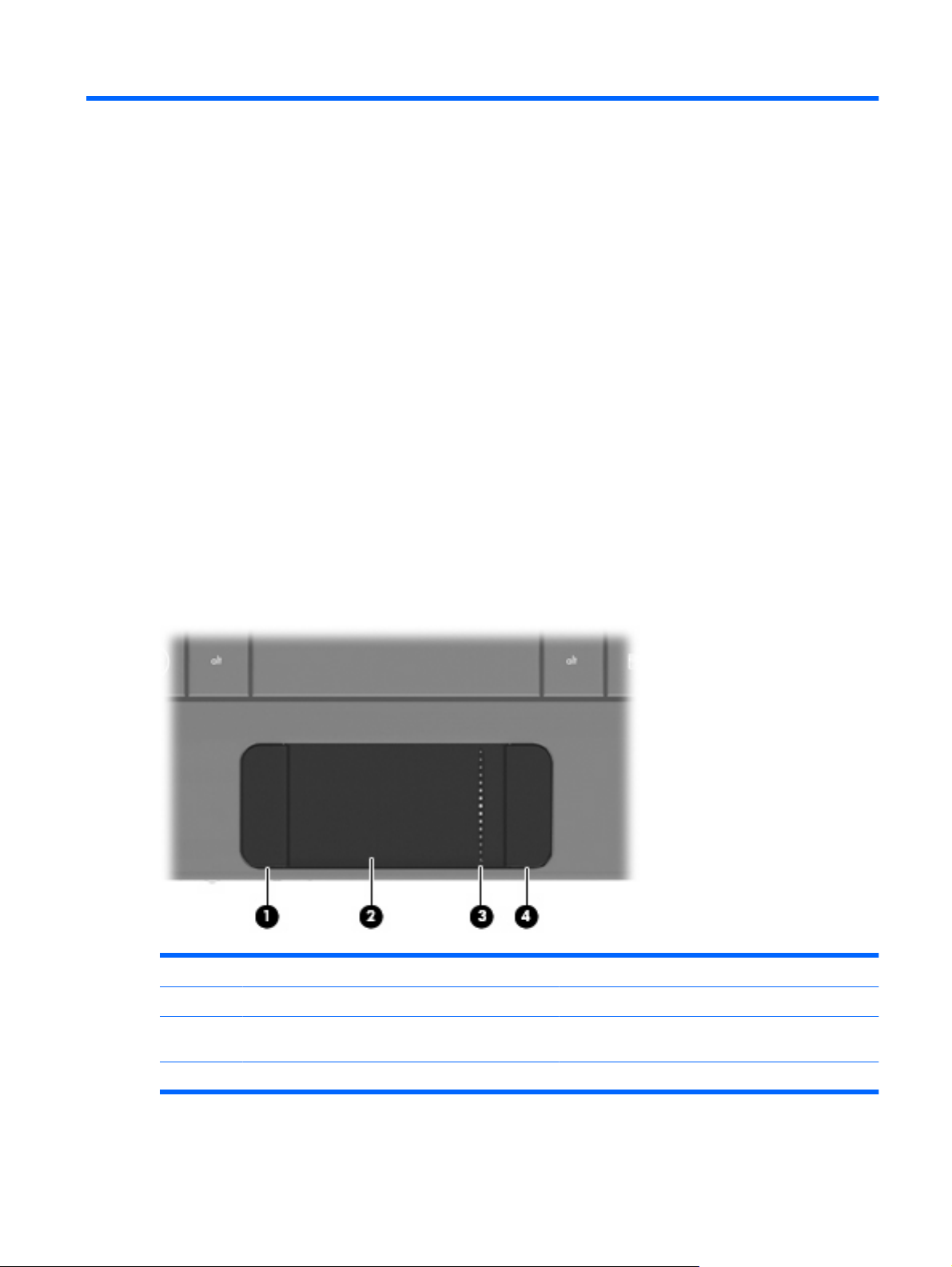
1 Osade tundmine
Riistvara tuvastamine
Teie arvutiga kaasasolevad komponendid sõltuvad piirkonnast ja mudelist. Käesolevas peatükis
esitatud joonistel tutvustatakse enamiku arvutimudelite standardvarustuses olevaid komponente ja
liideseid.
Arvutisse paigaldatud riistvara loendi vaatamine
Valige Start > Juhtpaneel > Süsteem ja turve. Klõpsake alas Süsteem jaotisel Seadmehaldur.
▲
Seadmehalduri abil saate lisada riistvara ning muuta seadmete konfiguratsiooni.
Ülemised komponendid
Puuteplaat
Komponent Kirjeldus
(1) Puuteplaadi vasakpoolne nupp* Töötab nagu välise hiire vasakpoolne nupp.
(2) Puuteplaat* Nihutab kursorit ning valib või aktiveerib ekraanil
olevaid üksusi.
(3) Puuteplaadi kerimisala Kerib üles- või allapoole.
Riistvara tuvastamine 1
Page 10
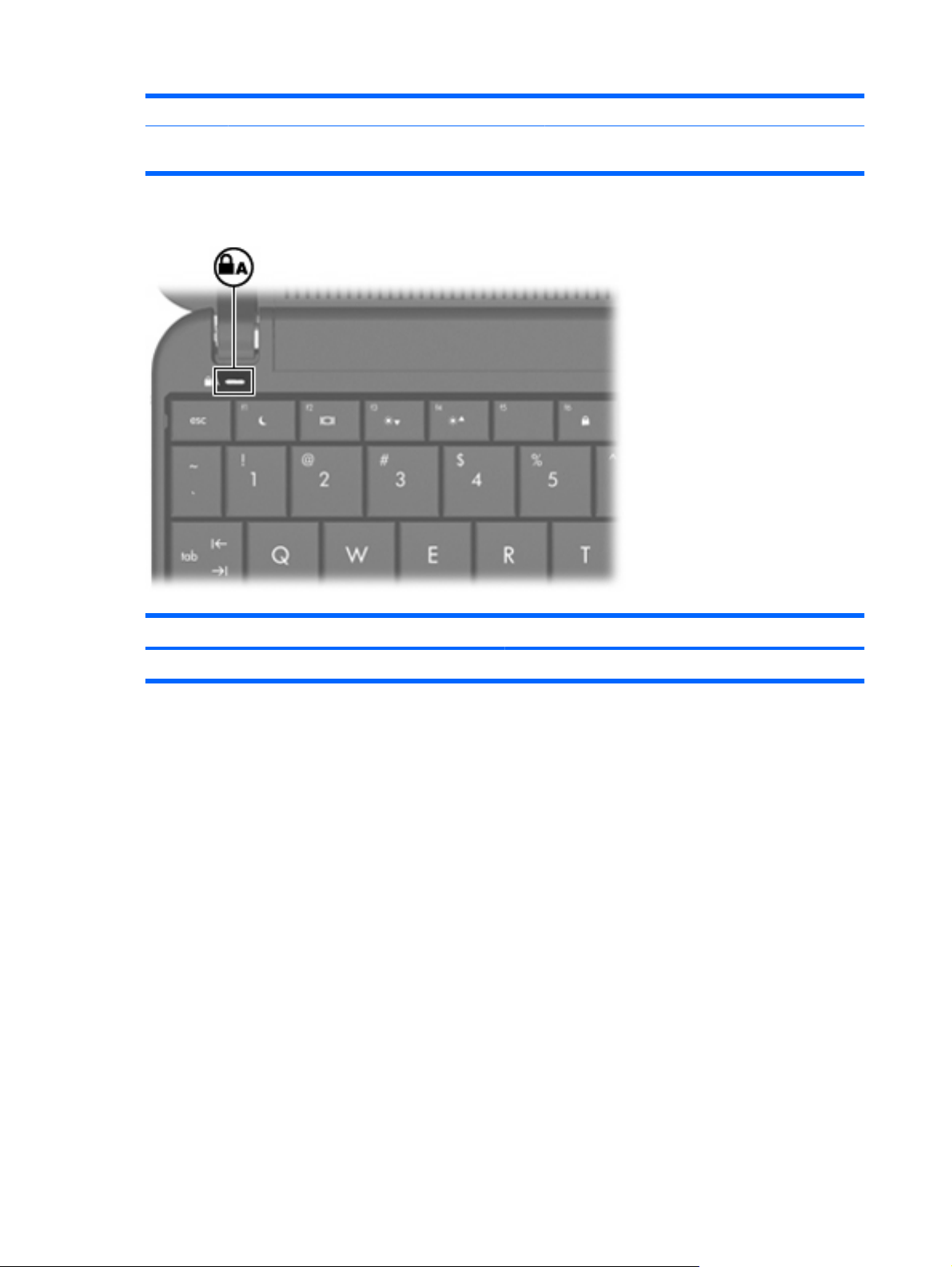
(4) Puuteplaadi parempoolne nupp* Töötab nagu välise hiire parempoolne nupp.
*Selles tabelis on kirjeldatud tehasesätteid. Osutusseadise eelistuste vaatamiseks ja muutmiseks valige Start > Seadmed ja
printerid. Seejärel paremklõpsake arvuti ikoonil ja valige Hiire sätted.
Signaaltuli
Komponent Kirjeldus
Suurtäheluku märgutuli Sees: suurtähelukk on sees.
2 Peatükk 1 Osade tundmine
Page 11
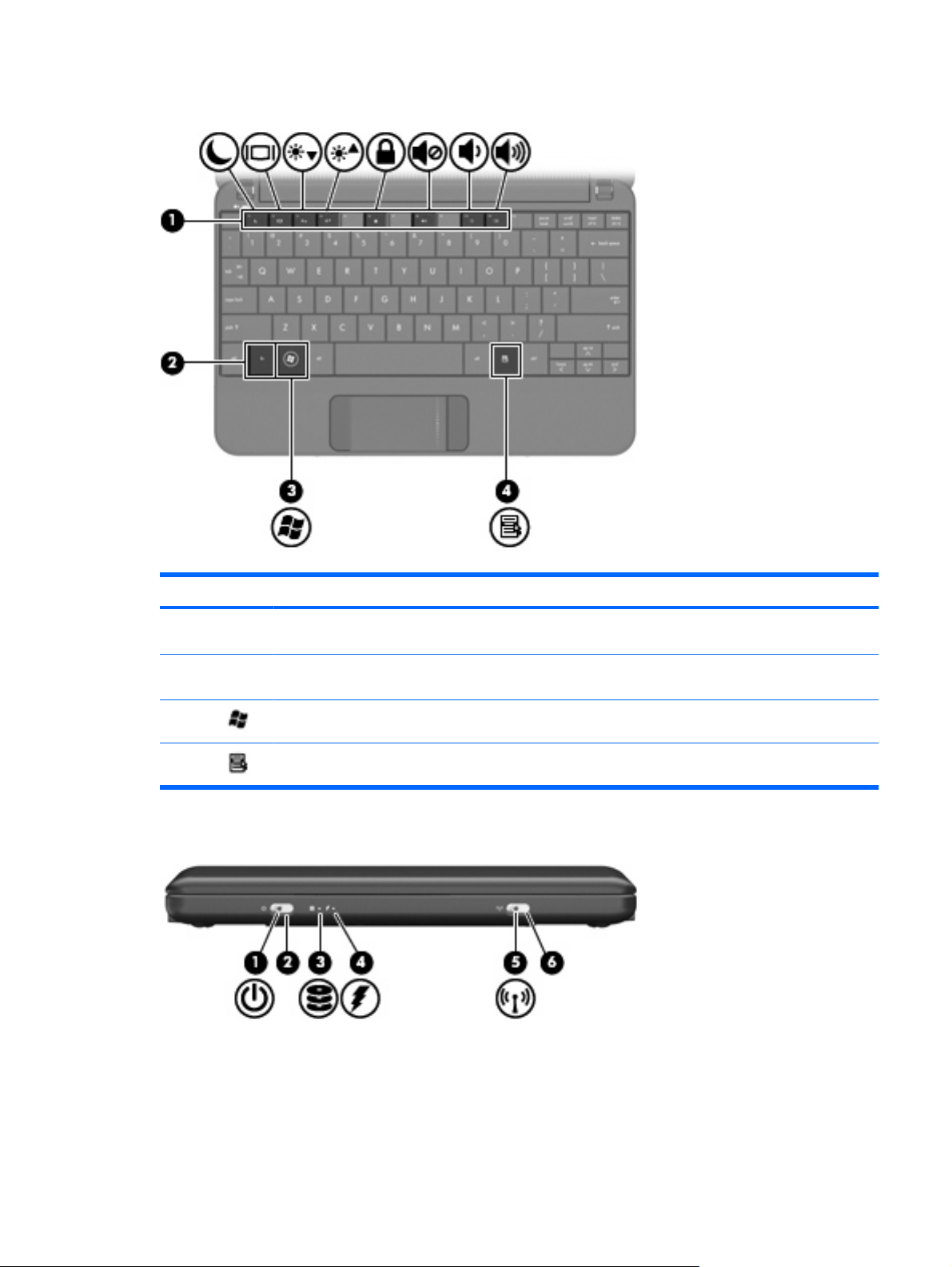
Klahvid
Komponent Kirjeldus
(1) Funktsiooniklahvid Käivitavad sagedasti kasutatavaid funktsioone, kui
(2) fn-klahv Käivitab sagedasti kasutatava funktsiooni, kui
(3) Windows®-i logo klahv Kuvab Microsoft Windowsi menüü Start.
(4) Windowsi rakenduste klahv Kuvab kursori all olevate üksuste kiirmenüü.
Esikülje komponendid
hoiate all vastavaid fn-klahve.
hoiate seda all koos vastava funktsiooniklahviga.
Riistvara tuvastamine 3
Page 12
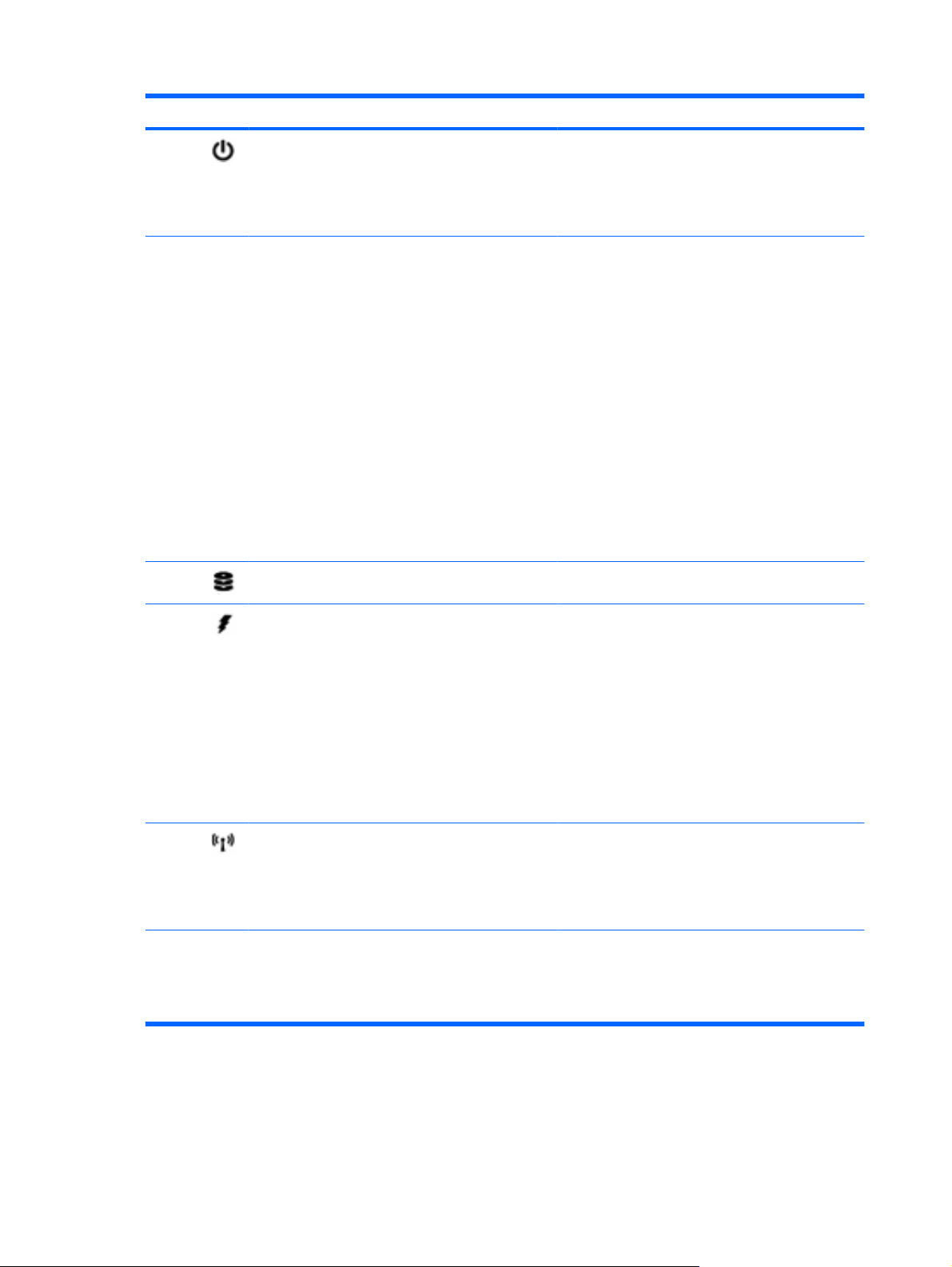
Komponent Kirjeldus
(1) Toite märgutuli
(2) Toitelüliti
(3) Draivi märgutuli Vilgub: teavet kõvakettal või välkmälul loetakse.
Sees: arvuti on sisse lülitatud.
●
Vilgub: arvuti on säästurežiimis.
●
Väljas: arvuti on välja lülitatud või
●
uinakurežiimis.
Kui arvuti on väljas, lülitab selle nupu liigutamine
●
arvuti sisse.
Kui arvuti on sees, nihutage lülitit kergelt
●
uinakurežiimi käivitamiseks.
Kui arvuti on säästurežiimis, nihutage lülitit
●
kergelt säästurežiimist väljumiseks.
Kui arvuti on uinakurežiimis, katkestab selle
●
nupu liigutamine režiimi.
Kui arvuti ei vasta käskudele ning Windowsi
seiskamistoimingud ei anna tulemust, siis liigutage
arvuti väljalülitamiseks toitenuppu ja hoidke seda
nihkeasendis vähemalt 5 sekundit.
Toitesätete kohta lisateabe saamiseks valige
Start > Juhtpaneel> Süsteem ja turve>
Toitesuvandid.
(4) Aku märgutuli
(5) Raadioühenduse märgutuli
(6) Raadioühenduse lüliti Lülitab raadioühendusfunktsioone sisse või välja,
Sees: akut laetakse.
●
Vilgub: ainus kättesaadav aku on tühjenenud
●
madala laetustasemeni. Kriitilise taseme
saavutamisel hakkab aku märgutuli kiiresti
vilkuma.
Väljas: kui sülearvuti on ühendatud välise
●
toiteallikaga ja kõik arvuti akud on laetud, lülitub
aku märgutuli välja. Kui sülearvuti ei ole
ühendatud välise toiteallikaga, siis jääb
märgutuli väljalülitatuks seni, kuni aku saavutab
madala laetustaseme.
Sinine: sisseehitatud raadioühendusseade,
●
näiteks raadiokohtvõrgu (WLAN) seade ja/või
Bluetooth®-seade, on sisse lülitatud.
Kollane: kõik raadioühendusseadmed on välja
●
lülitatud.
kuid ei loo raadioühendust.
MÄRKUS. Raadioühenduse loomiseks tuleb
häälestada raadiovõrk.
4 Peatükk 1 Osade tundmine
Page 13
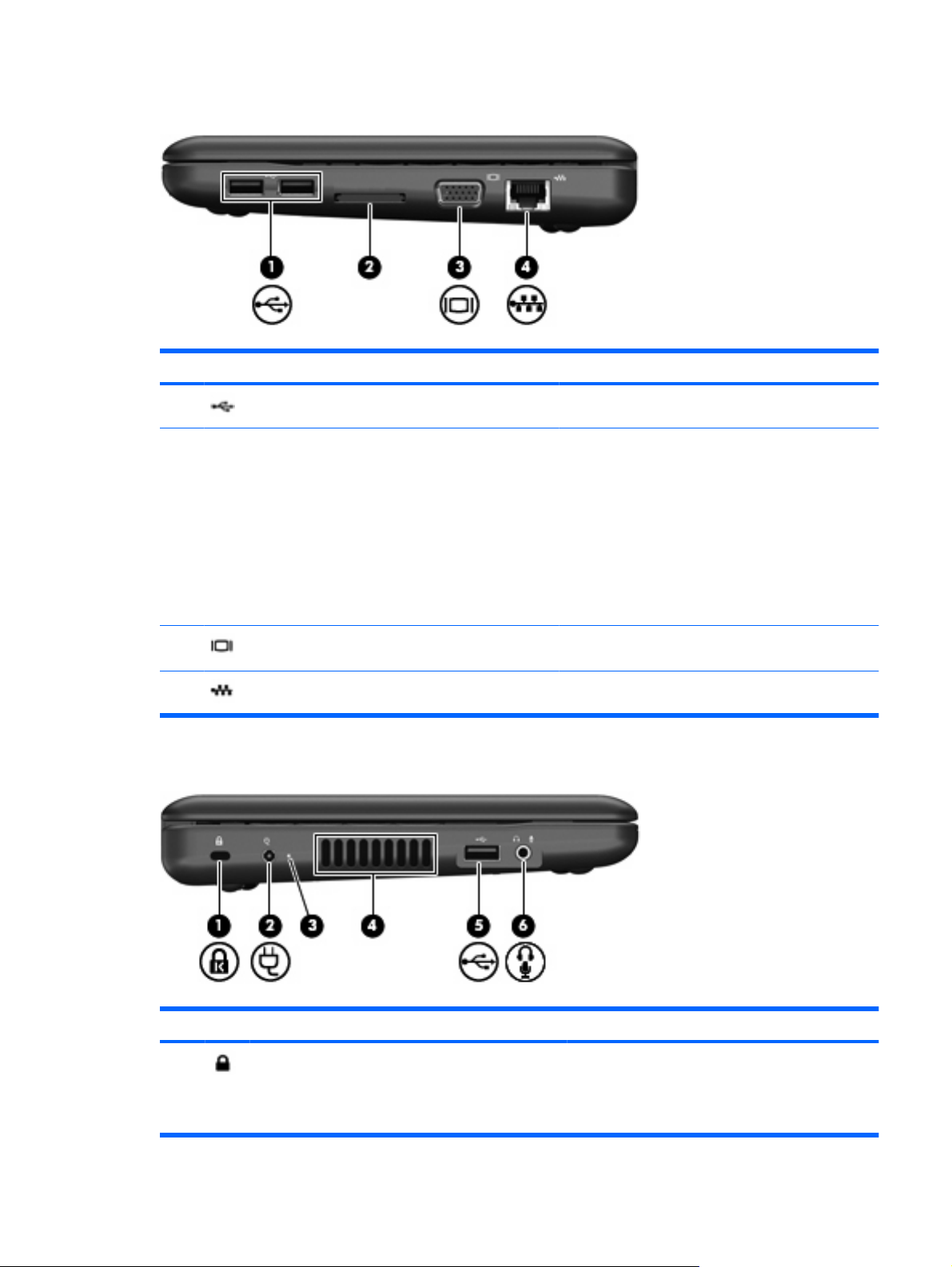
Parempoolse külje komponendid
Komponent Kirjeldus
(1) USB-pordid (2) Ühendab valikulised USB-seadmed.
(2) Digitaalmeediumi pesa Toetab alljärgnevaid valikuliste digitaalkaartide
vorminguid:
Memory Stick (MS)
●
MS/Pro
●
MultiMediaCard (MMC)
●
(3) Välise kuvari port Võimaldab arvutiga ühendada välise kuvaseadme,
(4) pesa RJ-45 (võrk) Ühendab võrgukaabli.
Vasakpoolse külje komponendid
Komponent Kirjeldus
Secure Digital (SD) mälukaart
●
xD-Picture Card
●
näiteks kuvari või projektori.
(1) Turvakaabli pesa Ühendab valikulise turvakaabli arvutiga.
MÄRKUS. Turvakaabel on ette nähtud seadme
kaitseks, kuid see ei pruugi välistada arvuti
väärkasutamist ega vargust.
Riistvara tuvastamine 5
Page 14

Komponent Kirjeldus
(2) Toitepistmik Vahelduvvooluadapteri ühendamiseks.
(3) Vahelduvvooluadapteri märgutuli
(4) Ventilatsiooniava Võimaldab jahutada sisekomponente õhuvooluga.
(5) USB-port Ühendab valikulise USB-seadme.
(6) Heliväljundi (kõrvaklappide) pesa/helisisendi
(mikrofoni) pesa
Sees: arvuti on ühendatud välise toiteallikaga.
●
Väljas: arvuti ei ole ühendatud välise
●
toiteallikaga.
MÄRKUS. Arvuti ventilaator käivitub sisemiste
osade jahutamiseks ja ülekuumenemise vältimiseks
automaatselt. On tavaline, et sisemine ventilaator
lülitab ennast töö ajal sisse ja välja.
Tekitab heli, kui on ühendatud valikuliste
seadmetega, nagu võimsad stereokõlarid, kuularid,
kõrvaklapid, peakomplekt või TV-audio. Sobib ka
valikulise peakomplekti mikrofoni ühendamiseks.
ETTEVAATUST! Kehavigastuse ohu
vähendamiseks seadke helitugevus enne kuularite,
kõrvaklappide või peakomplekti kasutamist sobivaks.
Lisateavet ohutuse kohta leiate jaotisest Normatiivne,
ohutus- ja keskkonnakaitsealane teave.
MÄRKUS. Kui kõrvaklapipesaga on ühendatud
mõni seade, blokeeritakse sisseehitatud kõlarid.
Heliseadme kaablil peab olema 4-viiguline pistik.
Ekraani komponendid
Komponent Kirjeldus
(1) Kõlarid (2) Väljastavad heli.
6 Peatükk 1 Osade tundmine
Page 15
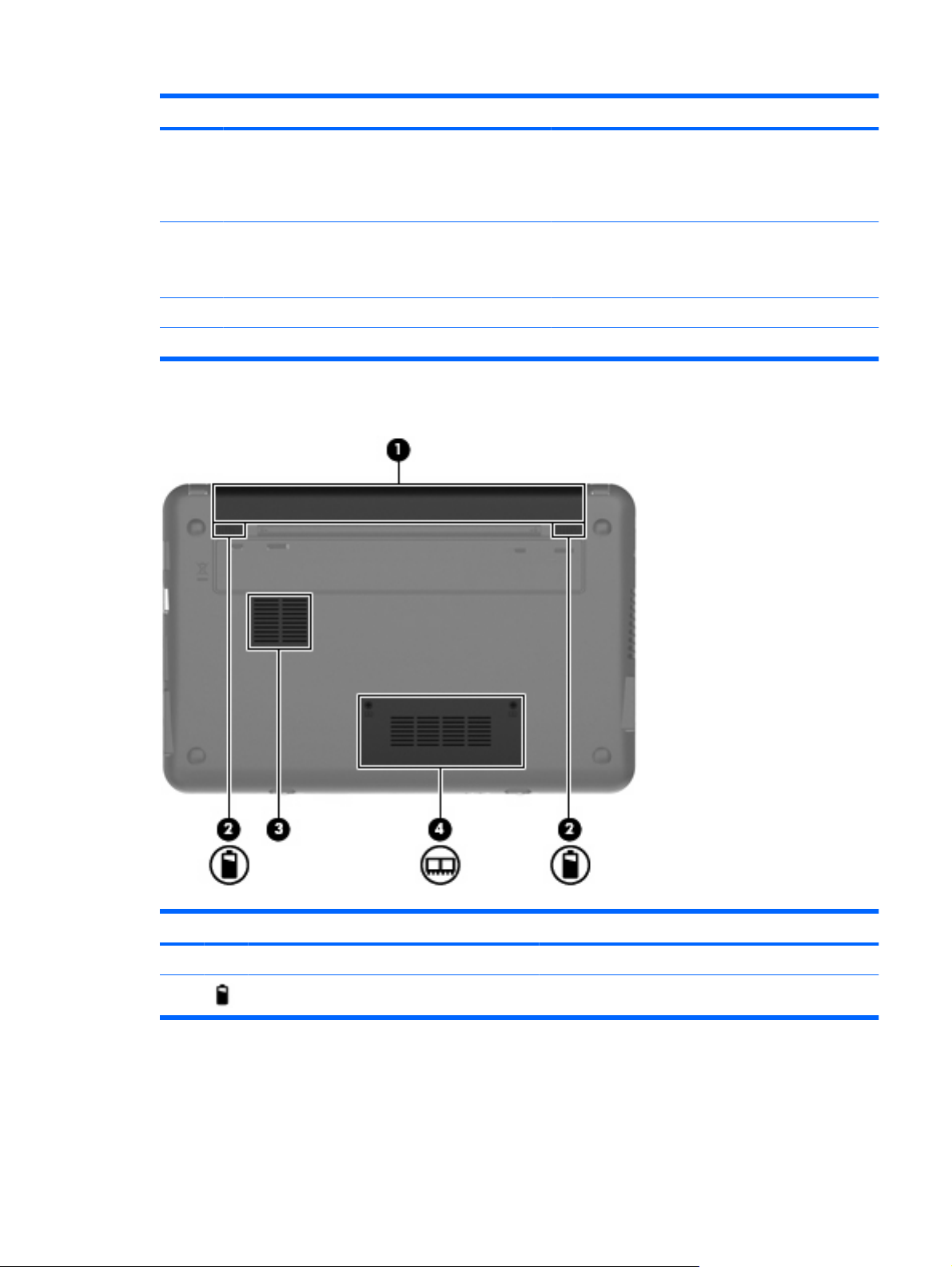
Komponent Kirjeldus
(2) Sisseehitatud ekraanilüliti Lülitab ekraani välja, kui ekraan on suletud, aga arvuti on
(3) Veebikaamera Salvestab videot ja teeb fotosid.
(4) Veebikaamera märgutuli Sees: veebikaamera on kasutusel.
(5) Sisemikrofon Salvestab heli.
Põhja all asuvad komponendid
sisse lülitatud.
MÄRKUS. Kui ekraan on suletud, pole ekraanilülitit
näha.
MÄRKUS. Video salvestamiseks tuleb installida
täiendav veebikaamera tarkvara.
Komponent Kirjeldus
(1) Akusahtel Hoiab akut.
(2) Aku vabastusriivid (2) Vabastab aku akusahtlist.
Riistvara tuvastamine 7
Page 16
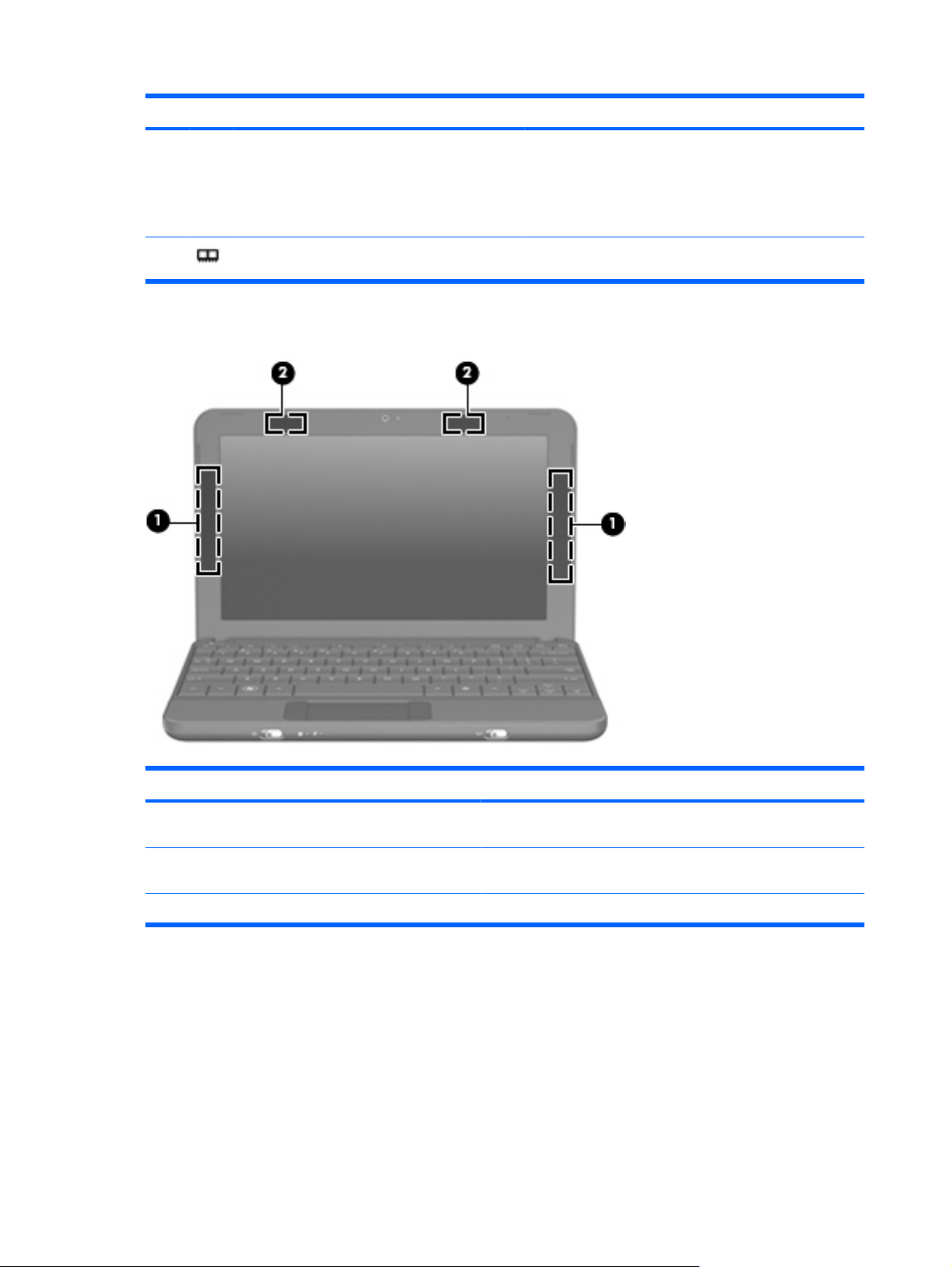
Komponent Kirjeldus
(3) Ventilatsiooniava Võimaldab jahutada sisekomponente õhuvooluga.
(4) Mälumooduli lahter Sisaldab mälumooduli pesa.
Raadioühenduse antennid
MÄRKUS. Arvuti ventilaator käivitub sisemiste osade
jahutamiseks ja ülekuumenemise vältimiseks
automaatselt. On tavaline, et sisemine ventilaator lülitab
ennast töö ajal sisse ja välja.
Komponent Kirjeldus
(1) WWAN-antennid (2) (ainult mõnel mudelil)* Saadavad ja võtavad vastu raadiosignaale raadiolaivõrgus
(2) WLAN-antennid (2)* Saadavad ja võtavad vastu raadiosignaale raadiokohtvõrgus
*Antenne pole väljapoolt näha. Optimaalsete sidetingimuste tagamiseks hoidke antennide lähiümbrus takistustevabana.
Teavet teie riigis või regioonis kehtivate raadioside normatiivaktide kohta leiate jaotisest Normatiivne,
ohutus- ja keskkonnakaitsealane teave. Nende aktide vaatamiseks valige Start > Spikker ja tugi >
Kasutusjuhendid.
8 Peatükk 1 Osade tundmine
(WWAN).
(WLAN).
Page 17
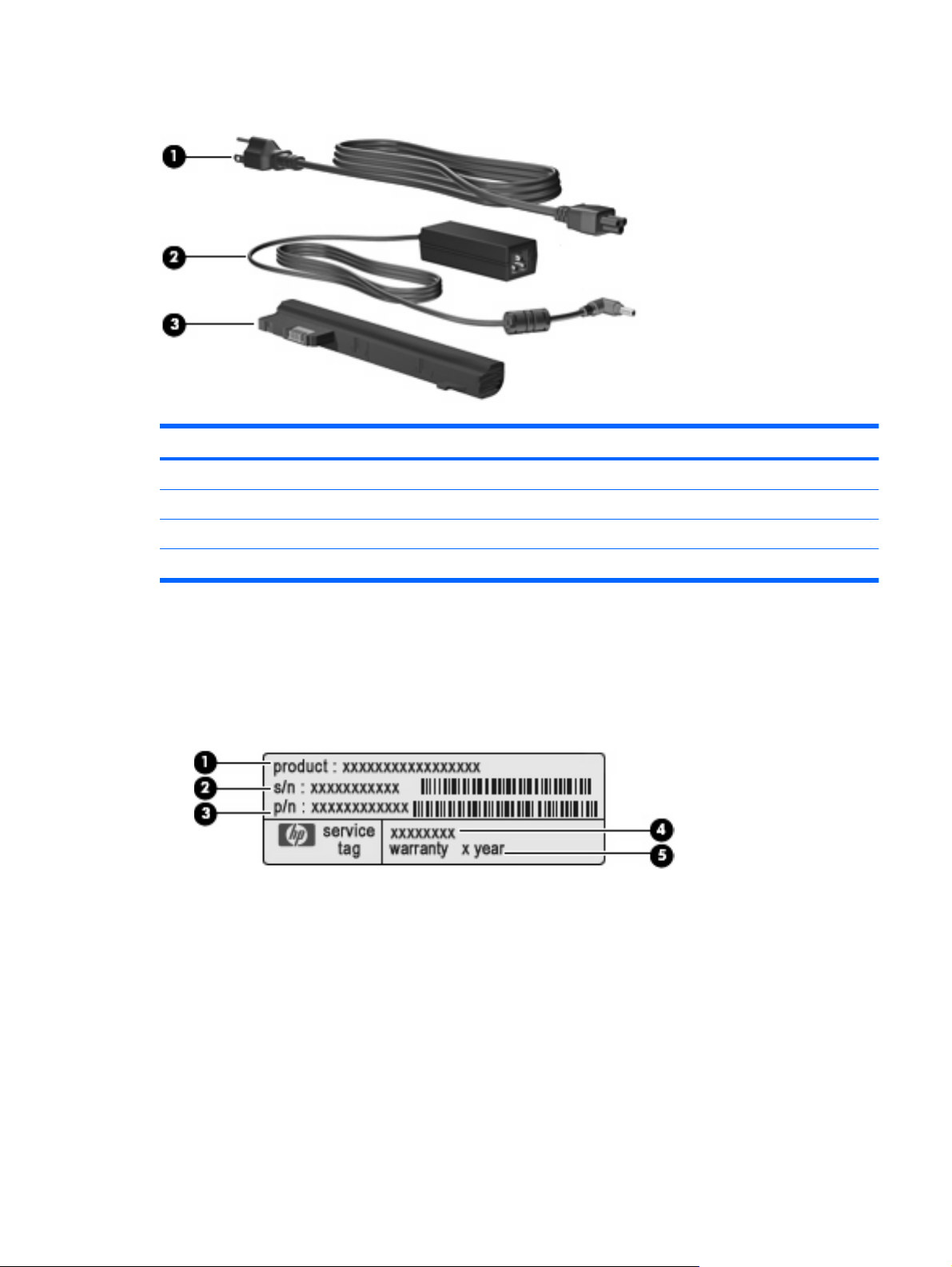
Täiendavad riistvarakomponendid
Komponent Kirjeldus
(1) Toitejuhe* Ühendab vahelduvvooluadapteri vahelduvvooluallikaga.
(2) Vahelduvvooluadapter Muundab vahelduvvoolu alalisvooluks.
(3) Aku* Toidab välise energiaallikaga ühendamata arvutit.
*Akud ja toitejuhtmed on piirkonniti ja riigiti erinevad.
Siltide tuvastamine
Sülearvutile kinnitatud sildid annavad teavet, mida võite vajada süsteemi tõrkeotsingul või reisides
arvutiga välismaal.
Teenindussilt — pakub olulist teavet, sealhulgas järgmist:
●
Toote nimetus (1). Tootenimi, mis asub arvuti esipaneelil.
◦
Seerianumber (s/n) (2). Toote ainuomane tärkidest koosnev identkood.
◦
Osa number/toote number (p/n) (3). See number annab täpsemat teavet toote
◦
riistvarakomponentide kohta. Osa number annab arvuti remontijale teavet, milliseid
komponente ja osi läheb vaja.
Mudeli kirjeldus (4). See on tärkidentifikaator, mille järgi leiate arvuti dokumentatsiooni,
◦
draiverid ja tugiteenused.
Garantiiaeg (5). See number näitab arvuti garantiiaja kestust (aastates).
◦
Siltide tuvastamine 9
Page 18

Hoidke see teave käepärast, kui võtate ühendust tehnilise toega. Teenindussilt on kinnitatud arvuti
põhjale.
Microsoft®-i autentsustunnistus — sisaldab Windows®-i tootevõtit. Tootevõtit võib vaja minna
●
operatsioonisüsteemi värskendamiseks või tõrkeotsinguks. Tunnistus on kinnitatud arvuti
põhjale.
Vastavusmärgis — sisaldab teavet arvuti kohta, sealhulgas järgmist:
●
Valikuliste raadiosideseadmete teave ning heakskiidumärgid seadmete kasutamiseks mõnes
◦
riigis või piirkonnas, kus nende kasutamine on heaks kiidetud. Valikuline seade võib olla
raadiokohtvõrgu (WLAN) seade. Seda teavet võib teil vaja minna rahvusvahelistel reisidel.
Teie HP mobiilse lairibaühenduse mooduli seerianumber (ainult mõnel mudelil).
◦
Vastavusmärgis on kinnitatud arvuti põhjale.
10 Peatükk 1 Osade tundmine
Page 19

2 Toitehaldus
Toitesuvandite määramine
Energiasäästurežiimide kasutamine
Arvutil on tehase poolt kaks energiasäästurežiimi: säästu- ja uinakurežiim.
Pärast säästurežiimi käivitamist hakkab toite märgutuli vilkuma ja ekraan kustub. Teie töö salvestatakse
mällu. Säästurežiimist väljumine on kiirem kui uinakurežiimist. Kui arvuti jääb säästurežiimi pikemaks
ajaks või aku saavutab säästurežiimis kriitilise taseme, käivitatakse uinakurežiim.
Pärast uinakurežiimi käivitamist salvestatakse teie töö kõvakettal asuvasse uinakufaili ning arvuti
lülitatakse välja.
HOIATUS. Heli- ja videofailide kaitsmiseks ja kvaliteetse esituse tagamiseks ning andmete
kaotsimineku vältimiseks ärge pange arvutit säästu- ega uinakurežiimi kettalt või väliselt
meediumikaardilt lugemise ajal või neile kirjutamisel.
MÄRKUS. Kui arvuti on säästu- või uinakurežiimis, ei saa aktiveerida ühtki võrguühendust ega
teostada arvuti funktsioone.
Säästurežiimi käivitamine ja režiimist väljumine
Tehases on süsteem häälestatud nii, et säästurežiim aktiveeritakse, kui arvutit pole 15 minutit (akutoitel)
või 30 minutit (välistoitel) kasutatud.
Toitesätteid ja ajalõppe saate muuta Windowsi juhtpaneeli üksuses Toitesuvandid.
Kui arvuti töötab, saate säästurežiimi käivitamiseks kasutada järgmisi mooduseid.
Vajutage fn+f1.
●
Klõpsake nupul Start, nupu Sule arvuti kõrval oleval noolel ja seejärel suvandil Säästurežiim.
●
Säästurežiimist väljumine
Lükake korraks toitenuppu.
▲
Säästurežiimist väljumisel süttib uuesti toite märgutuli ning taastatakse kuva, kus töö pooleli jäi.
MÄRKUS. Kui olete määranud, et säästurežiimist väljumisel küsitaks parooli, peate enne töö jätkamist
sisestama Windowsi parooli.
Toitesuvandite määramine 11
Page 20
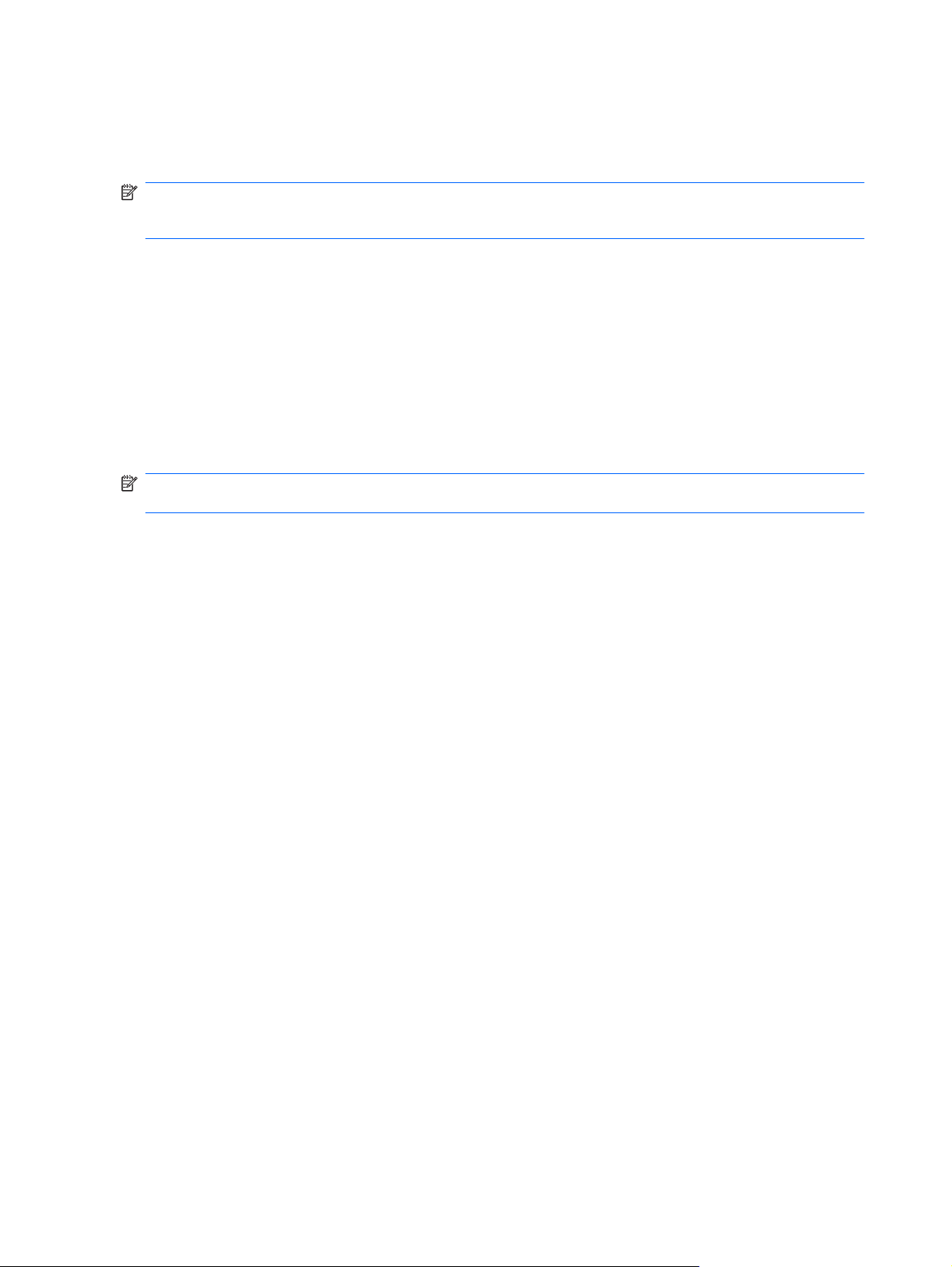
Uinakurežiimi käivitamine ja režiimist väljumine
Süsteem on tehases häälestatud uinakurežiimi aktiveerimiseks, kui arvutit pole akutoitel kasutatud 1080
minutit (18 tundi) või kui aku saavutab kriitilise laetustaseme.
MÄRKUS. Võrgutoitel süsteem uinakurežiimi ei aktiveeri.
MÄRKUS. Andmekao riski vähendamiseks salvestage perioodiliselt oma töö.
Toitesätteid ja ajalõppe saate muuta Windowsi juhtpaneeli üksuses Toitesuvandid.
Uinakurežiimi käivitamine
Klõpsake Start, seejärel väljalülitusnupu kõrval paiknevat noolt ja seejärel nuppu Hibernate
▲
(Uinakurežiim).
Uinakurežiimist väljumine
Lükake korraks toitenuppu.
▲
Uinakurežiimist väljumisel süttivad uuesti toite märgutuled ning taastatakse kuva, kus töö pooleli jäi.
MÄRKUS. Kui olete määranud, et uinakurežiimist väljumisel küsitaks parooli, peate enne töö jätkamist
sisestama Windowsi parooli.
Energiarežiimide kasutamine
Energiarežiim on süsteemisätete kogum, mis määrab arvuti energiatarbe. Energiarežiimide abil saab
energiat säästa ja jõudlust suurendada.
Saadaval on järgmised energiarežiimid:
Mobiilseade/sülearvuti (soovitatav)
●
Töölauaarvuti kodus/kontoris
●
Esitlus
●
Alati sees
●
Minimaalne toitehaldus
●
Maksimaalne akutoide
●
Nende energiarežiimide sätteid saate muuta jaotise Toitesuvandid abil.
Kehtiva energiarežiimi vaatamine
Klõpsake tegumiriba paremas servas teavitusalal ikoonil Akumõõtur.
▲
– või –
Valige Start > Control Panel (Juhtpaneel) > System and Security (Süsteem ja turve) > Power
Options (Toitesuvandid).
Teistsuguse energiarežiimi valimine
Klõpsake teavitusalal ikoonil Akumõõtur ja valige loendist energiarežiim.
▲
– või –
12 Peatükk 2 Toitehaldus
Page 21

Valige Start > Control Panel (Juhtpaneel) > System and Security (Süsteem ja turve) > Power
Options (Toitesuvandid) ja valige loendist energiarežiim.
Energiarežiimi kohandamine
1. Klõpsake teavitusalal ikoonil Akumõõtur ja seejärel käsul Veel toitesuvandeid.
– või –
Valige Start > Control Panel (Juhtpaneel) > System and Security (Süsteem ja turve) > Power
Options (Toitesuvandid).
2. Valige energiarežiim ja klõpsake Change plan settings (Muuda režiimi sätteid).
3. Tehke sätetes vajalikud muudatused.
4. Lisasätete muutmiseks klõpsake Change advanced power settings (Muuda täiendavaid
toitesätteid) ning tehke muudatused.
Paroolikaitse seadmine pärast ärkamist
Kui soovite, et arvuti küsiks säästu- või uinakurežiimist väljumisel parooli, toimige järgmiselt.
1. Valige Start > Juhtpaneel > Süsteem ja turve > Toitesuvandid.
2. Klõpsake vasakul paanil Küsi puhkerežiimist naasmisel parooli.
3. Klõpsake Muuda sätteid, mida hetkel ei kasutata.
4. Klõpsake Küsi parooli (soovitatav).
5. Klõpsake Salvesta muudatused.
Välise vahelduvvoolutoite kasutamine
Välist vahelduvvoolutoidet saadakse ühe seadme kaudu järgmistest.
ETTEVAATUST! Võimalike ohtude vähendamiseks kasutage üksnes arvutiga kaasasolevat
vahelduvvooluadapterit, HP tarnitud asendusadapterit või HP-st tarvikuna ostetud ühilduvat
vahelduvvooluadapterit.
Heakskiidetud vahelduvvooluadapter
●
Valikuline dokkimisalus või laiendustoode
●
Ühendage arvuti välise vahelduvvooluallikaga järgmistel juhtudel.
ETTEVAATUST! Ärge laadige arvuti akut, kui viibite lennuki pardal.
Aku laadimisel või kalibreerimisel
●
Arvuti tarkvara installimisel või konfigureerimisel
●
Andmete kirjutamisel CD-le või DVD-le
●
Välise vahelduvvoolutoite kasutamine 13
Page 22
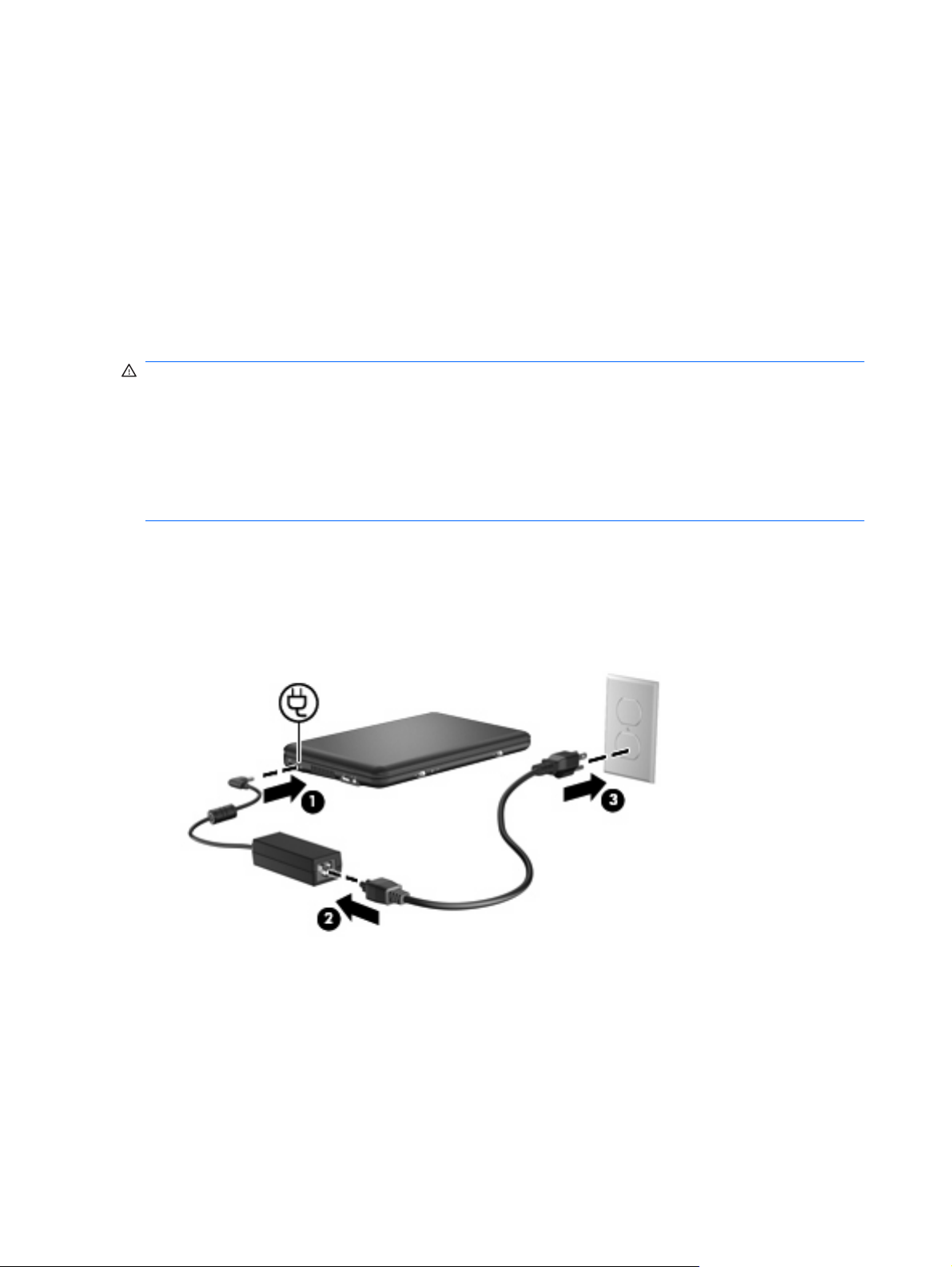
Arvuti ühendamisel välise vahelduvvooluallikaga toimuvad järgmised sündmused.
Aku hakkab laadima.
●
Kui arvuti on sisse lülitatud, muutub teavitusalal oleva akumõõdiku ikooni välimus.
●
Arvuti lahutamisel välisest vahelduvvooluallikast toimuvad järgmised sündmused.
Arvuti lülitub ümber akutoitele.
●
Aku tööea pikendamiseks vähendatakse automaatselt ekraani heledust. Ekraani heleduse
●
suurendamiseks vajutage kiirklahvi fn+f4 või ühendage uuesti vahelduvvooluadapter.
Vahelduvvooluadapteri ühendamine
ETTEVAATUST! Elektrilöögi või seadme kahjustamise ohu vähendamiseks toimige järgmiselt.
Ühendage toitejuhe vahelduvvoolupessa, mis on kogu aeg kergesti ligipääsetav.
Lülitage arvuti toide välja, tõmmates toitejuhtme välja võrgupesast (mitte arvutist).
Kui teie arvutil on 3-viigulise pistikuga toitejuhe, ühendage juhe maandatud (maandusega) 3-viigulisse
pistikupessa. Ärge blokeerige toitejuhtme maandusklemmi, sisestades pistikupessa näiteks 2-viigulise
pistikuga adapteri. Maandusviik on tähtis ohutusvahend.
Arvuti ühendamine välise vahelduvvooluallikaga
1. Pistke vahelduvvooluadapteri juhe arvuti toitepessa (1).
2. Pistke toitejuhe vahelduvvooluadapterisse (2).
3. Pistke toitejuhtme teine ots vahelduvvoolu pistikupessa (3).
Akutoitel töötamine
Kui aku on laetud ja arvuti pole ühendatud välise toiteallikaga, siis töötab arvuti akutoitel. Kui arvuti on
ühendatud välise vahelduvvoolutoitega, kasutab see töötamiseks välist elektrienergiat.
Kui arvutis on laetud aku ja töötamiseks kasutatakse välist vahelduvvooluallikat, lülitub arvuti akutoitele
siis, kui vahelduvvooluadapter arvuti küljest lahutatakse.
14 Peatükk 2 Toitehaldus
Page 23

MÄRKUS. Vahelduvvooluadapteri lahutamisel vähendatakse aku tööea pikendamiseks ekraani
heledust. Ekraani heleduse suurendamiseks vajutage kiirklahvi fn+f4 või ühendage uuesti
vahelduvvooluadapter.
Olenevalt oma tööeelistustest võite akut hoida arvutis või kaitseümbrises. Aku hoidmisel arvutis laetakse
seda, kui arvuti on välise vahelduvvooluallikaga ühendatud, ning kaitstakse teie tööd elektrikatkestuse
korral. Arvutis olev aku tühjeneb siisiki vähehaaval, kui arvuti on välja lülitatud ja välistoitest lahutatud.
ETTEVAATUST! Võimalike ohtude vähendamiseks tuleks arvutis kasutada üksnes arvutiga
kaasasolevat akut, HP tarnitud asendusakut või HP-st tarvikuna ostetud ühilduvat akut.
Aku kasutusaeg varieerub, sõltudes toitehaldussätetest, töötavatest programmidest, ekraani
heledusest, ühendatud välisseadmetest ja muudest teguritest.
Aku laetuse taseme kuvamine
Liigutage kursor üle tegumiriba parempoolses osas asuva teavitusala ikooni Akumõõtur.
▲
Aku paigaldamine ja eemaldamine
HOIATUS. Kui arvuti töötab akutoitel, siis võib aku eemaldamine põhjustada teabe kaotsimineku.
Andmekao vältimiseks salvestage enne aku eemaldamist töö, käivitage Windowsis uinakurežiim või
lülitage arvuti välja.
Aku paigaldamine
1. Keerake arvuti tasasel pinnal teistpidi.
2. Joondage akul olevad sakid arvuti soontega ja sisestage aku akusahtlisse. Vabastusriivid
lukustavad aku automaatselt kohale.
Aku eemaldamine
1. Keerake arvuti tasasel pinnal teistpidi.
Akutoitel töötamine 15
Page 24
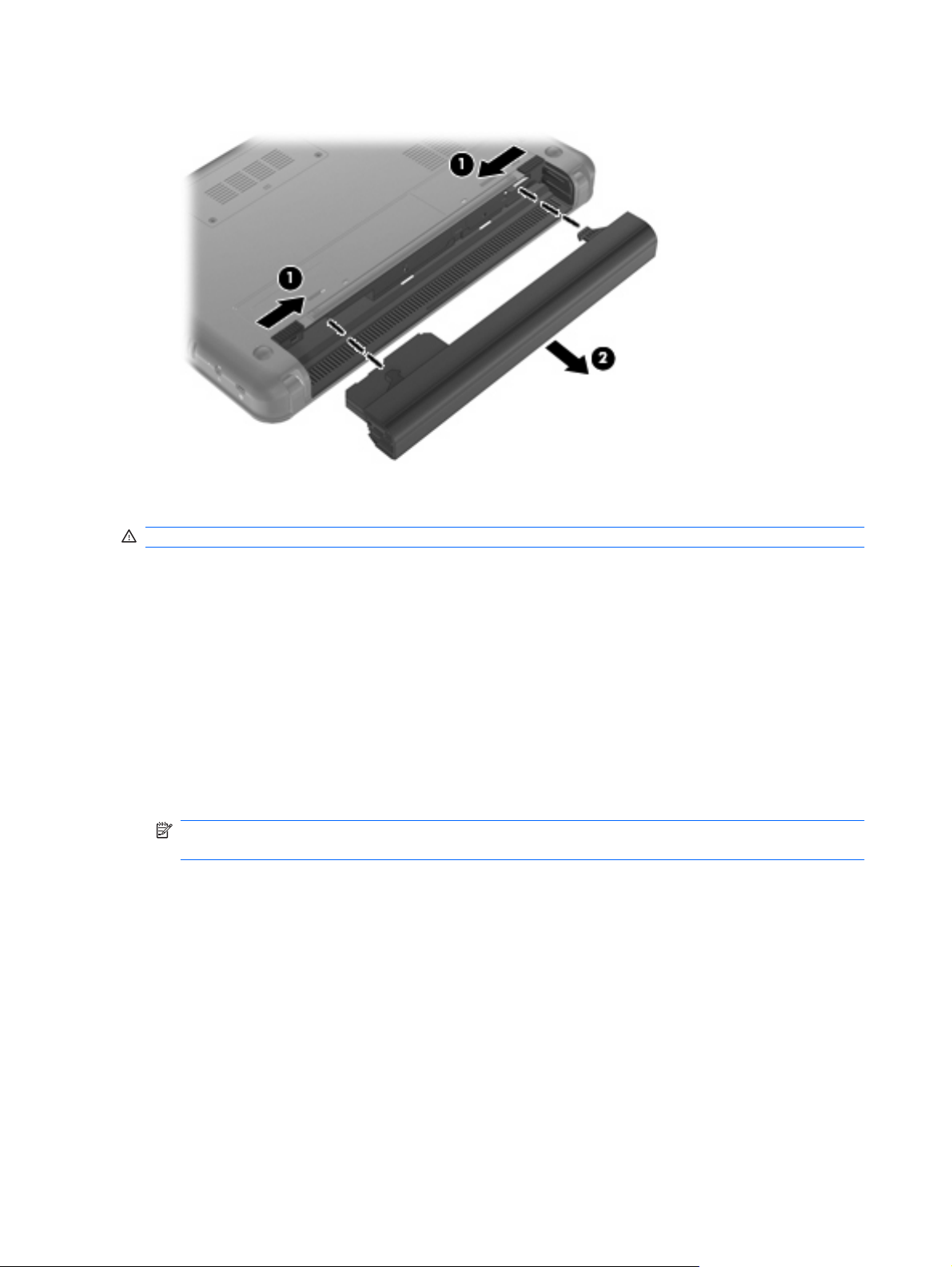
2. Aku eemaldamiseks nihutage vabastusriive (1) ja võtke seejärel aku (2) välja.
Aku laadimine
ETTEVAATUST! Ärge laadige arvuti akut, kui viibite lennuki pardal.
Aku laadimine toimub alati, kui arvuti on ühendatud vahelduvvooluadapteri, valikulise toiteadapteri,
dokkimisaluse või laiendustoote abil välise toiteallikaga.
Akut laetakse sõltumata sellest, kas arvuti on kasutusel või välja lülitatud, kuid viimasel juhul toimub
laadimine kiiremini.
Laadimine võib kesta kauem, kui aku on uus, seda pole üle kahe nädala kasutatud või kui aku on
toatemperatuurist tunduvalt soojem või külmem.
Aku tööea pikendamiseks ja tasemenäidiku optimeerimiseks järgige alltoodud soovitusi.
Uue aku puhul laadige see enne arvuti sisselülitamist täiesti täis.
●
Laadige akut, kuni märgutuli kustub.
●
MÄRKUS. Kui arvuti laadimise ajal töötab, siis võib teavitusalas olev akumõõdik näidata 100-
protsendilist laetustaset enne, kui aku on täielikult täis.
Tavakasutuse puhul laske aku laetustasemel enne uuesti laadimist vähemalt 5 protsenti langeda.
●
Kui akut pole üle ühe kuu kasutatud, kalibreerige seda laadimise asemel.
●
Aku märgutuli näitab laadimisolekut.
Sees: akut laetakse.
●
Vilgub: ainus kasutatav aku on tühjenenud oma madala laetustasemeni. Kriitilise taseme
●
saavutamisel hakkab aku märgutuli kiiresti vilkuma.
Väljas: aku on täiesti laetud, kasutusel või paigaldamata.
●
16 Peatükk 2 Toitehaldus
Page 25
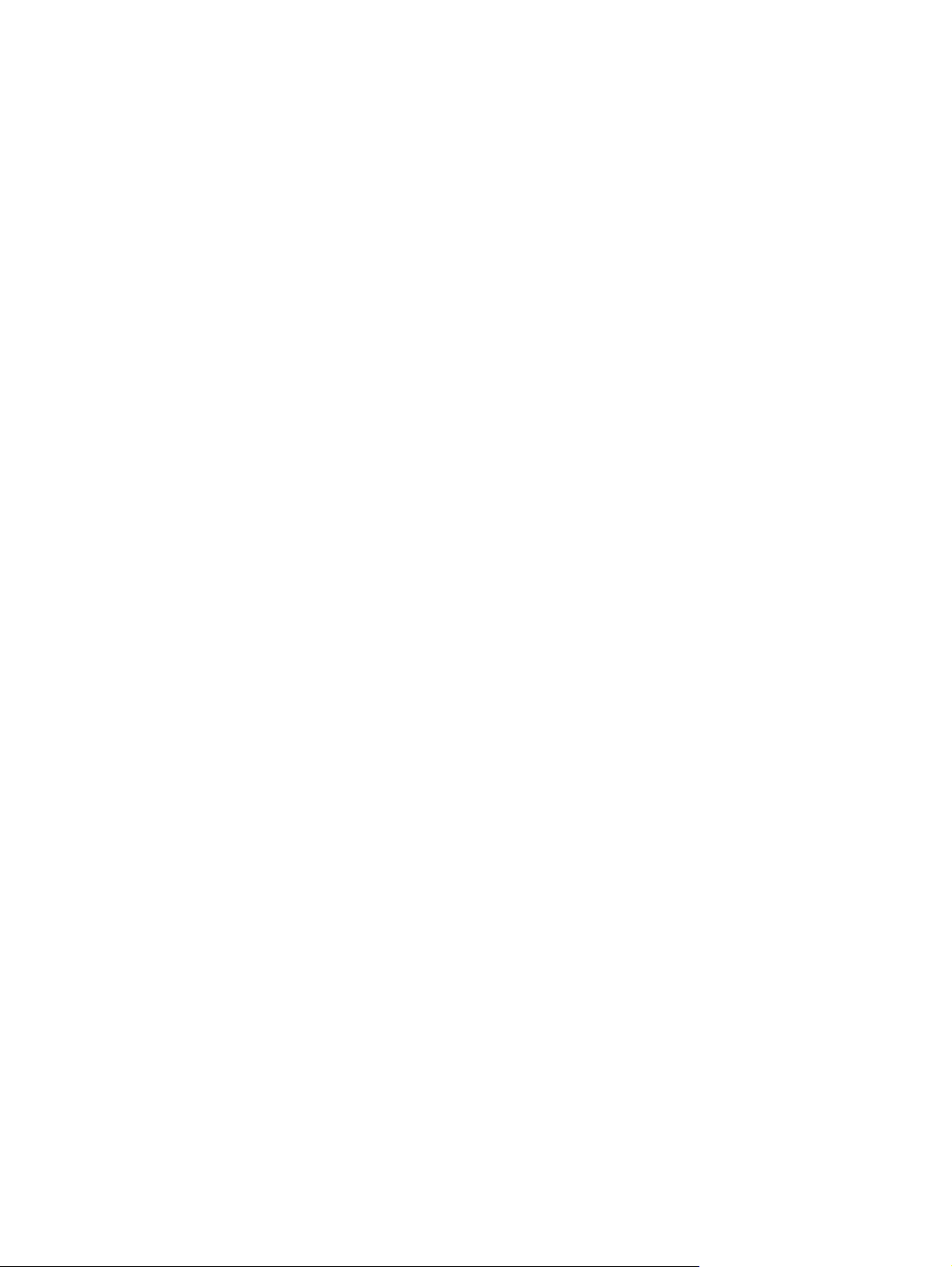
Aku tühjenemisaja pikendamine
Aku tühjenemisaeg võib olla erinev olenevalt akutoitel kasutatavatest funktsioonidest. Aku loomuliku
nõrgenemise tõttu väheneb maksimaalne tühjenemisaeg järk-järgult.
Näpunäited aku tühjenemisaja pikendamiseks
Vähendage ekraani heledust.
●
Kontrollige üksuse Toitesuvandid sätet Energia säästmine.
●
Eemaldage aku arvutist, kui seda ei kasutata ega laeta.
●
Hoidke akut jahedas ja kuivas kohas.
●
Aku madalate tasemete haldamine
Selles jaotises kirjeldatakse tehases seadistatud hoiatusteateid ja süsteemi talitlust. Mõningaid akut
puudutavad hoiatusteateid ja süsteemi reaktsiooni saab Windowsi juhtpaneeli üksuse Toitesuvandid
abil muuta. Toitesuvandites määratud eelistused ei mõjuta märgutulesid.
Aku madalate tasemete tuvastamine
Kui ainult akutoitel töötava arvuti aku tühjeneb teatud tasemeni, hakkab aku märgutuli vilkuma.
Kui aku tühjale tasemele tähelepanu ei pöörata, jõuab see varsti kriitilise tasemeni ning aku märgutuli
hakkab vilkuma.
Aku kriitilise taseme korral toimib arvuti järgmiselt.
Kui uinakurežiim on lubatud ning arvuti töötab või on säästurežiimis, käivitatakse uinakurežiim.
●
Kui uinakurežiim on keelatud ning arvuti töötab või on säästurežiimis, jääb arvuti lühikeseks ajaks
●
säästurežiimi, seejärel lülitab end välja ning kogu salvestamata teave läheb seejuures kaotsi.
Akutoitel töötamine 17
Page 26

Talitlus aku madala taseme korral
HOIATUS. Kui aku jõuab kriitilise tasemeni ja arvuti käivitab uinakurežiimi, siis ärge teabe
kaotsimineku vältimiseks taastage toidet enne, kui toite märgutuli on kustunud.
Aku madala taseme lahendamine, kui välistoide on saadaval
Ühendage üks järgmistest seadmetest.
▲
Vahelduvvooluadapter
●
Valikuline laiendustoode või dokkimisseade
●
Valikuline toiteadapter
●
Toimimine madala akutaseme korral, kui on saadaval laetud aku
1. Lülitage arvuti välja või käivitage uinakurežiim.
2. Eemaldage tühjenenud aku ning paigaldage laetud aku.
3. Lülitage arvuti sisse.
Toimimine madala akutaseme korral, kui ühtki toiteallikat pole saadaval
Käivitage uinakurežiim.
▲
– või –
Salvestage töö ja lülitage arvuti välja.
Aku madala taseme lahendamine, kui arvuti ei saa uinakurežiimist väljuda
Kui arvutil pole piisavalt toidet uinakurežiimist väljumiseks, järgige alltoodud juhiseid.
1. Paigaldage laetud aku või ühendage arvuti välise toiteallikaga.
2. Lahkuge uinakurežiimist, lükates korraks toitelülitit.
Aku kalibreerimine
Kalibreerige akut järgmistel juhtudel.
Aku tasemenäidik pole täpne
●
Aku tühjenemisaeg on erinev
●
Isegi aku märkimisväärse kasutamise puhul pole akut vaja sagedamini kalibreerida kui kord kuus.
Samuti pole tarvis kalibreerida uut akut.
1. samm. Aku täielik laadimine
ETTEVAATUST! Ärge laadige arvuti akut, kui viibite lennuki pardal.
MÄRKUS. Akut laetakse sõltumata sellest, kas arvuti on kasutusel või välja lülitatud, kuid viimasel
juhul toimub laadimine kiiremini.
18 Peatükk 2 Toitehaldus
Page 27
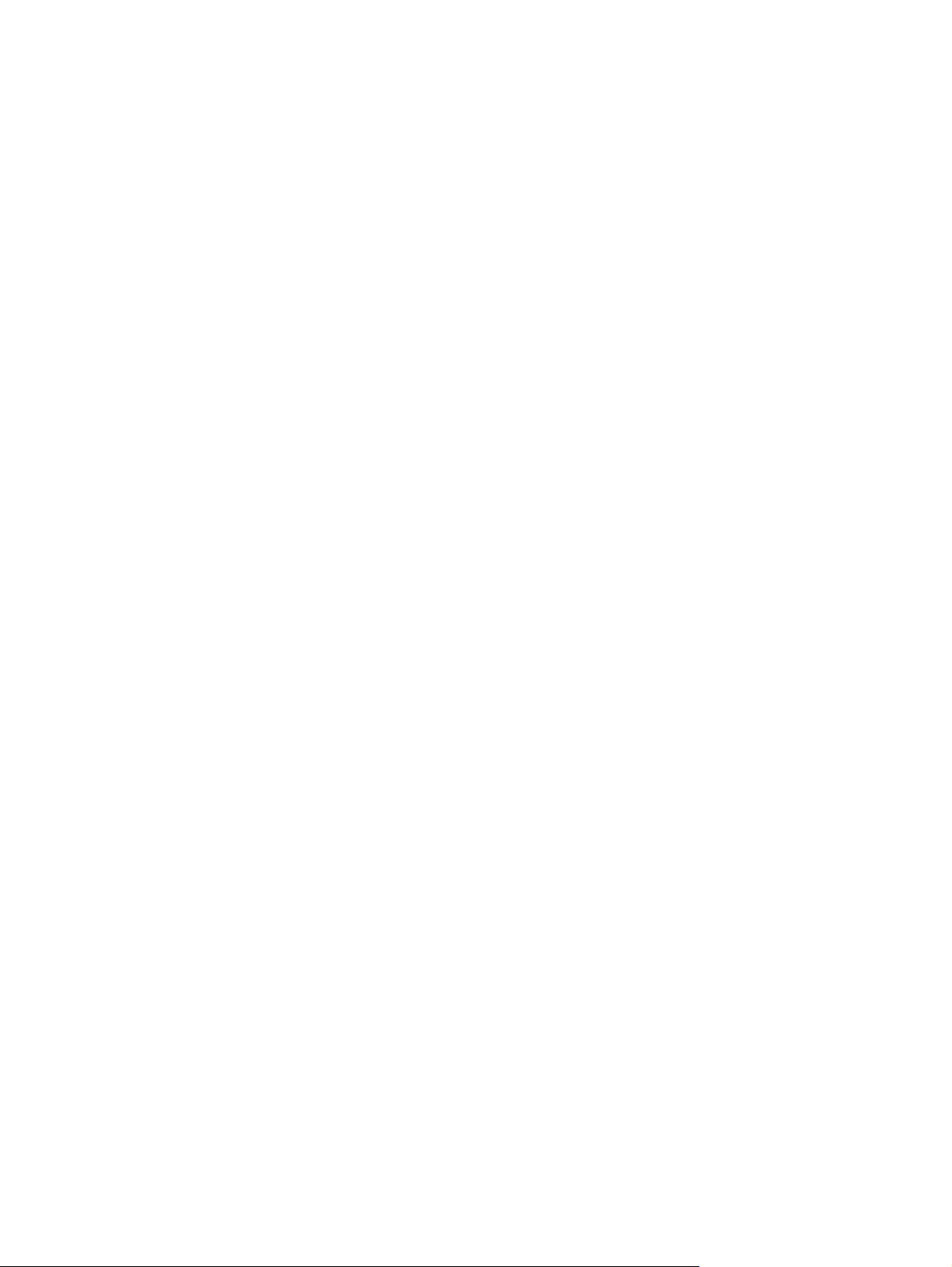
Aku täielik laadimine
1. Pange aku arvutisse.
2. Ühendage arvuti vahelduvvooluadapteriga, valikulise toiteadapteriga, laiendustootega või
dokkimiseadmega ning ühendage adapter või seade vahelduvvooluvõrku.
Aku märgutuli arvutil süttib.
3. Jätke arvuti vahelduvvooluvõrguga ühendatuks, kuni aku on täielikult laetud.
Aku märgutuli arvutil kustub.
2. samm. Säästu- ja uinakurežiimi keelamine
1. Klõpsake teavitusalal ikoonil Akumõõtur ja seejärel käsul Veel toitesuvandeid.
– või –
Valige Start > Juhtpaneel > Süsteem ja turve > Toitesuvandid.
2. Klõpsake praeguse energiarežiimi all käsul Muuda režiimi sätteid.
3. Salvestage veeru Akutoide all oleva veeru Lülita ekraan välja sätted, et neid oleks võimalik pärast
kalibreerimist uuesti taastada.
4. Määrake sätte Lülita ekraan välja väärtuseks Mitte kunagi.
5. Klõpsake käsul Muuda toite lisasätteid.
6. Klõpsake plussmärgil üksuse Säästurežiim kõrval ja seejärel plussmärgil üksuse Uinakurežiim
pärast kõrval.
7. Salvestage säte Akutoitel üksuse Uinakurežiim pärast all, et seda oleks võimalik pärast
kalibreerimist taastada.
8. Määrake sätte Akutoitel väärtuseks Mitte kunagi.
9. Klõpsake OK.
10. Klõpsake Salvesta muudatused.
3. samm. Aku tühjendamine
Aku tühjendamise ajal peab arvuti töötama. Aku tühjeneb olenemata sellest, kas arvutit kasutatakse või
mitte, ent esimesel juhul on tühjenemine kiirem.
Kui kavatsete arvuti tühjendamise ajaks omapead jätta, salvestage enne tühjendamistoimingu
●
alustamist pooleliolev töö.
Kui kasutate arvutit aku tühjenemise ajal aeg-ajalt ning olete määranud ajalõpud energia
●
säästmiseks, siis võib arvutilt tühjenemisprotsessi käigus eeldada järgmist.
Kuvar ei lülitu automaatselt välja.
◦
Kui arvutit ei kasutata, siis kõvaketta kiirust automaatselt ei vähendata.
◦
Iseeneslikku uinakurežiimi käivitamist ei toimu.
◦
Akutoitel töötamine 19
Page 28

Aku tühjendamine
1. Eraldage arvuti välisest toiteallikast, kuid ärge arvutit välja lülitage.
2. Laske arvutil akutoitel töötada, kuni aku saab tühjaks. Kui aku on tühjenenud madala tasemeni,
hakkab aku märgutuli vilkuma. Kui aku on tühi, kustub aku märgutuli ning arvuti lülitab ennast välja.
4. samm. Aku uuesti täislaadimine
Aku uuesti täislaadimine
1. Ühendage arvuti välise toiteallikaga ning laadige aku täis. Kui aku on täielikult laetud, kustub aku
märgutuli.
Võite arvutit aku laadimise ajal kasutada, ent laadimine on kiirem, kui arvuti ei tööta.
2. Kui arvuti on välja lülitatud, lülitage see pärast aku täislaadimist ja märgutule kustumist uuesti sisse.
5. samm. Säästu- ja uinakurežiimi taaslubamine
HOIATUS. Uinakurežiimi aktiveerimata jätmine pärast kalibreerimist võib kaasa tuua aku täieliku
tühjenemise ja andmete kaotsimineku.
1. Klõpsake teavitusalal ikoonil Akumõõtur ja seejärel käsul Veel toitesuvandeid.
– või –
Valige Start > Juhtpaneel > Süsteem ja turve > Toitesuvandid.
2. Klõpsake kehtiva energiarežiimi all käsul Muuda režiimi sätteid.
3. Sisestage salvestatud sätted uuesti veergu Akutoitel.
4. Klõpsake käsul Muuda toite lisasätteid.
5. Klõpsake plussmärgil üksuse Säästurežiim kõrval ja seejärel plussmärgil üksuse Uinakurežiim
pärast kõrval.
6. Sisestage salvestatud säte uuesti veergu Akutoitel.
7. Klõpsake OK.
8. Klõpsake Salvesta muudatused.
Energiatarbimise vähendamine akuga töötamisel
Valige Windows Control Paneli (Windowsi juhtpaneel) üksuse System and Security (Süsteem ja
●
turve) valiku Power Options (Toitesuvandid) alt energiasäästurežiim.
Lülitage välja raadio- ja kohtvõrguühendused (LAN) ning väljuge modemirakendustest, kui te neid
●
ei kasuta.
Eraldage arvuti küljest mittevajalikud seadmed, mis pole välise toiteallikaga ühendatud.
●
Peatage, keelake või eemaldage välised meediumikaardid, mida te ei vaja.
●
Kasutage ekraani heleduse muutmiseks kiirklahve fn+f3 ja fn+f4.
●
Kui lõpetate arvutiga töö, käivitage säästu-, uinakurežiim või lülitage arvuti välja.
●
20 Peatükk 2 Toitehaldus
Page 29

Aku hoiustamine
HOIATUS. Aku kahjustamise vältimiseks ärge hoidke seda pikka aega liiga kuumas või külmas
keskkonnas.
Kui te ei kavatse arvutit kasutada ega vooluvõrku ühendada üle 2 nädala, eemaldage aku ja hoidke
seda arvutist eraldi.
Et hoiustatud aku säilitaks laengu kauem, asetage see jahedasse kuiva kohta.
MÄRKUS. Hoiustatud akut tuleb kontrollida iga 6 kuu järel. Kui aku mahtuvusest on järel alla 50
protsendi, laadige akut enne selle uuesti hoiustamist.
Kui akut on hoiustatud üle ühe kuu, kalibreerige seda enne uuesti kasutusele võtmist.
Vana aku utiliseerimine
ETTEVAATUST! Tulekahju või põletushaavade ohu vähendamiseks ärge demonteerige, purustage
ega kahjustage seadet, ärge viige väliseid ühendusi lühisesse ning vältige seadme kokkupuudet tule ja
veega.
Lisateavet akude utiliseerimise kohta leiate jaotisest Normatiivne, ohutus- ja keskkonnakaitsealane
teave.
Arvuti väljalülitamine
HOIATUS. Arvuti väljalülitamisel lähevad salvestamata andmed kaotsi.
Käsk Sule arvuti sulgeb kõik avatud programmid, kaasa arvatud operatsioonisüsteem, ning lülitab
seejärel välja ekraani ja arvuti.
Lülitage arvuti välja järgmistel juhtudel.
Teil on vaja vahetada arvuti sisemisi komponente või neile juurde pääseda.
●
Teil on vaja ühendada väline riistvaraseade, mida ei saa ühendada USB-pordi kaudu
●
Arvutit ei kasutata pikema aja vältel ning see lahutatakse välisest toiteallikast.
●
Arvuti väljalülitamiseks toimige järgmiselt.
MÄRKUS. Kui arvuti on säästu- või uinakurežiimis, peate enne väljalülitamist säästu- või
uinakurežiimist väljuma.
1. Salvestage tehtud töö ja sulgege kõik avatud rakendused.
2. Klõpsake nuppu Start.
3. Klõpsake Shut Down (Sulge).
Kui arvuti tõrgub töötamast ja teil ei õnnestu arvutit kirjeldatud toimingu abil sulgeda, kasutage järgmisi
hädaseiskamistoiminguid sellises järjestuses.
Vajutage klahve ctrl+alt+delete ja klõpsake seejärel käsul Sule arvuti.
●
Nihutage toitelülitit ja hoidke seda vähemalt 5 sekundit all.
●
Lahutage arvuti välisest toiteallikast ja eemaldage aku.
●
Arvuti väljalülitamine 21
Page 30

3Internet
Teie arvuti toetab kahte tüüpi Interneti-ühendust.
Kaabelühendus — võite Interneti-ühenduseks kasutada lairibavõrku pesa RJ-45 (võrk) abil.
●
Raadioühendus — mobiilseks Interneti-ühenduseks võite kasutada raadioühendust. Teavet
●
raadiovõrgu häälestamise või arvuti lisamise kohta olemasolevasse võrku leiate jaotisest
„Ühendamine raadiovõrguga”.
22 Peatükk 3 Internet
Page 31

Ühendamine kaabelvõrku
Kui ühendate arvuti kohtvõrku (LAN-i), peate kasutama 8-viigulist võrgukaablit RJ-45 (eraldi müügil).
Kui võrgukaablil on mürasummutusplokk (1), mis välistab TV- ja raadiovastuvõtu häiringud, suunake
kaabli mürasummutusplokiga ots (2) arvuti poole.
Võrgukaabli ühendamine
ETTEVAATUST! Vähendamaks elektrilöögi, põlengu või seadmete vigastamise ohtu, ärge pistke
modemi- ega telefonikaablit võrgupessa RJ-45.
1. Sisestage võrgukaabel arvuti võrgupessa (1).
2. Sisestage kaabli teine ots võrgu seinapessa (2).
Ühendamine kaabelvõrku 23
Page 32
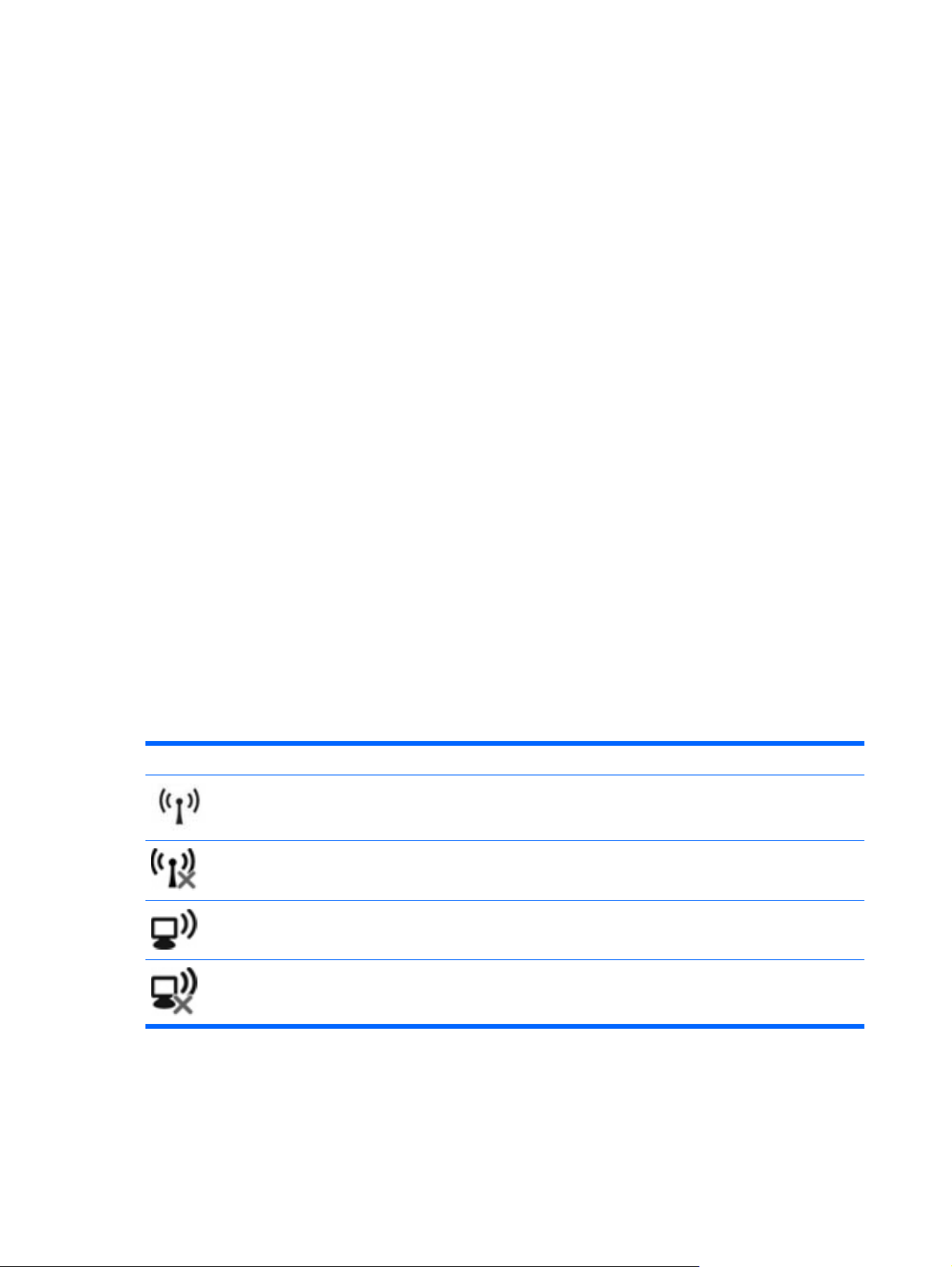
Raadiovõrguga ühendamine
Raadiosideseadmete kasutamine
Raadiosidetehnoloogia edastab andmeid raadiolainete abil, mitte juhtmetega. Teie arvuti võib olla
varustatud ühe või mitme raadiosideseadmega järgmistest.
Raadiokohtvõrguseade (WLAN) — ühendab arvuti raadiokohtvõrguga (hõlmab WiFi-võrke,
●
raadioühendusega kohtvõrke (LAN) ja raadiokohtvõrke (WLAN)) ettevõtte kontoris, kodus ja
avalikes kohtades (nt lennujaamas, restoranis, kohvikus, hotellis või ülikoolis). WLAN-võrgus
suhtleb iga raadiosideseade raadioühendusega marsruuteri või pääsupunktiga.
HP mobiilne lairibamoodul (ainult mõnel mudelil) — raadiolaivõrgu (WWAN) ühendusseade, mis
●
tagab teabele juurdepääsu kõikjal, kus mobiilvõrguoperaatori teenus on saadaval. WWAN-võrgus
suhtleb iga mobiilseade mobiilvõrguoperaatori tugijaamaga. Mobiilvõrguoperaatorid paigaldavad
tugijaamade võrgustiku (sarnane mobiilsidemastidele) suurele geograafilisele alale, pakkudes nii
leviala tervetes osariikides, regioonides või isegi riikides.
Bluetooth® seade—Muude Bluetooth-seadmete (nt arvutite, telefonide, printerite, peakomplektide,
●
kõlarite ja kaamerate) ühendamiseks saate luua personaalvõrgu (PAN). PAN-võrgus suhtleb iga
seade teiste seadmetega otse ja seadmed peavad paiknema suhteliselt lähestikku, tavaliselt
üksteisest kuni kümne meetri (umbes 33 jala) kaugusel.
Seade toetab järgmisi IEEE standardeid:
802.11b, esimene populaarne standard, toetab kuni 11 Mbps andmeedastuskiirust sagedusel
●
2,4 GHz.
802.11g toetab kuni 54 Mbps andmeedastuskiirust ja töötab sagedusel 2,4 GHz. 802.11g WLAN-
●
seade on tagasiühilduv 802.11b seadmetega, mistõttu nad võivad töötada samas võrgus.
Lisateavet raadiosidetehnoloogia kohta leiate üksusest Spikker ja tugi ning seal toodud veebisaitidelt.
Raadioside ja võrgu olekuikoonide tuvastamine
Ikoon Nimi Kirjeldus
Raadioühendus (ühendatud) Näitab raadioühenduse märgutule ja nupu asukohta arvutis.
Raadioühendus (lahutatud) Näitab, et kõik raadiosideseadmed on väljas.
Raadioside-võrguühendus (ühendatud) Näitab, et üks või mitu WLAN-seadet on võrguga ühendatud.
Raadioside-võrguühendus (lahutatud) Näitab, et üks või mitu WLAN-seadet ei ole võrguga ühendatud.
Näitab ka, et ühendatud on üks või mitu raadiosideseadet.
24 Peatükk 3 Internet
Page 33

Võrgu olek (ühendatud) Näitab, et installitud on üks või mitu LAN-draiverit, ning üks või
Võrgu olek (lahutatud) Näitab, et installitud on üks või mitu LAN-draiverit, kuid ükski
Raadioühenduse juhtelementide kasutamine
Arvuti raadiosideseadmeid saate juhtida järgmiste funktsioonidega.
Raadioühenduse lüliti
●
Operatsioonisüsteemi juhtelemendid
●
Raadioühenduse lüliti kasutamine
Arvutil on raadioühenduse lüliti, üks või mitu raadioühendusega seadet ja üks raadioühenduse
märgutuli. Kõik arvuti raadiosideseadmed on tehases aktiveeritud, seega arvuti sisselülitamisel
raadioühenduse tuli põleb (sinine).
mitu LAN-seadet on võrguga ühendatud.
LAN-seade ei ole võrguga ühendatud.
Raadioühenduse tuli näitab raadiosideseadmete üldist seisundit, mitte üksikute seadmete olekut. Kui
raadioühenduse tuli on sinine, siis on vähemalt üks raadiosideseade sisse lülitatud. Kui raadioühenduse
tuli põleb kollaselt, on kõik raadiosideseadmed välja lülitatud.
Kuna raadiosideseadmed on tehases aktiveeritud, saate kõik raadiosideseadmed raadioühenduse
lülitiga korraga sisse või välja lülitada.
Programmi HP Connection Manager kasutamine (ainult mõnel mudelil)
Rakendust HP Connection Manager (HP ühendushaldur) saate kasutada WWAN-võrku ühendumiseks,
kasutades selleks arvuti HP mobiilse lairibaühenduse seadet (ainult teatud mudelitel).
Ühendushalduri käivitamiseks klõpsake tegumiriba paremas servas teavitusala ikooni Connection
▲
Manager (Ühendushaldur).
– või –
Valige Start > All Programs (Kõik programmid) > HP Connection Manager (HP ühendushaldur)
> HP Connection Manager (HP ühendushaldur).
Lisateavet HP Connection Manageri kasutamise kohta leiate Connection Manageri spikrist.
Programmi HP Wireless Assistant kasutamine
Raadiosideseadme saab programmi Wireless Assistant abil sisse ja välja lülitada. Kui häälestusutiliit
on raadiosideseadme keelanud, tuleb see enne programmi Wireless Assistant abil sisse või välja
lülitamist häälestusutiliidis uuesti lubada.
MÄRKUS. Raadiosideseadme lubamine või keelamine ei ühenda arvutit automaatselt võrguga ega
Bluetooth-seadmega.
Raadiovõrguga ühendamine 25
Page 34
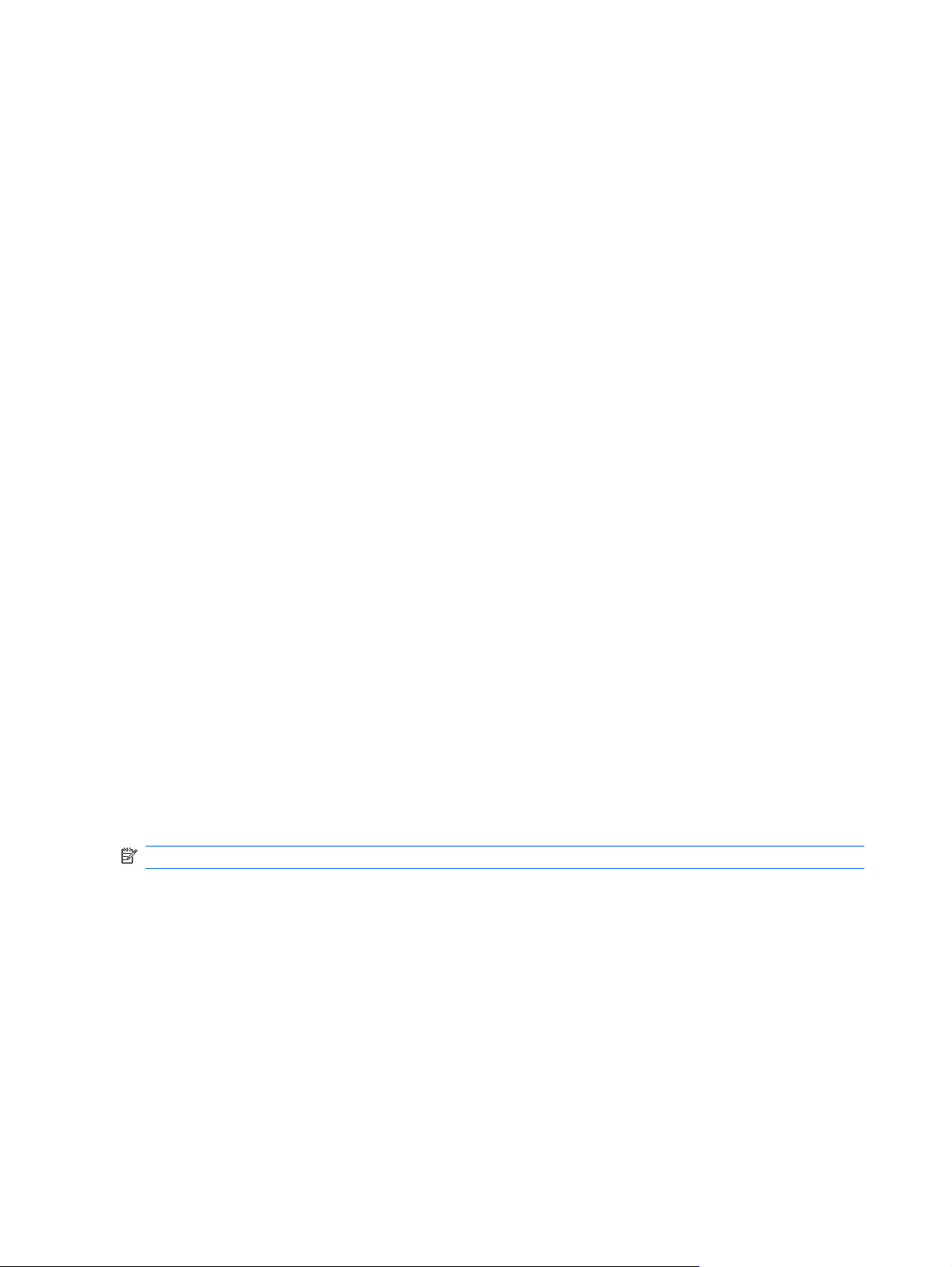
Traadita sideseadmete oleku vaatamiseks klõpsake ikooni Show hidden icons (Kuva peidetud
ikoonid), teavitusalast vasakul olevat noolt ja asetage hiire nool traadita ühenduse ikoonile.
Kui raadioühenduse ikooni ei kuvata, muutke programmi Wireless Assistant atribuute järgmiselt.
1. Valige Start > Juhtpaneel > Riistvara ja heli > Windowsi mobiilsuskeskus.
2. Klõpsake raadioühenduse ikooni Wireless Assistant paanil, mis asub Windows®-i
mobiilsuskeskuse alumisel real.
3. Klõpsake Atribuudid.
4. Märkige ruut teavitusalal ikooni HP Wireless Assistant kõrval.
5. Klõpsake käsul Rakenda.
6. Klõpsake käsul Sule.
Lisateavet leiate programmi Wireless Assistant spikrist.
1. Avage programm Wireless Assistant, klõpsates raadioühenduse ikooni Windowsi
mobiilsuskeskuses.
2. Klõpsake nupul Spikker.
Iga installitud raadiosideseadme sisse-välja juhtelementide kuvamiseks ning seadmete eraldi
juhtmiseks võite kasutada programmi Wireless Assistant atribuutide dialoogiboksi. Sisse-/välja
juhtelementide kuvamine
1. Topeltklõpsake tegumiriba paremas servas teavitusalal ikoonil Wireless Assistant.
2. Klõpsake Atribuudid.
3. Märkige ruut Iga raadiosideseadme iseseisvad juhtelemendid ja klõpsake seejärel nupul
Rakenda.
4. Iga raadiosideseadme iseseisvaks juhtimiseks klõpsake nupul Lülita välja või Lülita sisse.
WLAN-võrgu kasutamine
WLAN-seadmega pääsete raadiokohtvõrku (WLAN), mis koosneb teistest raadioühenduse marsruuteri
või pääsupunktiga ühendatud seadmetest ja tarvikutest.
MÄRKUS. Termineid raadiosidemarsruuter ja raadioside pääsupunkt kasutatakse sageli vaheldumisi.
Suuremahuline WLAN (nt ettevõtte või avalik WLAN) kasutab tavaliselt raadioside-pääsupunkte,
●
mis võivad hõlmata suurt hulka arvuteid ja tarvikuid ning suudavad eristada kriitilisi
võrgufunktsioone.
Kodu või väikekontori WLAN kasutab tavaliselt raadiosidemarsruuterit, mis võimaldab mitmel
●
raadio- ja kaabelühendusega arvutil ühiskasutada Interneti-ühendust, printerit ja faile ilma
täiendavat riist- või tarkvara vajamata.
WLAN-seadme kasutamiseks arvutis peate looma ühenduse WLAN-infrastruktuuriga (teenusepakkuja,
avaliku või ettevõttevõrgu funktsioon).
26 Peatükk 3 Internet
Page 35
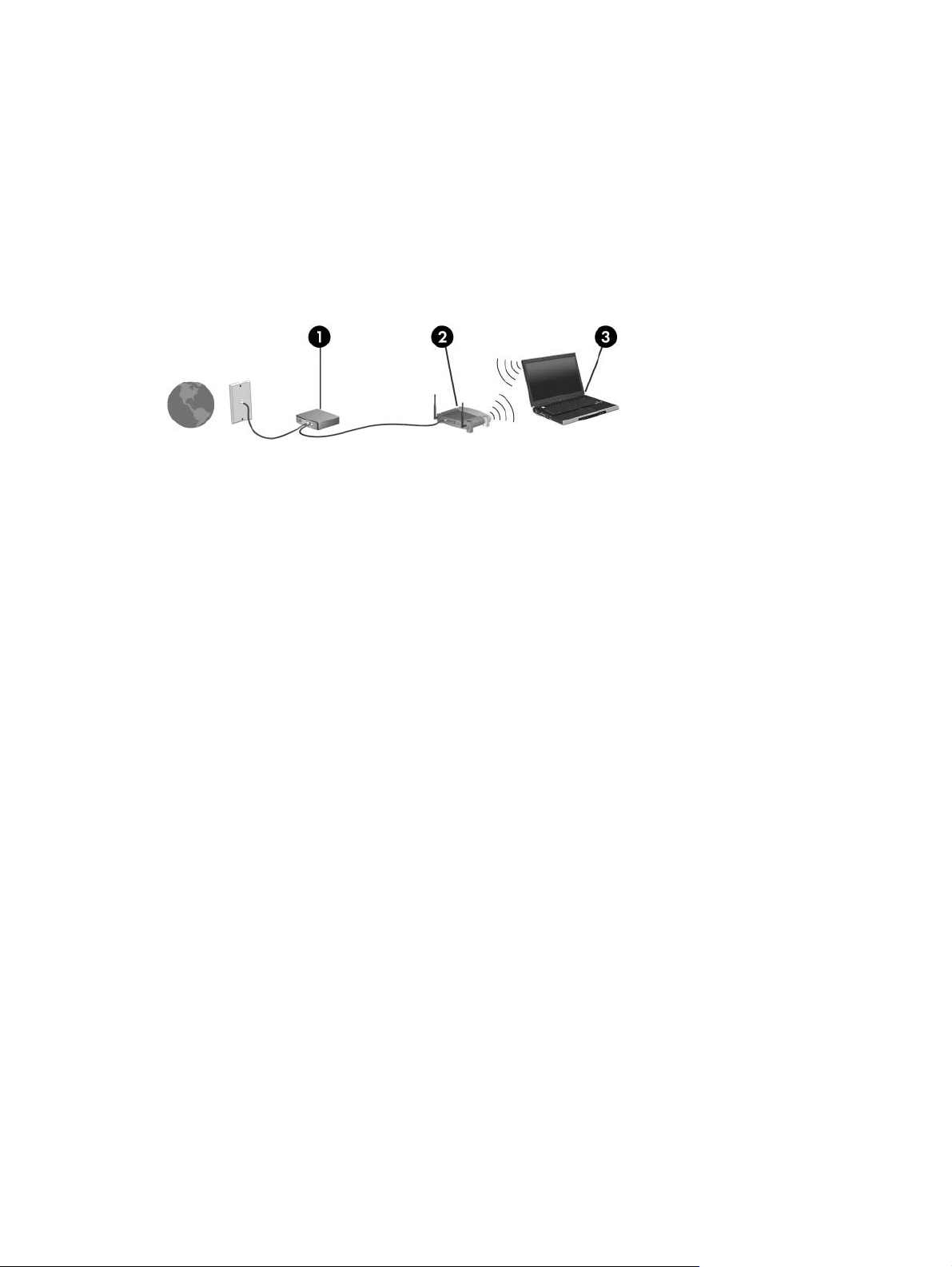
WLAN-võrgu häälestamine
WLAN-võrgu loomiseks ja Internetiga ühendamiseks vajate järgmisi seadmeid.
Lairibamodem (1) (DSL- või kaabelmodem) ja kiire Interneti-ühenduse teenus, mille saab tellida
●
Interneti-teenusepakkujalt (ISP)
Raadiomarsruuter (müüakse eraldi) (2)
●
Raadiosideseade (3)
●
Alltoodud joonisel on Internetiga ühendatud raadiovõrgu näide.
Võrgu kasvamisel saab sellega ühendada teisigi raadio- ja kaabelühendusega arvuteid Internetiühenduse tagamiseks.
Lisateavet WLAN-võrgu häälestamise kohta saate marsruuteri tootjalt või Interneti-teenusepakkujalt.
WLAN-võrgu kaitsmine
On oluline mõista, et WLAN-standard on loodud üksnes piiratud turvafunktsioonidega (pigem tavalise
pealtkuulamise, mitte jõuliste ründevormide vastu), mistõttu WLAN-võrk on teadaolevate ja
dokumenteeritud nõrkuste vastu suhteliselt ründealdis.
Avalikes kohtades (kohvikus või lennujaamas) ei pruugi WLAN pakkuda mingit turvalisust.
Raadioühenduse tootjad ja tööpunktide teenusepakkujad arendavad uusi tehnoloogiaid, mis muudavad
avaliku keskkonna turvalisemaks ja anonüümsemaks. Kui teile teeb muret arvuti turvalisus tööpunktis,
piirduge oma võrgutoimingutes mittekriitiliste e-kirjade saatmisega ja tavalise veebisirvimisega.
WLAN-võrgu häälestamisel või olemasoleva WLAN-võrgu avamisel aktiveerige alati turvafunktsioonid,
mis kaitsevad võrku volitamata juurdepääsu eest. Kõige tavalisemad turvatasemed on Wi-Fi
andmeturbeprotokoll (WPA) ja WEP-andmeturbe protokoll. Kuna raadiosignaalid levivad väljapool
võrku, võivad muud WLAN-seadmed kaitsmata signaalid üles korjata ja teie võrku (kutsutamata)
ühenduda või saadetava teabe kinni püüda. Siiski saate WLAN-võrgu kaitseks rakendada
ettevaatusabinõusid.
Integreeritud turvalisusega raadiosaatja kasutamine
●
Paljud raadioside tugijaamad, lüüsid ja marsruuterid pakuvad sisseehitatud turvafunktsioone, nagu
näiteks raadioühenduse turvaprotokollid ja tulemüürid. Õiget raadiosaatja kasutamisel saate oma
võrku kaitsta enamiku üldlevinud turvariskide eest.
Tulemüüri kasutamine
●
Tulemüür on barjäär, mis kontrollib nii andmeid kui ka võrku saadetavaid andmepäringuid ning
blokeerib kõik kahtlased üksused. Saadaval on nii tark- kui ka riistvaralisi tulemüüre. Mõnes võrgus
kasutatakse mõlema tüübi kombinatsiooni.
Raadioühenduse krüpteerimine
●
Raadiovõrguga ühendamine 27
Page 36

WLAN-võrgu jaoks on saadaval lai valik keerulisi krüpteerimisprotokolle. Leidke lahendus, mis teile
kõige paremini sobib
Andmeturbe protokoll (WEP) on raadioühenduse turvaprotokoll, mis kodeerib või krüpteerib
◦
WEP-võtmega kõik andmed enne nende saatmist. Tavaliselt saate lasta WEP-võtme määrata
võrgul. Lisaks saate häälestada ka oma võtme, genereerida erineva võtme või valida mõne
muu erisuvandi. Ilma õige võtmeta ei saa teised teie WLAN-võrku kasutada.
WPA (Wi-Fi-andmeturbeprotokoll) kasutab sarnaselt WEP-protokollile võrgus saadetavate
◦
andmete krüpteerimiseks ja dekrüpteerimiseks turvasätteid. Ühe staatilise turvavõtme asemel
(nagu WEP-protokollis) kasutab WPA "ajutise võtme terviklusprotokolli" (TKIP), genereerides
dünaamiliselt uue võtme iga paketi jaoks. Lisaks koostab see igale võrgus olevale arvutile
erineva võtmekomplekti.
Võrgu sulgemine
●
Võimaluse korral hoiduge võrgu nime (SSID) edastamisest raadiosaatja kaudu. Paljud võrgud
saadavad kõigepealt nime, teatades igale läheduses asuvale arvutile, et teie võrk on saadaval.
Võrgu sulgemisel ei pruugi muud seadmed teie võrgu olemasolust teada saada.
MÄRKUS. Kui võrk on suletud ja SSID-koodi ei levitata, peate te uute seadmete võrku
ühendamisel ise SSID-d teadma või mäletama. Kirjutage oma SSID enne võrgu sulgemist üles ja
pange kindlasse kohta hoiule.
WLAN-võrguga ühenduse loomine
WLAN-võrguga ühenduse loomiseks toimige järgmiselt.
1. Veenduge, et WLAN-seade on sisse lülitatud. Kui seade on sees, põleb raadioühenduse sinine
tuli. Kui raadioühenduse tuli on kollane, vajutage raadioühenduse nuppu.
2. Klõpsake tegumiriba paremas servas võrgu ikooni.
3. Valige loendist WLAN võrk.
4. Klõpsake käsku Ühenda.
Kui võrk on aktiveeritud turvalisusega, palutakse teil sisestada võrgu turvavõti, mis on turvakood.
Tippige kood ja klõpsake ühenduse loomiseks OK.
MÄRKUS. Kui loendis pole ühtki WLAN-võrku, olete raadioühenduse marsruuteri või
pääsupunkti levialast väljas.
MÄRKUS. Kui te ei näe ühtki ühendatavat võrku, klõpsake üksusel Võrgu- ja
ühiskasutuskeskus ja seejärel käsul Seadista uus ühendus või võrk.
5. Pärast ühenduse loomist viige kursor teavitusalal raadiovõrguühenduse ikoonile (tegumiriba
parempoolses osas) ning kontrollige ühenduse nime, kiirust, signaalitugevust ja olekut.
MÄRKUS. Funktsionaalne leviala (kui kaugele raadioühenduse signaalid levivad) sõltub WLANi
teostusest, marsruuteri tootjast ja muude elektrooniliste seadmete või füüsiliste tõkete, näiteks seinte
ja põrandate tekitatavatest häiretest.
Lisateavet WLANi kasutamise kohta leiate järgmistest kohtadest.
Interneti-teenusepakkuja reklaamteave ja raadioühenduse marsruuteri või muu WLAN-seadme
●
tootja dokumentatsioon
Üksuse Spikker ja tugi veebilingid ja teave
●
28 Peatükk 3 Internet
Page 37

Loendi teie läheduses asuvatest avalikest WLAN-võrkudest saate Interneti-teenusepakkujalt või
veebist. Avalike WLAN-võrkude loendeid sisaldavate veebilehtede hulka kuuluvad näiteks Cisco
Internet Mobile Office Wireless Locations, Hotspotlist ja Geektools. Kontrollige avalike WLAN-võrkude
asukohta, tasu- ja ühendusnõudeid.
Teise võrku liikumine
Kui liigute arvutiga teise WLAN-võrgu levialasse, üritab Windows selle võrguga ühendust luua. Kui katse
õnnestub, ühendatakse teie arvuti automaatselt uude võrku. Kui Windows uut võrku ära ei tunne,
kasutage sama toimingut, millega algselt WLAN-ühenduse lõite.
Raadiovõrguga ühendamine 29
Page 38

HP mobiilse lairibaühenduse kasutamine (ainult mõnel mudelil)
HP mobiilse lairibaühenduse moodul on raadiolaivõrguseade (WWAN), mis tagab teabele juurdepääsu
kõikjal, kus võrguoperaatoriteenus on saadaval. HP mobiilise lairibaühenduse kasutamine nõuab
võrguteenusepakkujat (ka mobiilvõrguoperaator), kes on enamasti mobiiltelefoniside võrguoperaator.
HP mobiilse lairibaühenduse leviala sarnaneb mobiiltelefoni levialaga.
Mobiilside võrguoperaatori teenuse kasutamisel annab HP mobiilne lairibaühendus teile vabaduse
säilitada Interneti-ühendus, saata e-kirju või ühenduda korporatiivsesse võrku ka reisil või väljaspool
Wi-Fi tööpunktide leviala.
HP mobiilne lairibaühendus toetab järgmisi tehnoloogiaid.
HSPA-moodul (kiire pakettside), mis tagab juurdepääsu GSM-standardil põhinevatele
●
sidevõrkudele.
HSPA teenuse aktiveerimiseks võib vajalik olla HP mobiilse lairibaühenduse mooduli rahvusvaheline
mobiilinumber (IMEI). IMEI-number on trükitud arvuti akusahtlis asuvale sildile. HSPA
mobiilsideoperaatorid nõuavad abonendi identmooduli (SIM) kasutamist. SIM-kaart sisaldab teie põhilist
teavet, nt isikunumbrit (PIN-koodi), samuti võrguteavet. Mõnel arvutil on SIM-kaart akusahtlisse
eelinstallitud. Kui SIM-kaart pole eelinstallitud, siis on see arvutiga kaasasolevas HP mobiilse
lairibaühenduse paketis või annab mobiilsideoperaator selle teile eraldi.
Teavet SIM-kaardi sisestamise ja väljavõtmise kohta leiate käesoleva peatüki jaotistest „SIM-kaardi
sisestamine” ja „SIM-kaardi eemaldamine”.
EV-DO (Evolution Data Optimized), mis annab juurdepääsu koodjaotusega hulgipöördusstandardil
●
(CDMA) põhinevatele võrkudele.
CDMA-teenuse aktiveerimiseks võite lairibateenuse aktiveerimiseks vajada HP mobiilse
lairibaühendusmooduli identifikaatorit (MEID). MEID-number asub arvuti akusahtlis oleval sildil.
Teabe saamiseks HP mobiilse lairibaühenduse ja selle aktiveerimise kohta eelistatavas
mobiilsidevõrgus vt arvutiga kaasas olevat HP mobiilse lairibaühenduse juhendit. Lisateavet leiate HP
veebisaidilt
http://www.hp.com/go/mobilebroadband (ainult USA).
SIM-kaardi sisestamine
HOIATUS. SIM-kaardi sisestamisel asetage lõigatud nurk nii nagu joonisel näha. Kui sisestate SIM-
kaardi tagurpidi või muul viisil valesti, ei pruugi aku oma kohale sobida ning võib SIM-kaarti ja selle
klemme kahjustada.
Ärge kasutage SIM-kaardi sisestamisel liigset jõudu, sest nii võivad klemmid viga saada.
SIM-kaardi sisestamine
1. Lülitage arvuti välja. Kui te pole kindel, kas arvuti on välja lülitatud või uinakurežiimis, lülitage arvuti
toitenuppu lükates uuesti sisse. Seejärel lülitage arvuti operatsioonisüsteemi abil välja.
2. Sulgege ekraan.
3. Lahutage kõik arvutiga ühendatud välisseadmed.
4. Tõmmake toitejuhe vahelduvvoolupesast välja.
5. Keerake arvuti tasasel pinnal tagurpidi, akusahtliga ülespoole.
30 Peatükk 3 Internet
Page 39
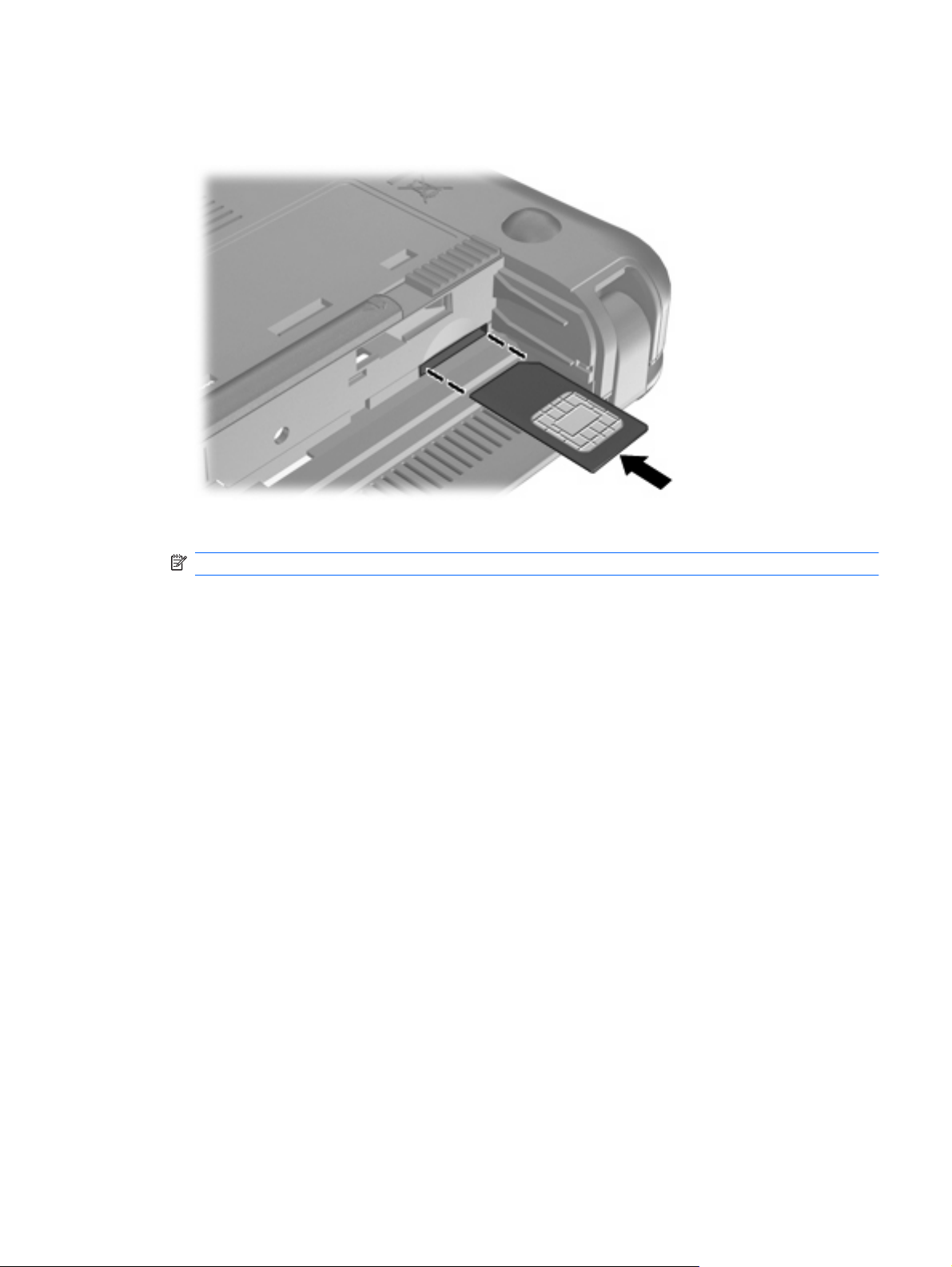
6. Eemaldage aku.
7. Sisestage SIM-kaart ettevaatlikult pessa ja lükake SIM-kaarti, kuni see kindlalt paigale jääb.
8. Asetage aku tagasi.
MÄRKUS. Kui akut tagasi ei panda, siis HP mobiilne lairibaühendus ei tööta.
9. Keerake arvuti õiget pidi ja ühendage väline toide ning välisseadmed.
10. Lülitage arvuti sisse.
SIM-kaardi eemaldamine
SIM-kaardi eemaldamine
1. Lülitage arvuti välja. Kui te pole kindel, kas arvuti on välja lülitatud või uinakurežiimis, lülitage arvuti
toitenuppu lükates uuesti sisse. Seejärel lülitage arvuti operatsioonisüsteemi abil välja.
2. Sulgege ekraan.
3. Lahutage kõik arvutiga ühendatud välisseadmed.
4. Tõmmake toitejuhe vahelduvvoolupesast välja.
5. Keerake arvuti tasasel pinnal tagurpidi, akusahtliga ülespoole.
6. Eemaldage aku.
HP mobiilse lairibaühenduse kasutamine (ainult mõnel mudelil) 31
Page 40

7. Vajutage SIM-kaardile (1) ning eemaldage see pesast (2).
8. Asetage aku tagasi.
9. Keerake arvuti õiget pidi ja ühendage väline toide ning välisseadmed.
10. Ühendage uuesti kõik välisseadmed.
11. Lülitage arvuti sisse.
32 Peatükk 3 Internet
Page 41

HP mobiilse lairibaühenduse häälestusutiliidi kasutamine (ainult mõnel mudelil)
HP mobiilse lairibaühenduse häälestusutiliit pakub põhiteavet HP mobiilse lairibaühenduse
häälestamise kohta.
MÄRKUS. HP mobiilse lairibaühenduse häälestusutiliit ei ole kõigis piirkondades saadaval.
HP mobiilse lairibaühenduse esmakordsel sisselülitamisel avaneb lehekülg HP mobiilse
lairibaühenduse alustamine.
HP mobiilse lairibaühenduse häälestusutiliidi kasutamine (ainult mõnel mudelil) 33
Page 42

Bluetooth traadita ühenduse kasutamine
Bluetooth-seade pakub lühimaa raadioühendust füüsilise kaabelühenduse asemel, millega
ühendatakse tavaliselt järgmisi elektroonikaseadmeid:
Arvutid (laua-, süle-, pihuarvutid)
●
Telefonid (mobiilid, nutitelefonid)
●
Pildindusseadmed (printerid, kaamerad)
●
Heliseadmed (peakomplektid, kõlarid)
●
Bluetooth-seadmed pakuvad võrdõigusfunktsiooni, mis võimaldab seadistada personaalse Bluetoothseadmete võrgu (PAN). Teavet Bluetooth-seadmete konfigureerimise ja kasutamise kohta leiate
Bluetoothi tarkvaraspikrist.
Bluetooth ja Interneti-ühenduse jagamine (ICS)
HP ei soovita seadistada arvutit Bluetooth hostiga ja kasutada seda lüüsina teistele arvutitele Internetiühenduse andmiseks. Kui kaks või enam arvutit ühendatakse Bluetoothi vahendusel ja ühes arvutis
aktiveeritakse Interneti-ühenduse jagamine (ICS), ei saa teised arvutid Internetiga Bluetooth võrgu
vahendusel ühendust.
Bluetoothi tugevus seisneb teabeedastuse sünkroonimises arvutite ja raadiosideseadmete, sealhulgas
mobiiltelefonide, printerite, kaamerate ja pihuarvutite vahel. Võimetus pidevalt kahte või enamat arvutit
Bluetoothi vahendusel Interneti ühiskasutuseks ühenduses hoida on Bluetoothi ja Windowsi
operatsioonisüsteemi piirang.
34 Peatükk 3 Internet
Page 43
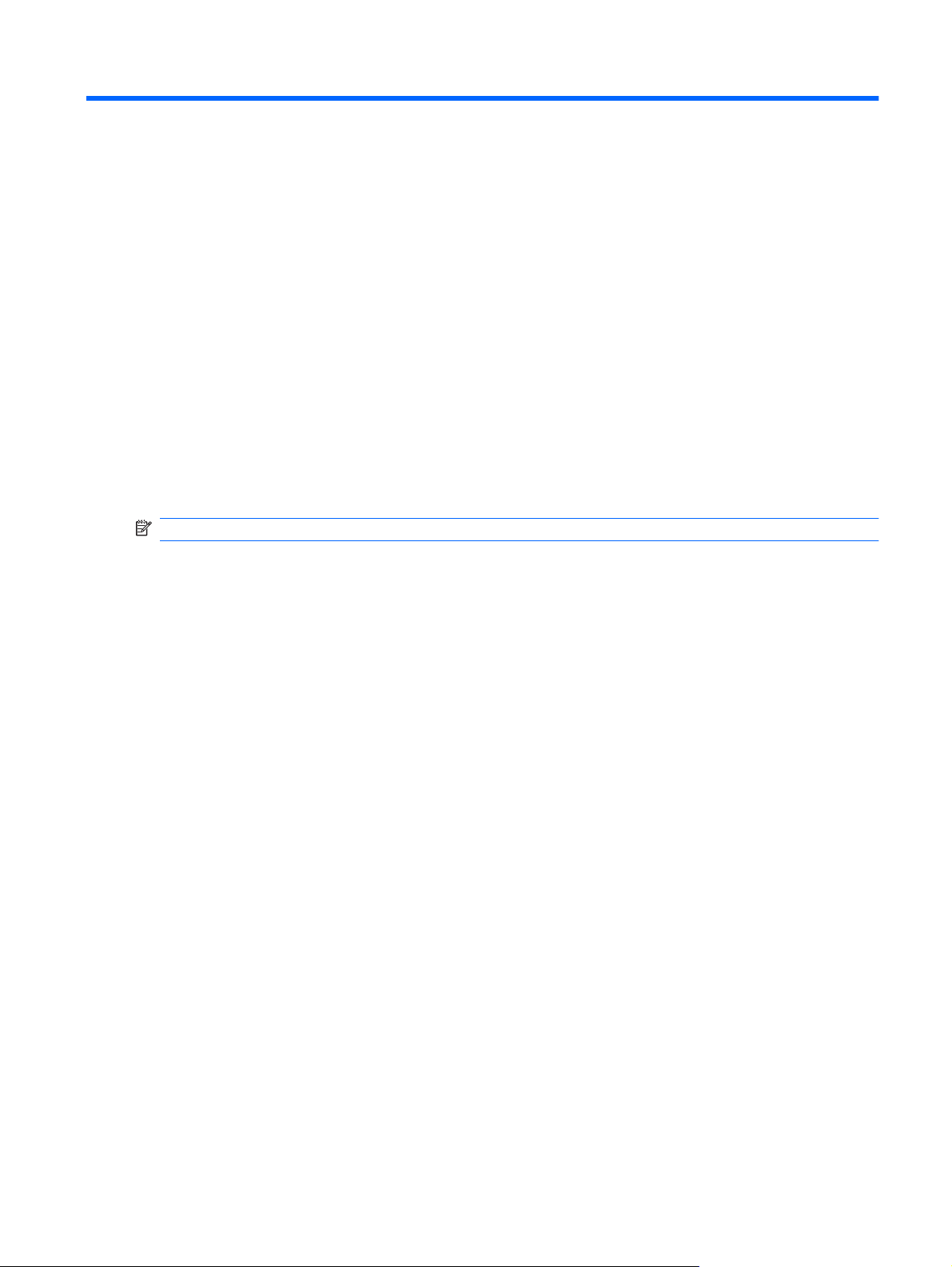
4 Multimeediumid
Multimeediumifunktsioonid
Teie arvuti hõlmab endas multimeediumifunktsioone, mille abil saab kuulata muusikat ning vaadata filme
ja fotosid. Arvutis võivad olla järgmised multimeediumikomponendid.
Integreeritud kõlarid muusika kuulamiseks
●
Integreeritud veebikaamera, mille abil saate pildistada ja videot jäädvustada
●
Eelinstallitud multimeediumitarkvara muusika, videote ja piltide esitamiseks ja haldamiseks
●
MÄRKUS. Teie arvuti ei pruugi sisaldada kõiki loendis olevaid komponente.
Järgnevad lõigud selgitavad, kuidas tuvastada ja kasutada arvutiga kaasasolevaid
multimeediumikomponente.
Multimeediumikomponentide tuvastamine
Järgnev joonis ja tabel kirjeldavad arvuti multimeediumifunktsioone.
Multimeediumifunktsioonid 35
Page 44

Komponent Kirjeldus
(1) Veebikaamera Salvestab videot ja teeb fotosid.
MÄRKUS. Video salvestamiseks tuleb installida täiendav
veebikaamera tarkvara.
(2) Veebikaamera märgutuli Sees: veebikaamera on kasutusel.
(3) Sisemikrofon Salvestab heli.
(4) Kõlarid (2) Väljastavad heli.
(5) Helitugevuse suurendamise kiirklahv Suurendab kõlaritest kostva heli tugevust, kui seda vajutada
koos fn-klahviga.
(6) Helitugevuse vähendamise kiirklahv Vähendab kõlaritest kostva heli tugevust, kui seda vajutada
koos fn-klahviga.
(7) Heli vaigistamise kiirklahv Vaigistab kõlaritest kostva heli, kui seda vajutada koos fn-
klahviga.
(8) Heliväljundi (kõrvaklappide) pesa/helisisendi
(mikrofoni) pesa
36 Peatükk 4 Multimeediumid
Tekitab heli, kui on ühendatud valikuliste seadmetega, nagu
võimsad stereokõlarid, kuularid, kõrvaklapid, peakomplekt või
TV-audio. Sobib ka valikulise peakomplekti mikrofoni
ühendamiseks.
ETTEVAATUST! Kehavigastuse ohu vähendamiseks
seadke helitugevus enne kuularite, kõrvaklappide või
peakomplekti kasutamist sobivaks. Lisateavet ohutuse kohta
leiate jaotisest Normatiivne, ohutus- ja keskkonnakaitsealane
teave.
MÄRKUS. Kui pistikupessa on ühendatud seade,
blokeeritakse sisseehitatud kõlarid.
Page 45

Komponent Kirjeldus
Helitugevuse häälestamine
Kõlarite helitugevust saab reguleerida järgmiste funktsiooniklahvide abil.
Arvuti helitugevuse kiirklahv — klahvi fn(1) ja funktsiooniklahvi f8 (2), f10 (3) või f11 (4)
●
kombinatsioon:
Heli vaigistamiseks või taastamiseks vajutage fn+f8.
◦
Heli vähendamiseks vajutage fn+f10.
◦
Heli suurendamiseks vajutage fn+f11.
◦
Helikomponendil peab olema nelja-viiguline pistik.
Windows®-i helitugevuse juhtnupp.
●
a. Klõpsake tegumiriba parempoolses osas teavitusalal olevat ikooni Kõlarid.
b. Suurendage või vähendage helitugevust liugurit üles või alla liigutades. Helitugevuse
vaigistamiseks valige ikoon Vaigista kõlarid.
– või –
a. Paremklõpsake teavitusalal olevat ikooni Kõlarid ja seejärel klõpsake üksust Helitugevuse
paneeli avamine.
b. Helitugevuse tulbas saate suurendada või vähendada helitugevust liugurit üles või alla
liigutades. Saate ka heli vaigistada, klõpsates ikoonil Vaigista kõlarid.
Multimeediumifunktsioonid 37
Page 46

Kui teavitusalal ei kuvata kõlarite ikooni, toimige selle lisamiseks järgmiselt.
a. Paremklõpsake ikooni Näita peidetud ikoone (teavitusala vasakul küljel asuv nool).
b. Klõpsake üksust Kohandatud teavitusikoonid.
c. Valige üksuse Helitugevus suvandi Käitumine all käsk Näita ikooni ja teatisi.
d. Klõpsake OK.
Programmide helitugevuse juhtseadis.
●
Helitugevust saab häälestada ka mõne programmi sees.
Multimeediumitarkvara
Teie arvuti hõlmab endas multimeediumifunktsioone, mille abil saate kuulata muusikat, vaadata filme
ja fotosid.
Muu eelinstallitud multimeediumitarkvara kasutamine
Muu eelinstallitud multimeediumitarkvara leidmine
Valige Start > Kõik programmid ning seejärel avage multimeediumirakendus, mida soovite
▲
kasutada. Kui soovite näiteks kasutada rakendust Windows Media Player (ainult mõnel mudelil),
valige Windows Media Player.
MÄRKUS. Mõni programm võib asuda alamkaustas.
Multimeediumitarkvara installimine Internetist
Multimeediumitarkvara installimiseks Internetist minge tarkvaratootja veebisaidile ja järgige
▲
juhiseid.
MÄRKUS. Internetist allalaaditud tarkvara võib sisaldada viirusi. Lisateavet leiate peatükist
„Turvalisus”.
38 Peatükk 4 Multimeediumid
Page 47

Audio
Arvutil on mitmesuguseid helifunktsioone, mis võimaldavad teha järgmist.
Kuulata muusikat arvuti kõlaritest või ühendatud välistest kõlaritest.
●
Salvestada heli sisemikrofoniga või valikulise välise peakomplekti mikrofoniga.
●
Laadida Internetist muusikat alla.
●
Luua multimeediumesitlusi helifaile ja pilte kasutades.
●
Edastada kiirsõnumiprogrammidega helifaile ja pilte.
●
Väliste heliseadmete ühendamine
ETTEVAATUST! Kehavigastuse ohu vähendamiseks seadke helitugevus enne kuularite,
kõrvaklappide või peakomplekti kasutamist sobivaks. Täiendava ohutusalase teabe saamiseks lugege
juhendit Normatiiv-, ohutus- ja keskkonnakaitsealane teave.
Väliste seadmete ühendamisel, nagu välised kõlarid, kõrvaklapid või peakomplekti mikrofon, lähtuge
seadmega kaasasolevast juhendist. Parima tulemuse saamiseks ärge unustage järgmisi näpunäiteid.
Veenduge, et seadme kaablil on 4-viiguline pistik, mis toetab nii heliväljundi (peakomplekt) kui
●
helisisendi (mikrofon) võimalust.
Veenduge, et lisaseadme kaabel on kindlalt ühendatud arvuti õigesse pistmikusse.
●
Installige kindlasti kõik välisseadme tööks vajalikud draiverid.
●
MÄRKUS. Draiver on programm, mis töötab tõlkijana arvuti ja arvutit kasutavate programmide
vahel.
Helifunktsioonide kontrollimine
Süsteemi heli kontrollimiseks arvutis toimige järgmiselt.
1. Valige Start > Juhtpaneel.
2. Klõpsake valikul Riistvara ja heli.
3. Klõpsake valikul Heli.
4. Kui avaneb aken Heli, klõpsake vahekaardil Helid. Jaotise Programmi sündmustik alt valige
ükskõik milline heli, näiteks piiks või alarm, ning seejärel klõpsake nupul Test.
Peaksite kuulma heli läbi kõlarite või läbi ühendatud kõrvaklappide.
Arvuti lindistusfunktsioonide kontrollimiseks toimige järgmiselt.
1. Valige Start > Kõik programmid > Tarvikud > Helisalvesti.
2. Klõpsake käsul Alusta salvestamist ja rääkige mikrofoni. Salvestage fail töölauale.
3. Avage Windows Media Player ja taasesitage heli.
Audio 39
Page 48
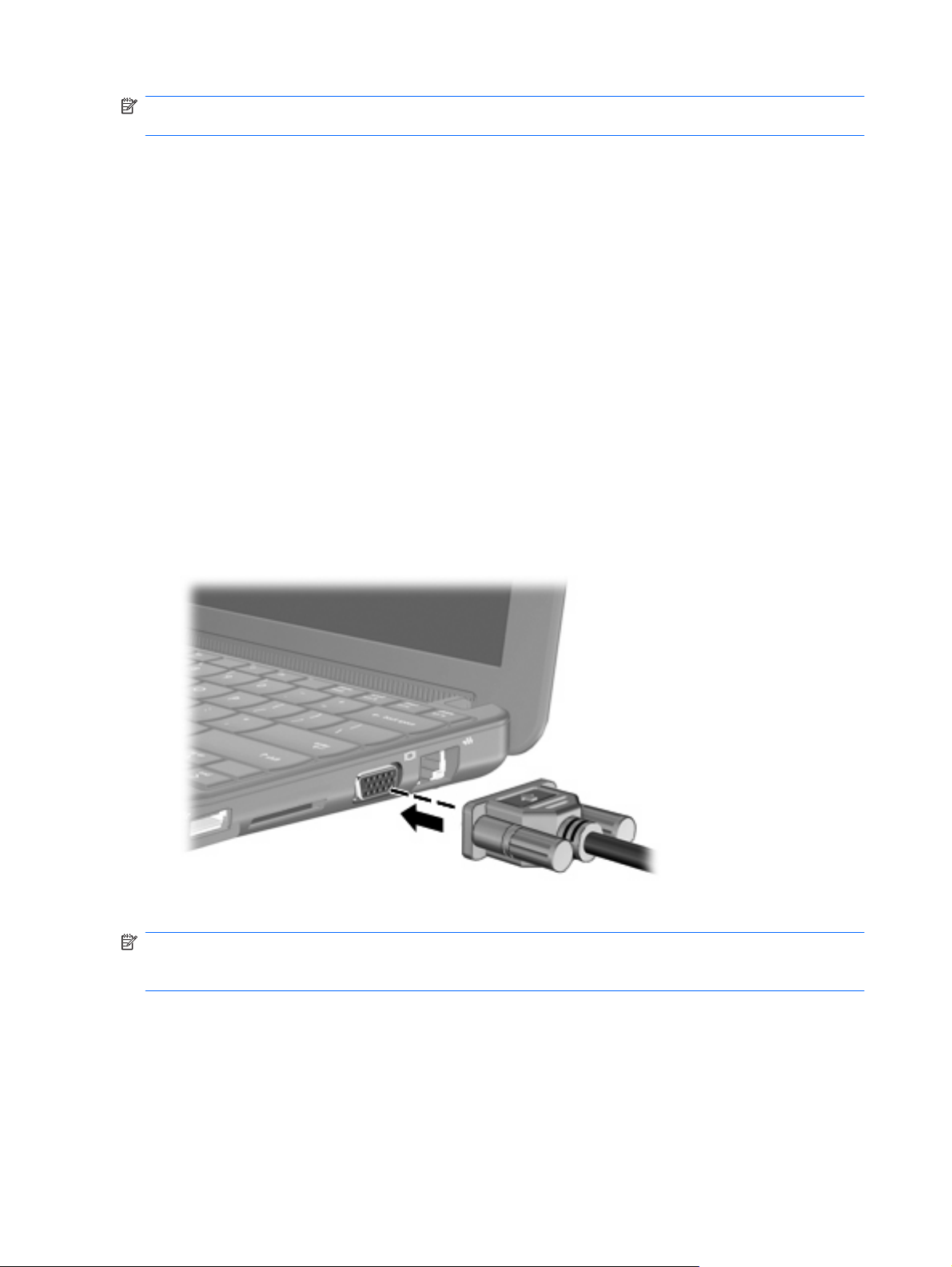
MÄRKUS. Parimate tulemuste saamiseks rääkige otse mikrofoni ja lindistage heli taustmürast vabas
kohas.
Helisätete kinnitamiseks või muutmiseks valige Start > Juhtpaneel > Riistvara ja heli > Heli.
▲
Video
Teie arvuti võimaldab kasutada mitmesuguseid videofunktsioone.
Filmide vaatamine
●
Mängude mängimine Interneti vahendusel
●
Piltide ja videote redigeerimine esitluste koostamisel
●
Väliste videoseadmete ühendamine
●
Välise kuvari või projektori ühendamine
Välise kuvaseadme (kuvari või projektori) ühendamiseks arvuti kuvariiporti kasutage VGA-kaablit
(müüakse eraldi).
Välise kuvari või projektori ühendamine
1. Ühendage valikuline VGA-kaabel arvuti kuvariiporti.
2. Ühendage väline kuvar või projektor kaabli teise otsaga.
MÄRKUS. Kui õigesti ühendatud väline kuvar või projektor ei näita pilti, vajutage kujutise
välisseadmele edastamiseks klahve fn+f2. Klahvide fn+f2 korduv vajutamine vahetab ekraanikujutist
välise kuvaseadme ja arvuti vahel.
40 Peatükk 4 Multimeediumid
Page 49

Veebikaamera
Teie arvutil on integreeritud veebikaamera, mis asub ekraani ülaosas. Veebikaamera on sisendseade,
mis võimaldab salvestada videoklippe ja fotosid.
MÄRKUS. Video salvestamiseks peate installima veebikaamera lisatarkvara.
Veebikaamera kävitamine
1. Valige Start > Kõik programmid > ArcSoft WebCam Companion 3 > WebCam Companion
3.
2. Valige Salvesta > Pildista.
MÄRKUS. Pilt salvestatakse automaatselt kausta Dokumendid.
Veebikaamera 41
Page 50
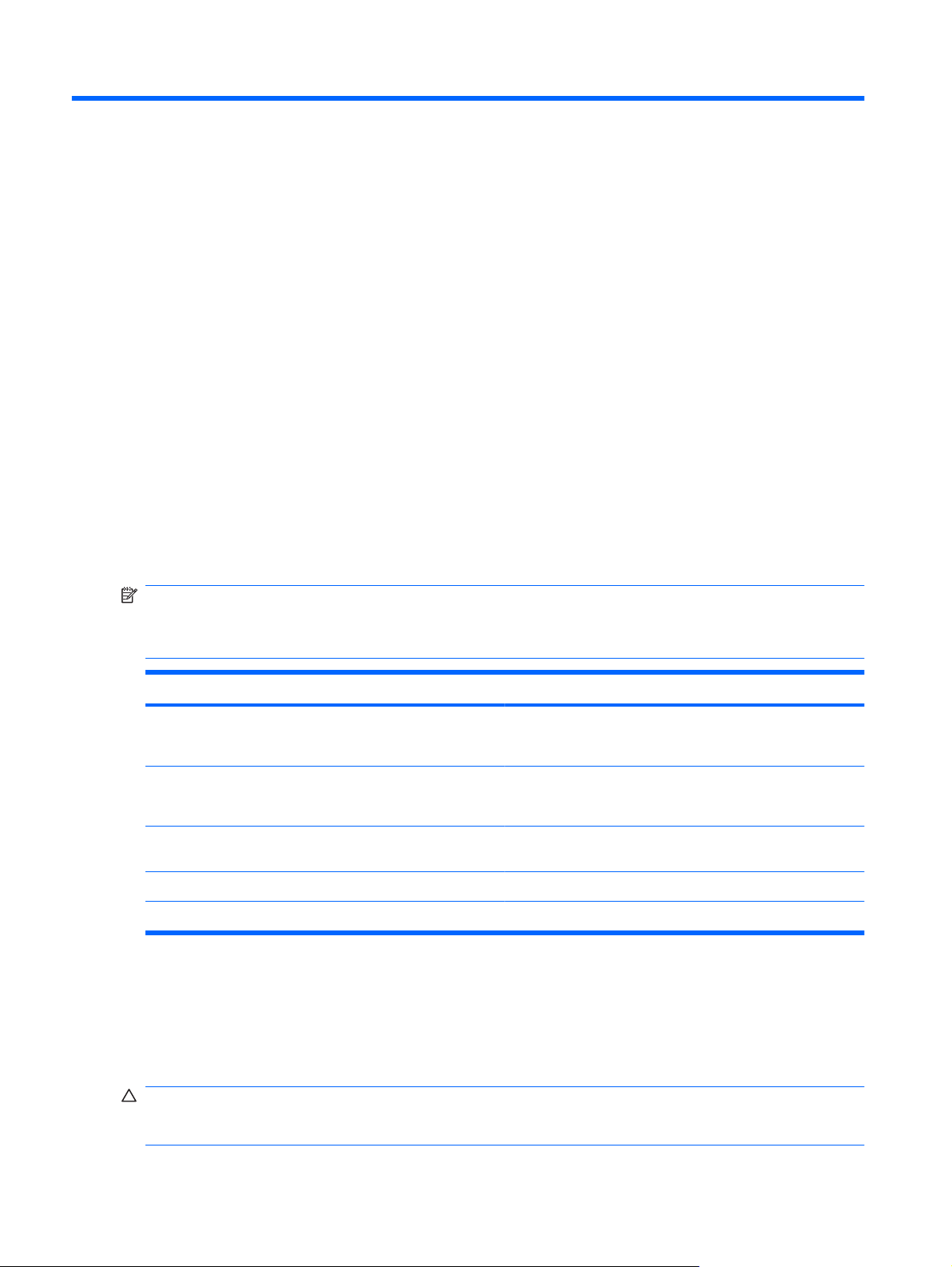
5 Turvalisus
Arvuti kaitsmine
Windowsi turbefunktsioonid ja kolmanda poole häälestusutiliit kaitsevad teie personaalseid sätteid ja
andmeid erinevate ohtude eest.
Järgige selles jaotises olevaid punkte, et kasutada järgmisi funktsioone.
Paroolid
●
Tulemüüritarkvara
●
Viirusetõrje (Norton Internet Security)
●
Kriitilised turvavärskendused
●
MÄRKUS. Rakendatud turbemeetmete toime on pigem hoiatav, kuid antud hoiatused ei pruugi
toimida tarkvararünnete korral ega ära hoida toote väärkasutamist või vargust.
MÄRKUS. Enne arvuti hooldusse saatmist kustutage kõik paroolid.
Arvuti ohud Turbefunktsioonid
Arvuti volitamata kasutamine
Volitamata juurdepääs andmetele
Volitamata ligipääs häälestusutiliidile, BIOS-sätetele ja muule
süsteemiteabele
Kestvad või tulevased ohud arvutile Microsofti kriitilised turbevärskendused
Volitamata ligipääs Windowsi kasutajakontole Kasutajaparool
Paroolide kasutamine
Parool on tähemärkide kogum, millega kaitstakse arvuti andmeid. Vastavalt sellele, kuidas soovite
andmetele juurdepääsu piirata, on võimalik kasutada eri tüüpi paroole. Paroole saab seada nii
Windowsis kui ka arvutisse eelinstallitud häälestusutiliidis.
HOIATUS. Vältimaks ligipääsu kaotamist arvutile, kirjutage kõik paroolid üles. Kuna enamikku paroole
ei kuvata nende muutmisel või kustutamisel ilmutatud kujul, on soovitatav kõik paroolid üles kirjutada
ja säilitada turvalises kohas.
Kiirlukustus
●
Sisselülitusparool
●
Tulemüüritarkvara
●
Windowsi värskendused
●
Administraatoriparool
42 Peatükk 5 Turvalisus
Page 51

Te võite kasutada sama parooli nii häälestusutiliidi kui ka Windowsi turvafunktsiooni puhul. Võite sama
parooli kasutada ka rohkem kui ühe häälestusutiliidi funktsiooni puhul.
Järgige neid juhiseid häälestusutiliidi parooli seadmisel.
Parool võib koosneda mis tahes kuni 8-st tähest ja numbrist ning pole tõstutundlik.
●
Häälestusutiliidis määratud parool tuleb sisestada häälestusutiliidi käivitamisel. Windowsis
●
määratud parool tuleb sisestada Windowsi käivitamisel.
Kasutage paroolide loomisel ja salvestamisel järgmisi näpunäiteid.
Järgige paroole luues programmi nõudeid ja tingimusi.
●
Kirjutage paroolid üles ja hoidke neid turvalises kohas, arvutist eemal.
●
Ärge säilitage paroole failina arvutis.
●
Ärge kasutage oma nime või muud isiklikku teavet, mida on võõrastel kerge teada saada.
●
Järgnevad lõigud tutvustavad Windowsi ja häälestusutiliidi erinevaid paroole ja nende funktsioone.
Erinevate Windowsi paroolide (näiteks ekraanisäästja parooli) kohta lisateabe saamiseks valige Start
> Spikker ja tugi.
Windowsi paroolid
Parool Funktsioon
Administraatoriparool Kaitseb adminsitraatoritaseme juurdepääsu arvuti teabele.
Kasutajaparool Piirab ligipääsu Windowsi kasutajakontole. See kaitseb
Kiirlukustus Kaitseb arvutit, nõudes parooli sisestamist Windowsi
Häälestusutiliidis seatud paroolid
Parool Funktsioon
Administraatori parool*
MÄRKUS. See parool ei taga juurdepääsu
häälestusutiliidile.
kasutaja andmeid ja tuleb sisestada, kui arvuti väljub säästuvõi uinakurežiimist.
sisselogimisboksi enne arvutile juurdepääsu tagamist. Kui
olete lõpetanud kasutaja või admninistraatori parooli
häälestamise, toimige järgmiselt.
1. Käivitage QuickLock (Kiirlukustus), vajutades fn+f6.
2. Väljuge režiimist QuickLock (Kiirlukustus), sisestades
oma Windowsi kasutaja või administraatori parooli.
Piirab juurdepääsu häälestusutiliidile.
●
Pärast parooli seadmist tuleb see sisestada iga kord, kui
●
sisenete häälestusutiliiti.
HOIATUS. Kui unustate oma administraatoriparooli, ei saa
te häälestusutiliidi poole pöörduda.
Paroolide kasutamine 43
Page 52

Parool Funktsioon
Sisselülitusparool*
*Lisateavet nende paroolide kohta leiate järgnevatest teemadest.
Administraatoriparool
Administraatoriparool kaitseb arvuti sätteid ja süsteemiteabe andmeid häälestusutiliidis. Pärast parooli
seadmist tuleb see sisestada iga kord, kui sisenete häälestusutiliiti.
Teie administraatoriparool pole vahetatav Windowsi administraatoriparooliga ja seda ei kuvata parooli
seadmisel, sisestamisel, muutmisel ega kustutamisel. Kirjutage oma parool kindlasti üles ja hoidke seda
turvalises kohas.
Administraatoriparooli haldus
Parooli häälestamiseks, muutmiseks või kustutamiseks toimige järgmiselt.
1. Avage häälestusutiliit arvuti sisselülitamise või taaskävitamise teel ja vajutage seejärel
funktsiooniklahvi f10, kui ekraani vasakpoolses allosas kuvatakse teade “F10 = BIOS Setup
Options” (F10 = BIOSe häälestussuvandid).
Piirab juurdepääsu arvuti andmetele.
●
Pärast parooli seadmist tuleb see sisestada iga kord, kui
●
käivitate, taaskäivitate või äratate arvuti uinakurežiimist.
HOIATUS. Kui unustate oma sisselülitusparooli, ei saa te
arvutit käivitada, taaskäivitada ega uinakurežiimist äratada.
2. Valige nooleklahvide abil Turve > Sea adminsitraatori parool ja vajutage klahvi enter.
Administraatori parooli seadmiseks tippige oma parool väljadele Sisestage uus parool ja
●
Kinnitage uus parool ning vajutage klahvi enter.
Administraatori parooli muutmiseks tippige oma kehtiv parool väljale Sisestage kehtiv
●
parool, tippige uus parool väljadele Sisestage uus parool ja Kinnitage uus parool ning
vajutage klahvi enter.
Administraatori parooli kustutamiseks tippige oma kehtiv parool väljale Sisestage parool ja
●
vajutage 4 korda klahvi enter.
3. Muudatuste salvestamiseks ja häälestusutiliidist lahkumiseks valige nooleklahvidega Välju >
Välju, salvesta muudatused.
Teie eelistused hakkavad toimima arvuti taaskäivitamisel.
Administraatoriparooli sisestamine
Sisestage väljal Sisestage parool oma adminsitraatoriparool ja vajutage klahvi enter. Pärast kolme
ebaõnnestunud katset adminsitraatoriparooli sisestamisel peate uuesti proovimiseks arvuti
taaskäivitama.
Sisselülitusparool
Sisselülitusparool tagab, et arvutit ei kasuta volitamata isikud. Pärast parooli seadmist tuleb see
sisestada iga kord, kui käivitate, taaskäivitate või äratate arvuti uinakurežiimist. Sisselülitusparooli
häälestamisel, sisestamisel, muutmisel või kustutamisel ei kuvata.
44 Peatükk 5 Turvalisus
Page 53

Sisselülitusparooli haldamine
Parooli häälestamiseks, muutmiseks või kustutamiseks toimige järgmiselt.
1. Avage häälestusutiliit arvuti sisselülitamise või taaskävitamise teel ja vajutage seejärel
funktsiooniklahvi f10, kui ekraani vasakpoolses allosas kuvatakse teade “F10 = BIOS Setup
Options” (F10 = BIOSe häälestussuvandid).
2. Valige nooleklahvide abil Turve > Sea sisselülitusparool ja vajutage klahvi enter.
Sisselülitusparooli seadmiseks tippige oma parool väljadele Sisestage uus parool ja
●
Kinnitage uus parool ning vajutage klahvi enter.
Sisselülitusparooli muutmiseks tippige oma kehtiv parool väljale Sisestage kehtiv parool ja
●
uus parool väljadele Sisestage uus parool ja Kinnitage uus parool ning vajutage klahvi
enter.
Sisselülitusparooli kustutamiseks tippige oma kehtiv parool väljale Sisestage kehtiv
●
parool ja vajutage 4 korda klahvi enter.
3. Muudatuste salvestamiseks ja häälestusutiliidist lahkumiseks valige nooleklahvidega Välju >
Välju, salvesta muudatused.
Teie eelistused hakkavad toimima arvuti taaskäivitamisel.
Sisselülitusparooli sisestamine
Sisestage väljal Sisestage parool oma parool ja vajutage klahvi enter. Pärast kolme ebaõnnestunud
katset parooli sisestada peate uuesti proovimiseks arvuti taaskäivitama.
Paroolide kasutamine 45
Page 54

Viirusetõrjetarkvara kasutamine
Kui kasutate arvutit e-posti saatmiseks või Internetis surfamiseks, on see avatud arvutiviiruste
sissetungikatsetele, mis võivad halvata operatsioonisüsteemi, rakenduste ja utiliitide töö või põhjustada
nende ebanormaalset talitlust.
Viirusetõrjetarkvara suudab tuvastada enamiku viirustest, need hävitada ja enamasti ka parandada
viiruste tekitatud kahju. Värskelt avastatud viiruste vastu kaitse tagamiseks tuleb viirusetõrjetarkvara
pidevalt värskendada.
Arvutisse on eelinstallitud viirusetõrjetarkvara Norton Internet Security.
Eelnevalt installitud Norton Internet Security võimaldab saada tasuta värskendusi 60 päeva
●
jooksul. Soovitame tungivalt kaitsta oma arvutit uute viiruste vastu ka pärast 60 päeva möödumist,
ostes endale laiendatud värskendusteenuse. Juhised viirusetõrjetarkvara Norton Internet Security
kasutamiseks ja uuendamiseks ning laiendatud uuendusteenuse ostmiseks on antud rakenduses.
Norton Internet Security avamiseks või selle tarkvara kohta lisateabe saamiseks valige Start >
●
Kõik programmid > Norton Internet Security.
MÄRKUS. HP soovitab arvuti kaitsmiseks viirusetõrjetarkvara alati värskendatuna hoida.
MÄRKUS. Lisateabe saamiseks arvutiviiruste kohta sisestage rakenduse Spikker ja tugi
otsinguväljale sõna viruses (viirused).
46 Peatükk 5 Turvalisus
Page 55
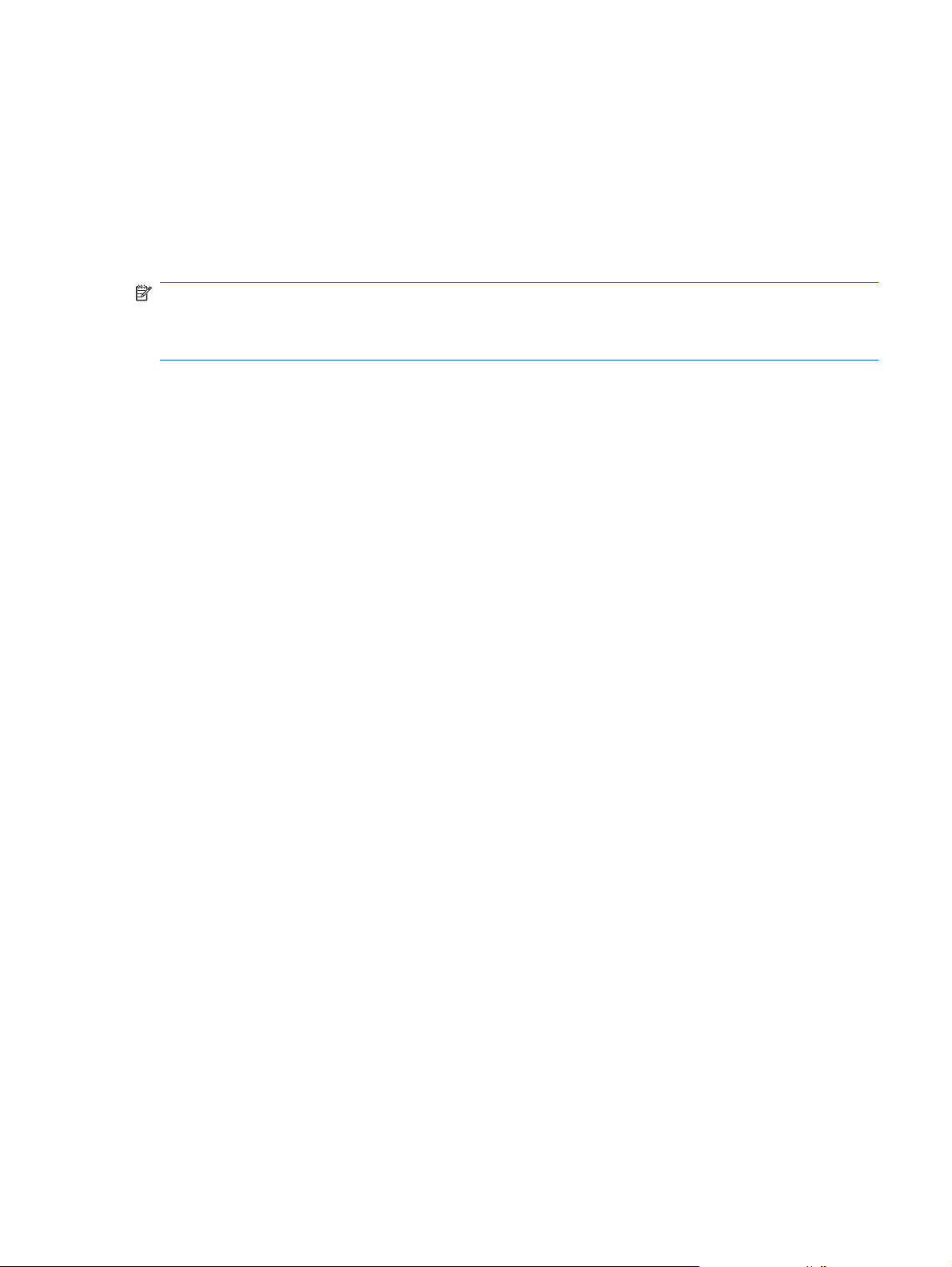
Tulemüüritarkvara kasutamine
Kui kasutate arvutit meilivahetuseks, võrgutööks või Interneti-ühenduseks, võivad volitamata isikud
saada juurdepääsu teid ennast, teie arvutit ja teie dokumente puudutavale teabele. Kasutage oma
privaatsuse kaitseks eelinstallitud tulemüüritarkvara.
Tulemüüri funktsioonide hulka kuuluvad võrguliikluse registreerimine ja aruandlus ning automaatne
järelevalve kogu teie arvutisse tuleva ja sealt väljuva andmevahetuse üle. Täiendavat teavet leiate
tulemüüri kasutusjuhendist või tootja kodulehelt.
MÄRKUS. Mõningatel asjaoludel võib tulemüür blokeerida juurdepääsu Interneti-mängudele, häirida
printerit või võrgusisest failijaotust, samuti blokeerida lubatud e-posti manusfaile. Probleemi ajutiseks
lahendamiseks võtke tulemüür maha, täitke ülesanne ning püstitage tulemüür uuesti. Probleemi
püsivaks lahendamiseks tuleb muuta tulemüüri konfiguratsiooni.
Tulemüüritarkvara kasutamine 47
Page 56

Kriitiliste värskenduste installimine
HOIATUS. Microsoft saadab teatisi seoses kriitiliste värskendustega. Kaitsmaks oma arvutit
rünnakute ja arvutiviiruste eest installige kõik kriitilised värskendused kohe, kui saate Microsoftilt teatise.
Operatsioonisüsteemi ja muu tarkvara värskendused võisid saadavale tulla alles pärast arvuti
teelesaatmist. Kindlustamaks, et arvutisse on installitud kõik vajalikud värskendused, järgige neid
juhiseid.
Pärast arvuti ülesseadmist käivitage Windowsi värskendamine esimesel võimalusel.
●
Värskenduslingi kasutamiseks avage Start > Kõik programmid > Windowsi värskendus.
Käivitage Windows Update regulaarselt, näiteks kord kuus.
●
Uued Windowsi ja Microsofti muu tarkvara värskendused saate Microsofti kodulehelt või rakenduse
●
Spikker ja tugi värskenduslinkide abil.
48 Peatükk 5 Turvalisus
Page 57

6 Digikaardid
Valikulised digikaardid võimaldavad andmeid turvaliselt talletada ja mugavalt jagada. Neid kaarte
kasutatakse sageli digitaalkandjatega varustatud kaamerates ja pihuarvutites, samuti muudes
seadmetes.
Digitaalmeediumi pesa toetab järgmisi digikaarte.
Memory Stick (MS)
●
MS/Pro
●
MultiMediaCard (MMC)
●
Secure Digital (SD) mälukaart
●
xD-Picture Card
●
Digikaardi sisestamine
HOIATUS. Digikaardi või arvuti vigastamise vältimiseks ärge sisestage adapterit digitaalmeediumi
pessa.
HOIATUS. Digikaardi klemmide vigastamise vältimiseks ärge kasutage kaardi sisestamiseks suurt
jõudu.
1. Hoidke digikaarti sildiga üleval ja klemmid arvuti suunas.
Digikaardi sisestamine 49
Page 58
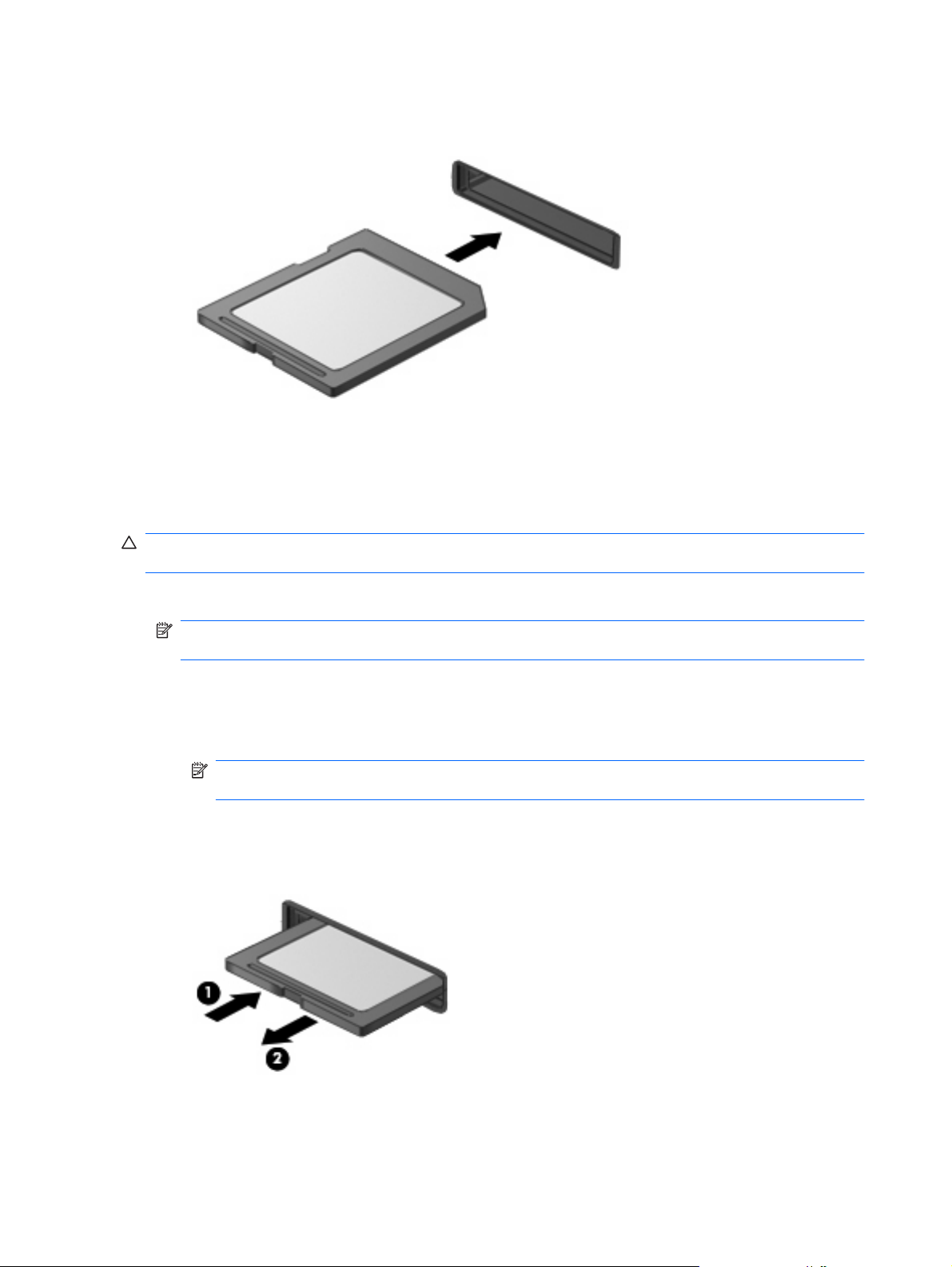
2. Sisestage kaart digitaalmeediumi pessa ning lükake, kuni kaart on kindlalt paigas.
Kui seade on tuvastatud, kuulete heli ning võimalik, et kuvatakse ka suvanditega menüü.
Digikaardi eemaldamine
HOIATUS. Andmekao ja süsteemi hangumise vältimiseks järgige digikaardi ohutuks eemaldamiseks
alltoodud juhiseid.
1. Salvestage andmed ja sulgege kõik digikaardiga seotud programmid.
MÄRKUS. Andmeedastuse peatamiseks klõpsake operatsioonisüsteemi kopeerimisaknas
käsku Tühista.
2. Digikaardi peatamine
a. Klõpsake tegumiriba paremas servas ikoonil Riistvara ohutu eemaldamine ja meediumi
väljastamine.
MÄRKUS. Riistvara ohutu eemaldamise ja meediumi väljastamise ikooni nägemiseks
klõpsake Kuva peidetud ikoonid (nool teavitusalal vasakul).
b. Klõpsake loendis digikaardi nime.
3. Vajutage digikaardile (1) ning eemaldage see pesast (2).
50 Peatükk 6 Digikaardid
Page 59

7 USB-seadmed
USB-seadme kasutamine
Universaalne jadasiin (USB) on riistvaraline liides, mida saab kasutada erinevate väliste lisaseadmete
ühendamiseks (nt USB-klaviatuur, -hiir, -kõvaketas, -printer, -skanner või -jaotur). Seadmeid võib
ühendada arvuti, valikulise dokkimisseadme või laiendustoote külge.
Mõne USB-seadme jaoks on tarvis tugitarkvara, mis on tavaliselt seadmega kaasas. Lisateavet seadme
tarkvara kohta leiate selle tootja juhistest.
Teie arvutil on 3 USB-porti, mis toetavad USB 1.0, USB 1.1 ja USB 2.0 seadmeid. Valikuline USB-jaotur,
dokkimisseade või laiendustoode sisaldab täiendavaid USB-porte, mida saab seadmete ühendamiseks
kasutada.
USB-seadme ühendamine
HOIATUS. USB-pistiku kahjustamise vältimiseks ärge kasutage USB-seadme ühendamisel liigset
jõudu.
USB-seadme ühendamiseks ühendage seadme USB-kaabel USB-pordiga.
▲
Kui seade on tuvastatud, kostab heli.
MÄRKUS. USB-seadme ühendamisel võidakse teavitusalas kuvada teade, et süsteem on seadme
edukalt tuvastanud.
USB-seadme kasutamine 51
Page 60

USB-seadme eemaldamine
HOIATUS. Andmekadude ja süsteemi tõrkumise vältimiseks järgige USB-seadme ohutuks
eemaldamiseks allolevaid juhiseid.
HOIATUS. USB-pistmiku vigastamise vältimiseks ärge eemaldage USB-seadet kaablist tõmmates.
USB-seadme peatamiseks ja eemaldamiseks tehke järgmist.
1. Topeltklõpsake teavitusalal tegumiriba parempoolses osas ikoonil Riistvara ohutu eemaldamine
ja meediumi väljastamine.
MÄRKUS. Ikooni Riistvara ohutu eemaldamine ja meediumi väljastamine kuvamiseks klõpsake
käsul Kuva peidetud ikoonid (nool teavitusalal vasakul).
2. Klõpsake loendis seadme nime.
MÄRKUS. Kui USB-seade puudub loendist, ei ole tarvis seda enne eemaldamist peatada.
3. Klõpsake nuppu Stop (Peata) ja seejärel nuppu OK.
4. Eemaldage seade.
52 Peatükk 7 USB-seadmed
Page 61

8 Osutusseadmed ja klaviatuur
Osutusseadme eelistuste määramine
Osutusseadme sätete kohandamiseks (nt nupud, klõpsamise kiirus ja osutussuvandid) kasutage
operatsioonisüsteemi Windows® üksust Hiire atribuudid.
Hiire atribuutide akna avamiseks valige Start > Seadmed ja printerid. Seejärel paremklõpsake arvuti
ikoonil ja valige Hiire sätted.
Osutusseadmete kasutamine
Puuteplaadi kasutamine
Kursori liigutamiseks libistage sõrme puuteplaadil suunas, kuhu tahate kursorit nihutada. Puuteplaadi
nupud töötavad samamoodi nagu välise hiire nupud. Kerimiseks kasutage puuteplaadi kerimisala,
selleks libistage oma sõrmega ribade kohal üles või alla.
MÄRKUS. Kui kasutate puuteplaati kursori liigutamiseks, siis peate enne kerimisala kasutamist sõrme
puuteplaadilt üles tõstma. Sõrme liigutamine puuteplaadilt kerimisalale ei aktiveeri kerimisfunktsiooni.
Välise hiire ühendamine
Välise USB-hiire ühendamiseks arvutiga kasutage USB-porti.
Klaviatuuri kasutamine
Kiirklahvide kasutamine
Kiirklahvid on fn-klahvi (1) ja ühe funktsiooniklahvi (2) kombinatsioon.
Kiirklahvide f1 kuni f4 ning f6, f8, f10 ja f11 sümbolid tähistavad nende funktsioone. Kiirklahvide
funktsioone ja toiminguid kirjeldatakse järgmistes jaotistes.
Osutusseadme eelistuste määramine 53
Page 62
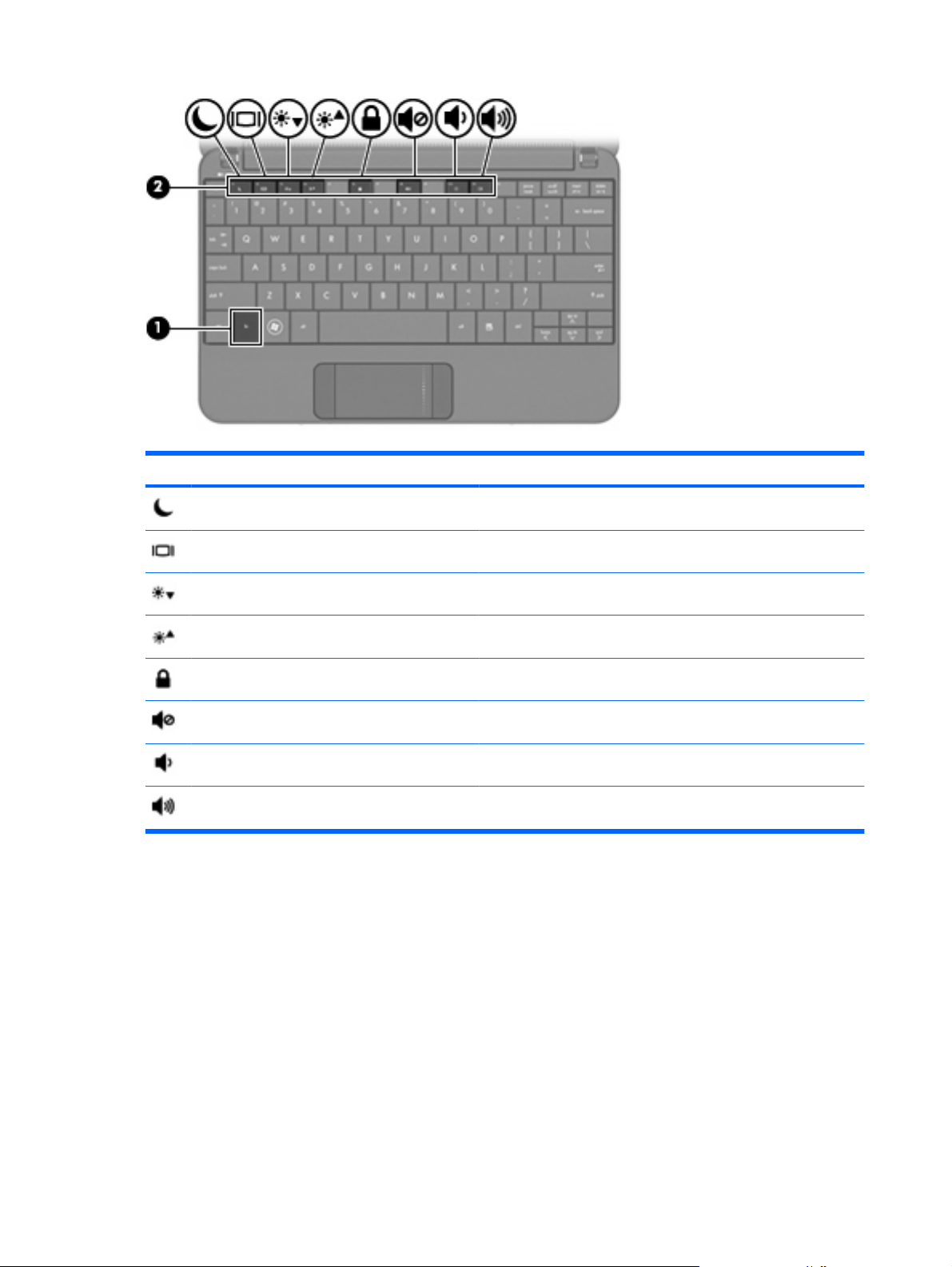
Funktsioon Kiirklahv
Säästurežiimi käivitamine. fn+f1
Ekraanipildi vahetamine. fn+f2
Ekraani heleduse vähendamine. fn+f3
Ekraani heleduse suurendamine. fn+f4
Kiirlukustusfunktsiooni käivitamine. fn+f6
Kõlarite heli vaigistamine või taastamine. fn+f8
Kõlarite helitugevuse vähendamine. fn+f10
Kõlarite helitugevuse suurendamine. fn+f11
Arvuti kiirklahvide funktsiooni kasutamiseks järgige ühte järgmistest punktidest.
Vajutage lühidalt fn-klahvi ja seejärel lühidalt teist kiirklahvi.
●
– või –
Vajutage ja hoidke all fn-klahvi, vajutage lühidalt teist kiirklahvi ning vabastage mõlemad klahvid
●
üheaegselt.
Säästurežiimi käivitamine
Säästurežiimi käivitamiseks vajutage fn+f1.
Pärast säästurežiimi käivitamist salvestatakse vajalik teave mällu, ekraan lülitatakse välja ning
energiatarbimine väheneb. Arvuti säästurežiimis toite märgutuli vilgub.
54 Peatükk 8 Osutusseadmed ja klaviatuur
Page 63

HOIATUS. Andmekao vältimiseks salvestage oma töö enne säästurežiimi käivitamist.
Enne säästurežiimi käivitamist peab arvuti töötama.
MÄRKUS. Kui aku tase langeb arvuti säästurežiimis kriitilise piirini, aktiveerib arvuti uinakurežiimi ja
mälus olev teave salvestatakse kõvakettale. Aku kriitilise taseme tehasesäte on Uinakurežiim, kuid seda
saab toite erisätetes muuta.
Säästurežiimist väljumiseks lükake kergelt toitelülitit.
Kiirklahvi fn+f1 funktsiooni saab muuta. Näiteks võite määrata kiirklahvi fn+f1 funktsiooniks
säästurežiimi asemel hoopis uinakurežiimi.
MÄRKUS. Windowsi operatsioonisüsteemi kõigis akendes mõistetakse säästurežiimi nupu all
kiirklahvi fn+f1.
Ekraani lülitamine
Vajutage fn+f2, et lülitata ekraanipilt ühelt arvutiga ühendatud kuvaseadmelt ümber teisele. Näiteks kui
arvutiga on ühendatud väline kuvar, siis klahvide fn+f2 vajutamisel vahetatakse ekraanikujutist välise
kuvari ja arvuti kuvari vahel või kuvatakse neil kõigil korraga.
MÄRKUS. Välise kuvaseadme (kuvari või projektori) ühendamiseks arvuti kuvariporti kasutage VGA-
kaablit (müüakse eraldi).
Enamik väliseid kuvareid saab videosignaali arvutilt välise VGA videostandardi abil. Kiirklahvide fn+f2
abil saab ekraanipilti vahetada ka muude arvutilt videosignaali vastuvõtvate seadmete vahel.
Kiirklahvid fn+f2 toetavad järgmisi videoedastustüüpe (näited).
LCD (seadme ekraan)
●
Väline VGA (enamik väliseid kuvareid)
●
Ekraani heleduse vähendamine
Ekraani heleduse vähendamiseks vajutage fn+f3. Heleduse taseme astmeliseks vähendamiseks hoidke
kiirklahvi all.
Ekraani heleduse suurendamine
Ekraani heleduse suurendamiseks vajutage fn+f4. Heleduse taseme astmeliseks suurendamiseks
hoidke kiirklahvi all.
Kiirlukustusfunktsiooni käivitamine
Kiirlukustusfunktsiooni käivitamiseks vajutage fn+f6.
Kiirlukustusfunktsioon kaitseb teie arvutit omavolilise kasutamise eest, kuvades operatsioonisüsteemi
sisselogimisakna. Sisselogimisakna kuvamisel ei saa arvutit kasutada enne, kui sisestatakse Windowsi
kasutaja või administraatori parool.
MÄRKUS. Enne kiirlukustusfunktsiooni kasutamist peate häälestama Windowsi kasutaja või
administraatori parooli. Lisateavet leiate üksusest Spikker ja tugi.
Kiirlukustusfunktsiooni kasutamiseks vajutage fn+f6, et kuvada sisselogimisaken ja arvuti lukustada.
Seejärel järgige ekraanil olevaid juhiseid Windowsi kasutaja või administraatori parooli sisestamiseks
ja arvutiga töö jätkamiseks.
Klaviatuuri kasutamine 55
Page 64
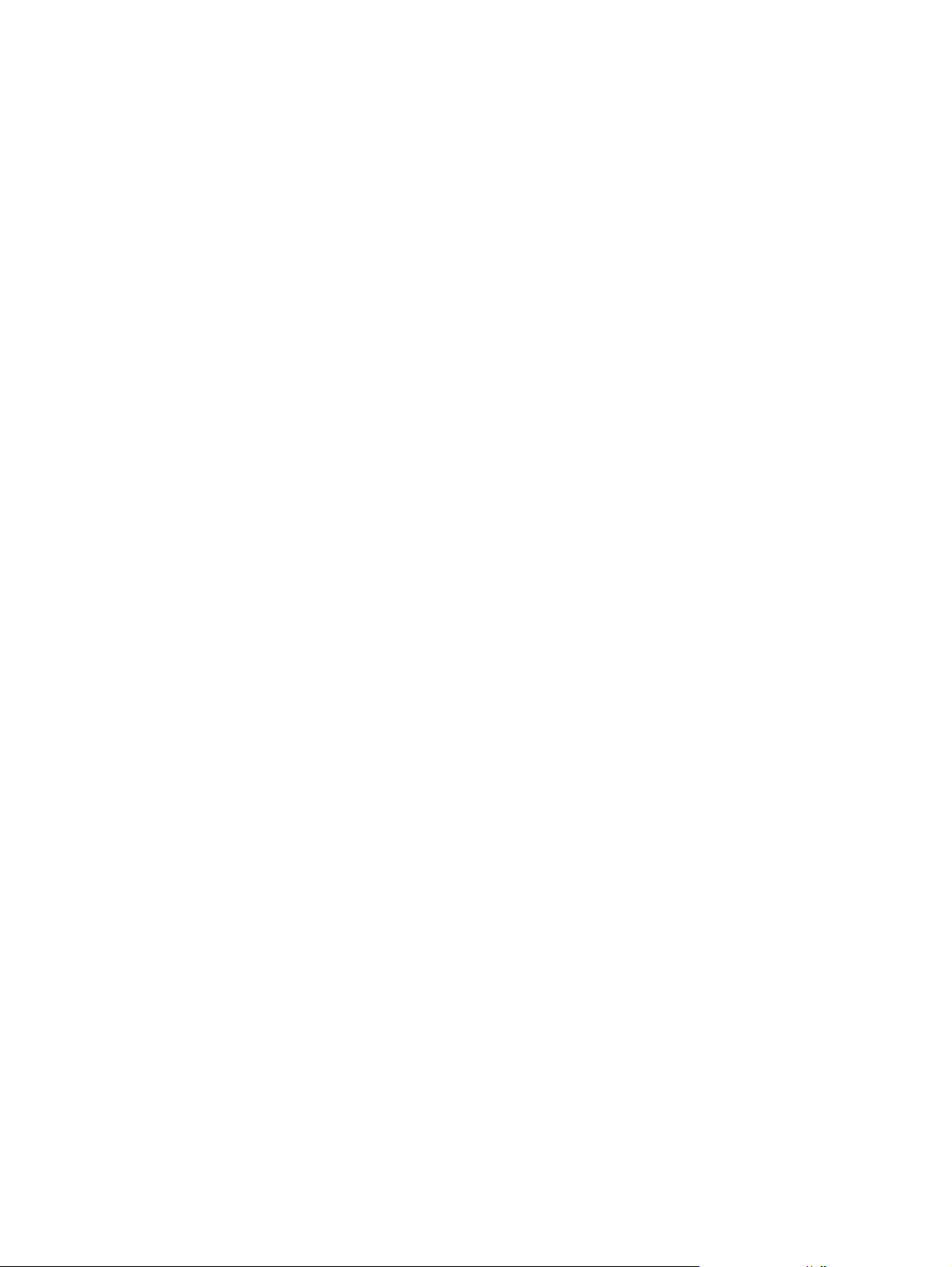
Kõlari vaigistamine
Kõlarite heli vaigistamiseks vajutage fn+f8. Kõlarite heli taastamiseks vajutage kiirklahvi uuesti.
Kõlarite helitugevuse vähendamine
Kõlarite helitugevuse vähendamiseks vajutage fn+f10. Kõlarite helitugevuse sammhaaval
vähendamiseks hoidke kiirklahvi all.
Kõlarite helitugevuse suurendamine
Kõlarite helitugevuse suurendamiseks vajutage fn+f11. Kõlarite helitugevuse sammhaaval
suurendamiseks hoidke kiirklahvi all.
56 Peatükk 8 Osutusseadmed ja klaviatuur
Page 65

9 Draivid
Paigaldatud draivide tuvastamine
Arvutisse paigaldatud draivide vaatamiseks valige Start > Arvuti.
Draivide käsitsemine
Draivid on õrnad seadmed, mida tuleb ettevaatlikult käsitseda. Enne draivide kasutamist pange tähele
järgmisi ettevaatusabinõusid. Täiendavad ettevaatusmeetmed on lisatud vastavate toimingute
kirjelduste juurde.
HOIATUS. Vältimaks arvuti ja kettaseadmete kahjustamist või teabe kaotsiminekut tuleb tarvitusele
võtta järgmised ettevaatusmeetmed.
Enne välise kõvakettaga ühendatud arvuti liigutamist pange arvuti säästurežiimi ja oodake, kuni ekraan
kustub, või lahutage väline kõvaketas.
Enne draivi käsitsemist hajutage staatiline elekter, puudutades draivi värvimata metallpinda.
Ärge puudutage draivi ega arvuti viike.
Käsitsege draivi ettevaatlikult, ärge pillake seda maha ega asetage sellele esemeid.
Enne draivi eemaldamist või sisestamist lülitage arvuti välja. Kui te pole kindel, kas arvuti on välja
lülitatud, säästu- või uinakurežiimis, siis lülitage arvuti sisse ja seejärel operatsioonisüsteemi kaudu
uuesti välja.
Ärge rakendage draivi kettalahtrisse paigaldamisel ülemäärast jõudu.
Ärge kasutage kettale kirjutamise ajal klaviatuuri ega liigutage arvutit. Kirjutamistoiming on värinatundlik.
Kui ainsaks toiteallikaks on aku, veenduge, et see on enne kandjale kirjutamist piisavalt laetud.
Vältige draivi kasutamist äärmusliku temperatuuri või niiskuse korral.
Vältige draivi kokkupuudet vedelikega. Ärge pihustage draivile puhastusaineid.
Enne draivi eemaldamist draivisahtlist ning enne arvuti transportimist, hoiulepanekut või reisile
kaasavõtmist eemaldage andmekandja kettaseadmest.
Posti teel saatmisel pakkige draiv mullpakendisse või mõnda muusse sobivasse kattematerjali ja
varustage pakk sildiga FRAGILE (HABRAS).
Vältige draivi kokkupuudet magnetväljaga. Magnetväljaga seadmed on näiteks lennuvälja
turvakontrolliväravad ja metalliotsijad. Lennujaama turvaseadmed, mida kasutatakse käsipagasi
läbivaatamiseks, toimivad röntgenikiirtel ega kahjusta seetõttu draivi.
Paigaldatud draivide tuvastamine 57
Page 66
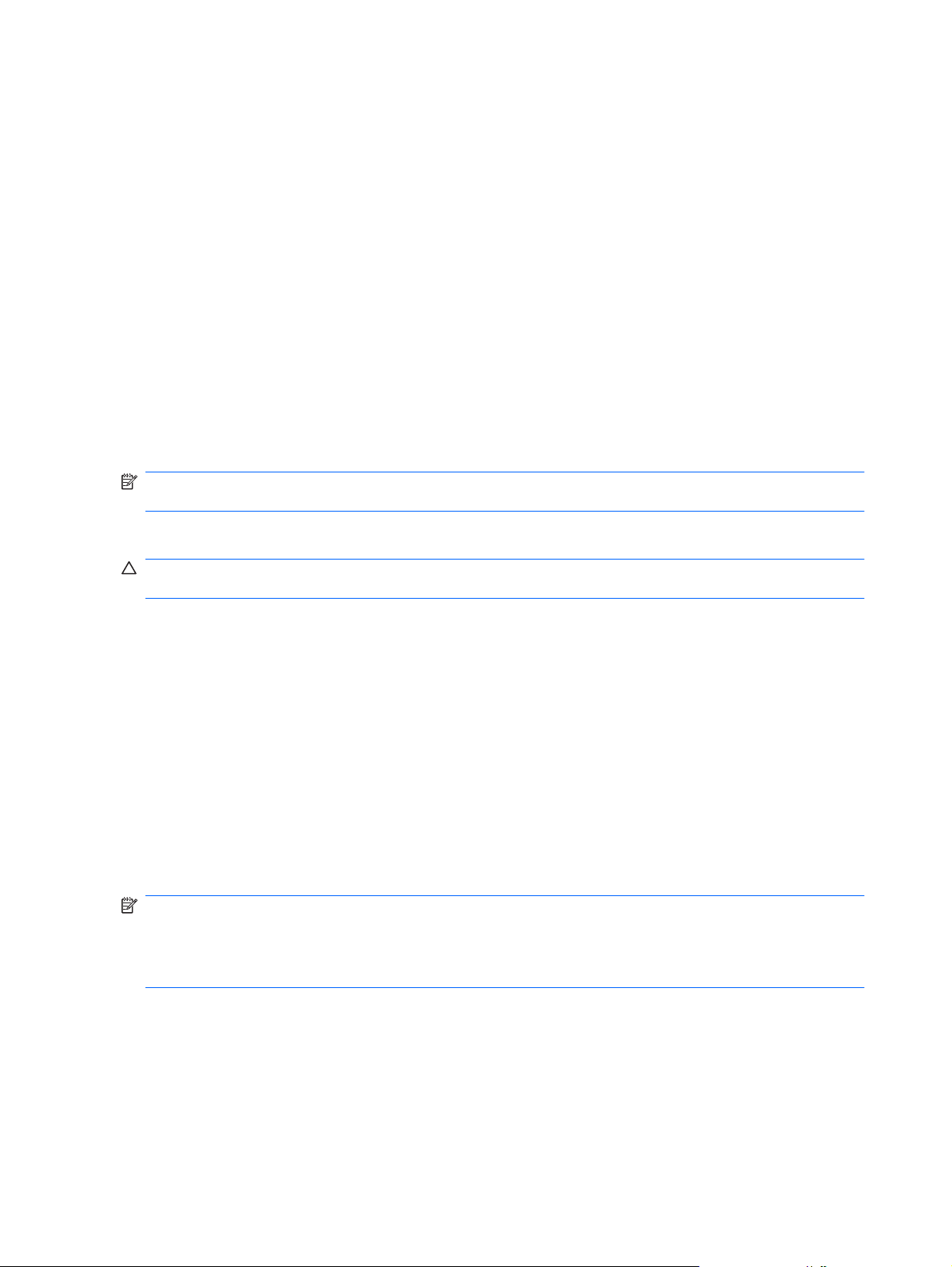
Välisdraivide kasutamine
Eemaldatavad välisdraivid laiendavad võimalusi andmete salvestamiseks ja operatiivseks
kasutamiseks.
USB-draivid võivad olla järgmist tüüpi.
1,44 MB disketidraiv
●
Kõvakettamoodul (kõvaketas adapteriga)
●
DVD-ROM-draiv
●
DVD/CD-RW liitseade
●
DVD+RW/R ja CD-RW liitseade
●
DVD±RW/R ja CD-RW liitseade
●
Väliste optiliste seadmete kasutamine
MÄRKUS. Lisateavet vajaliku tarkvara ja draiverite ning arvutiportide kasutamise kohta leiate tootja
juhistest.
Välisseadme ühendamine.
HOIATUS. Seadme kahjustamisohu vältimiseks seadme ühendamisel veenduge, et seade on välja
lülitatud ja vahelduvvoolu toitejuhe on lahutatud.
1. Ühendage seade.
2. Kui ühendate toitega seadme, ühendage seadme toitejuhe vahelduvvoolupessa (maandatud).
3. Lülitage seade sisse.
Toiteta välisseadme lahutamiseks lülitage seade välja ja seejärel lahutage arvutist. Toitega välisseadme
lahutamiseks lülitage seade välja, lahutage arvutist ja tõmmake seejärel toitejuhe võrgupesast.
Optiliste draivide ühiskasutus
Kuigi teie arvutil puudub optiline draiv, võite hõlpsasti installida ja käivitada rakendusi, kui kasutate
samasse kohtvõrku ühendatud teise arvuti optilist draivi. Draivide ühiskasutus on Windowsi funktsioon,
mis võimaldab muuta ühe arvuti draivi teistele sama võrku kasutavatele inimestele nähtavaks.
MÄRKUS. Koduvõrgu häälestamist ja draivi ühiskasutust puudutavat teavet leiate üksusest Spikker
ja tugi.
MÄRKUS. Mõned kettad (nt DVD-filmid ja mängud) võivad olla kopeerimistõrjega, mis keelab DVD-
ja CD-plaatide ühiskasutuse.
58 Peatükk 9 Draivid
Page 67
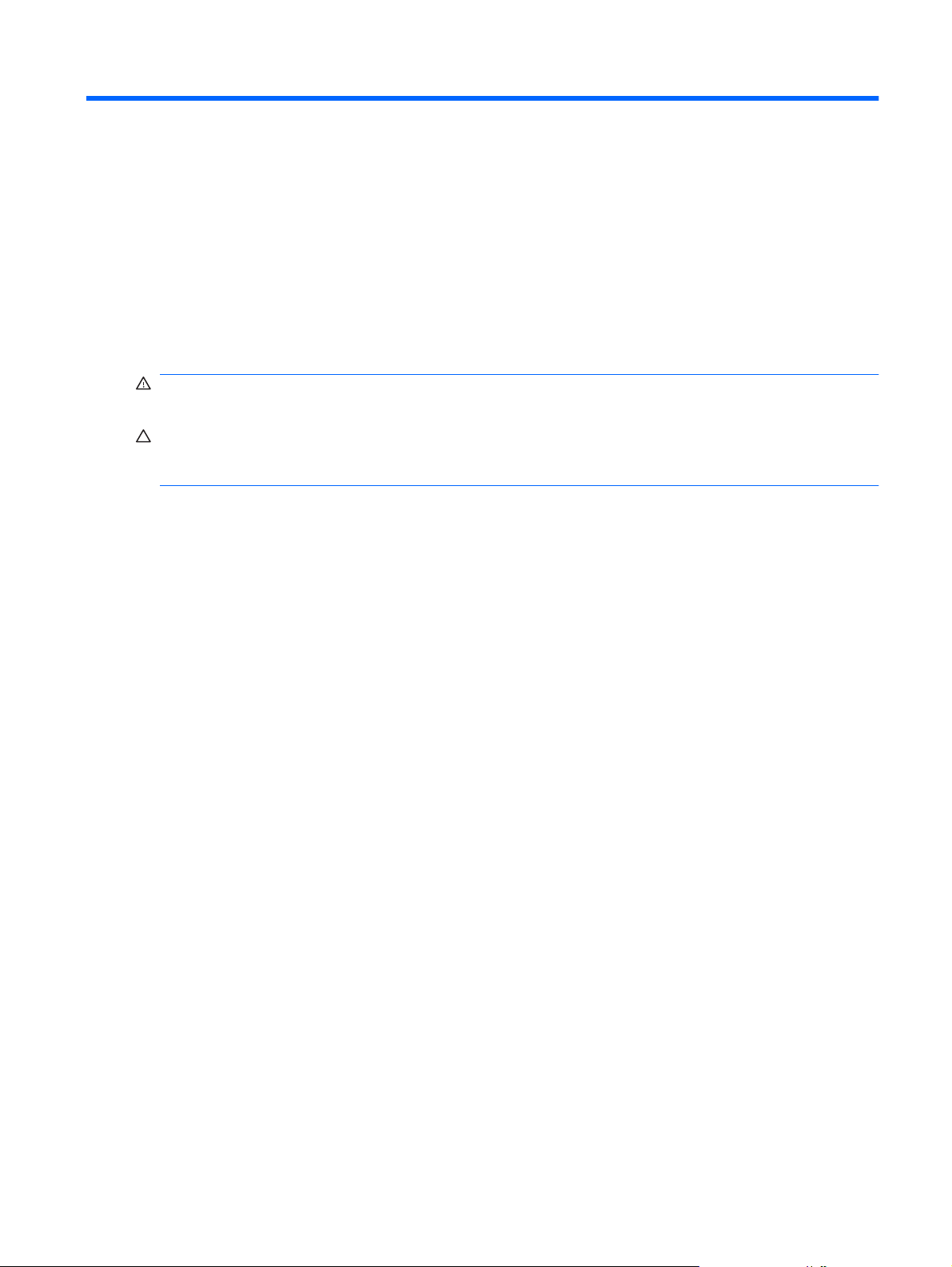
10 Mälumoodulid
Arvutil on üks mälumoodulilahter, mis asub arvuti põhjal. Arvuti mälumahtu saab suurendada, kui
asendate mälumoodulilahtris asuva olemasoleva mälumooduli.
ETTEVAATUST! Elektrilöögi või seadme kahjustamise võimaliku ohu vähendamiseks lahutage enne
mälumooduli paigaldamist toitejuhe ja kõik akud.
HOIATUS. Elektrostaatiline lahendus (ESD) võib elektroonikakomponente kahjustada. Enne toimingu
alustamist veenduge, et olete staatilise elektri kõrvaldanud, puudutades selleks maandatud
metallobjekti.
Mälumooduli lisamine või vahetamine
1. Salvestage töö.
2. Lülitage arvuti välja ja sulgege ekraan.
Kui te pole kindel, kas arvuti on välja lülitatud või uinakurežiimis, lülitage arvuti toitenuppu lükates
uuesti sisse. Seejärel lülitage arvuti operatsioonisüsteemi abil välja.
3. Lahutage kõik arvutiga ühendatud välisseadmed.
4. Tõmmake toitejuhe vahelduvvoolupesast välja.
5. Keerake arvuti tasasel pinnal teistpidi.
6. Eemaldage arvutist aku.
7. Vabastage väikese ristpea-kruvikeerajaga kaks kaanekruvi (1).
59
Page 68

8. Tõstke mälumoodulipesa kaas (2) arvutist eemale.
9. Olemasoleva mälumooduli eemaldamine
a. Tõmmake mälumooduli mõlemal küljel asuvad kinnitusklambrid (1) eemale.
Mälumoodul tõuseb üles.
HOIATUS. Mälumooduli kahjustamise vältimiseks hoidke mälumoodulit ainult servadest.
Ärge puudutage mälumooduli osi.
b. Võtke mälumooduli (2) servast kinni ja tõstke moodul ettevaatlikult pesast välja.
Mälumooduli kaitseks pärast eemaldamist asetage see elektrostaatiliselt kindlasse
pakendisse.
10. Sisestage uus mälumoodul.
60 Peatükk 10 Mälumoodulid
Page 69

HOIATUS. Mälumooduli kahjustamise vältimiseks hoidke mälumoodulit ainult servadest. Ärge
puudutage mälumooduli komponente ega väänake mälumoodulit.
a. Joondage mälumooduli sälguline serv (1) pesa sakiga.
b. Kui mälumoodul on pesaga võrreldes 45-kraadise nurga all, vajutage moodul (2) pessa, kuni
see kindlalt oma kohale jääb.
c. Vajutage mälumoodulit (3) õrnalt alla, surudes mälumooduli mõlemale servale, kuni
kinnitusklambrid paika klõpsavad.
HOIATUS. Mälumooduli kahjustamise vältimiseks ärge väänake mälumoodulit.
11. Joondage mälumooduli sektsiooni kaane sakid arvuti soontega ja sulgege kaas (1).
12. Pingutage kaks kaanekruvi (2).
13. Asetage aku tagasi.
14. Keerake arvuti õiget pidi ja ühendage väline toide ning välisseadmed.
15. Lülitage arvuti sisse.
61
Page 70

11 Tarkvara värskendamine
HP veebisaidil võivad olla saadaval teie arvutisse installitud tarkvara värskendatud versioonid.
Enamik HP veebisaidil olevatest tarkvara ja baasvahetussüsteemi värskendustest on pakitud failidesse
nimega SoftPaq.
Mõned allalaadimispaketid sisaldavad faili nimega Readme.txt, milles leidub teavet faili installimise ja
tõrkeotsingu kohta.
Tarkvara uuendamiseks järgige alltoodud etappe, mida selle jaotise ülejäänud osas kirjeldatakse.
1. Tehke kindlaks arvuti mudel, tootekategooria, tooteseeria või -pere. Valmistuge
baasvahetussüsteemi värskendamiseks, tuvastades arvutisse installitud baasvahetussüsteemi
kehtiva versiooni.
Kui arvuti on võrku ühendatud, pidage enne tarkvaravärskenduste (iseäranis just
baasvahetussüsteemi värskenduste) installimist nõu võrguadministraatoriga.
MÄRKUS. Arvuti BIOS-süsteem on salvestatud süsteemi püsimällu. Baasvahetussüsteem
käivitab operatsioonisüsteemi, teeb kindlaks, kas arvuti ja riistvaraseadmete vaheline koostöö on
tõhus, ning korraldab riistvaraseadmete vahel andmevahetust, sh kellaaeg ja kuupäev.
2. Värskendustele juurdepääsuks avage HP veebileht http://www.hp.com.
3. Installige värskendused.
62 Peatükk 11 Tarkvara värskendamine
Page 71

Baasvahetussüsteemi värskendamine
Baasvahetussüsteemi värskendamiseks tehke kõigepealt kindlaks, millist programmiversiooni
kasutate, seejärel laadige alla ja installige uus baasvahetussüsteem.
Baasvahetusüsteemi versiooni kindlakstegemine
Et teada saada, kas saadaolevad värskendused sisaldavad teie arvuti baasvahetussüsteemi hilisemat
versiooni, peate esmalt kindlaks tegema arvutisse installitud baasvahetussüsteemi versiooni.
Teavet baasvahetussüsteemi versiooni kohta (vahel ka ROMi kuupäev ja Süsteemi BIOS) saate, kui
avate häälestusutiliidi.
Baasvahetussüsteemi andmete kuvamine
1. Avage häälestusutiliit arvuti sisselülitamise või taaskävitamise teel ja vajutage seejärel
funktsiooniklahvi f10, kui ekraani vasakpoolses allosas kuvatakse teade “F10 = BIOS Setup
Options” (F10 = BIOSe häälestussuvandid).
2. Kui häälestusutiliidi avanemisel ei kuvata kohe süsteemiteavet, valige nooleklahvidega üksus
Põhimenüü.
Kui valitud on põhimenüü, kuvatakse baasvahetussüsteemi ja arvuti muud andmed.
3. Häälestusutiliidist lahkumiseks kasutage nooleklahve, et valida Välju > Välju muudatusi
salvestamata, ja vajutage klahvi enter.
Baasvahetussüsteemi värskenduse allalaadimine
HOIATUS. Arvuti kahjustamise või ebaõnnestunud installi vältimiseks laadige ja installige
baasvahetussüsteemi värskendusi ainult juhul, kui arvuti on toiteploki kaudu ühendatud usaldusväärse
välistoitega. Ärge laadige ega installige baasvahetussüsteemi värskendusi, kui arvuti töötab akutoitel
või on ühendatud valikulise dokkimisseadme või toiteallikaga. Allalaadimise ja installi ajal järgige
alltoodud juhiseid.
Ärge katkestage arvuti ja toiteallika vahelist ühendust, tõmmates toitejuhtme vahelduvvoolupesast välja.
Ärge lülitage arvutit välja ega algatage säästu- või uinakurežiimi.
Ärge sisestage, eemaldage, ühendage ega lahutage ühtki seadet, kaablit ega juhet.
Baasvahetussüsteemi värskenduse allalaadimine
1. Avage HP veebisait, kust leiate oma arvuti jaoks tarkvara.
Valige Start > Spikker ja tugi > Hooldus ning seejärel värskendatavad draiverid ja tarkvara.
2. Oma arvuti tuvastamiseks ja baasvahetussüsteemi soovitud värskenduse leidmiseks järgige
ekraanil kuvatavaid juhiseid.
3. Tehke allalaadimistsoonis järgmist.
a. Leidke baasvahetussüsteemi värskendus, mille versioon on arvutisse installitud
baasvahetussüsteemi versioonist uuem. Märkige kuupäev, nimi või muud tunnused üles. Teil
võib seda teavet hiljem vaja minna, kui soovite värskendust pärast allalaadimist kõvakettalt
üles leida.
b. Järgige ekraanil kuvatavaid juhiseid, et laadida valitud värskendus kõvakettale.
Baasvahetussüsteemi värskendamine 63
Page 72

Kirjutage üles asukoha tee kõvakettal, kuhu baasvahetussüsteemi värskendus laaditakse.
Peate seda teed kasutama värskenduse installimisel.
MÄRKUS. Kui ühendate arvuti võrku, konsulteerige võrguadministraatoriga enne tarkvara
värskenduste (iseäranis just baasvahetussüsteemi värskenduste) installimist.
Baasvahetussüsteemi installiprotseduurid varieeruvad. Pärast allalaadimist järgige ekraanil kuvatavaid
juhiseid. Kui juhiseid ei kuvata, toimige järgmiselt.
1. Avage Windows Explorer, valides Start > Arvuti.
2. Topeltklõpsake kõvaketta märgistusel. Kõvaketta märgistus on üldjuhul Local Disk (C:) (kohalik
ketas).
3. Avage kõvakettal kaust, mis sisaldab kõnealust värskendust, kasutades varem üleskirjutatud
kõvaketta teed.
4. Topeltklõpsake .exe-laiendiga failil (nt failinimi.exe).
Baasvahetussüsteemi install käivitub.
5. Viige install lõpule, järgides ekraanil kuvatavaid juhiseid.
MÄRKUS. Kui ekraanil kuvatakse sõnum, mis teatab installi õnnestumisest, võite kustutada laaditud
faili arvuti kõvakettalt.
64 Peatükk 11 Tarkvara värskendamine
Page 73

Programmide ja draiverite värskendamine
Tarkvara (v.a baasvahetussüsteemi värskenduste) allalaadimiseks ja installimiseks järgige alltoodud
juhiseid.
1. Avage HP veebisait, kust leiate oma arvuti jaoks tarkvara.
Valige Start > Spikker ja tugi > Hooldus ning seejärel värskendatavad draiverid ja tarkvara.
2. Värskendatava tarkvara leidmiseks järgige ekraanil kuvatavaid juhiseid.
3. Allalaadimistsoonis valige tarkvara, mida soovite alla laadida, ja järgige ekraanil kuvatavaid
juhiseid.
MÄRKUS. Kirjutage üles asukoha tee kõvakettal, kuhu tarkvara alla laaditakse. Seda teed peate
kasutama tarkvara installimisel.
4. Kui allalaadimine on lõpule viidud, avage Windows Explorer, valides Start > Arvuti.
5. Topeltklõpsake kõvaketta märgistusel. Kõvaketta märgistus on üldjuhul Local Disk (C:) (kohalik
ketas).
6. Avage kõvakettal kaust, mis sisaldab kõnealust värskendust, kasutades varem üleskirjutatud
kõvaketta teed.
7. Topeltklõpsake .exe-laiendiga failil (nt failinimi.exe).
Installimine algab.
8. Viige install lõpule, järgides ekraanil kuvatavaid juhiseid.
MÄRKUS. Kui ekraanil kuvatakse sõnum, mis teatab installi õnnestumisest, võite kustutada laaditud
faili arvuti kõvakettalt.
Programmide ja draiverite värskendamine 65
Page 74
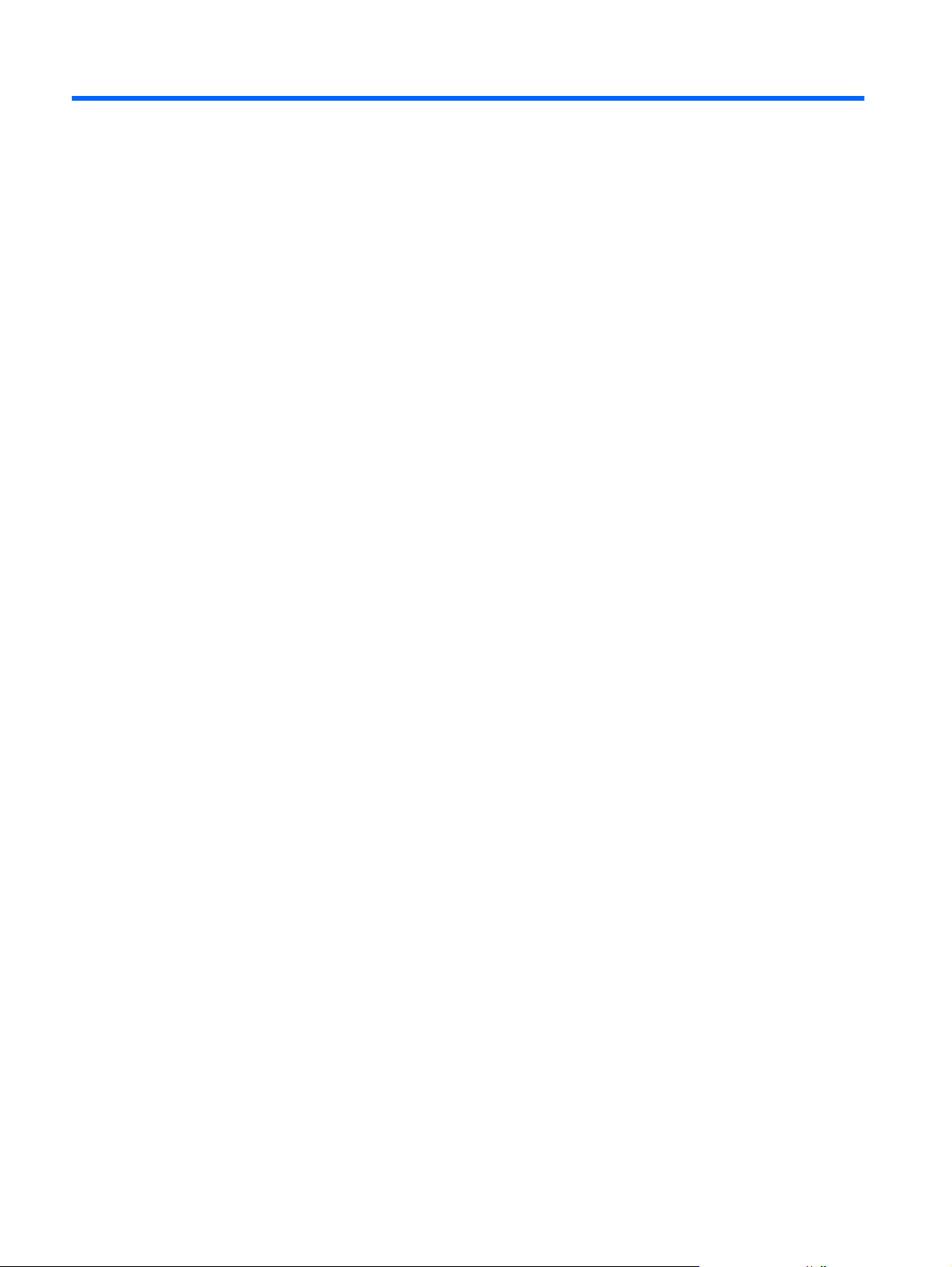
12 Häälestusutiliit
Häälestusutiliidi käivitamine
Häälestusutiliit on püsimälupõhine teabe ja kohandamise utiliit, mida saab kasutada ka siis, kui
operatsioonisüsteem Windows ei tööta.
Utiliit annab teavet arvuti kohta ja pakub sätteid arvuti käivitamise, turvalisuse ja muude eelistuste
määramiseks.
Häälestusutiliidi käivitamine:
Avage häälestusutiliit arvuti sisselülitamise või taaskävitamise teel ja vajutage seejärel
▲
funktsiooniklahvi f10, kui ekraani vasakpoolses allosas kuvatakse teade “F10 = BIOS Setup
Options” (F10 = BIOSe häälestussuvandid).
Häälestusutiliidi kasutamine
Häälestusutiliidi keele vahetamine
Järgmises toimingus selgitatakse häälestusutiliidi kasutuskeele vahetamist. Kui häälestusutiliit ei tööta,
alustage 1. sammust. Kui häälestusutiliit töötab, alustage 2. sammust.
1. Avage häälestusutiliit arvuti sisselülitamise või taaskävitamise teel ja vajutage seejärel
funktsiooniklahvi f10, kui ekraani vasakpoolses allosas kuvatakse teade “F10 = BIOS Setup
Options” (F10 = BIOSe häälestussuvandid).
2. Valige nooleklahvidega üksus Süsteemi konfiguratsioon > Keel ja vajutage klahvi enter.
3. Valige nooleklahvidega keel ja vajutage klahvi enter.
4. Kui kuvatakse valitud keelega kinnitusviip, vajutage klahvi enter.
5. Muudatuste salvestamiseks ja häälestusutiliidist väljumiseks valige nooleklahvidega Välju > Välju,
salvesta muudatused, seejärel vajutage enter.
Muudatused aktiveeruvad kohe.
66 Peatükk 12 Häälestusutiliit
Page 75
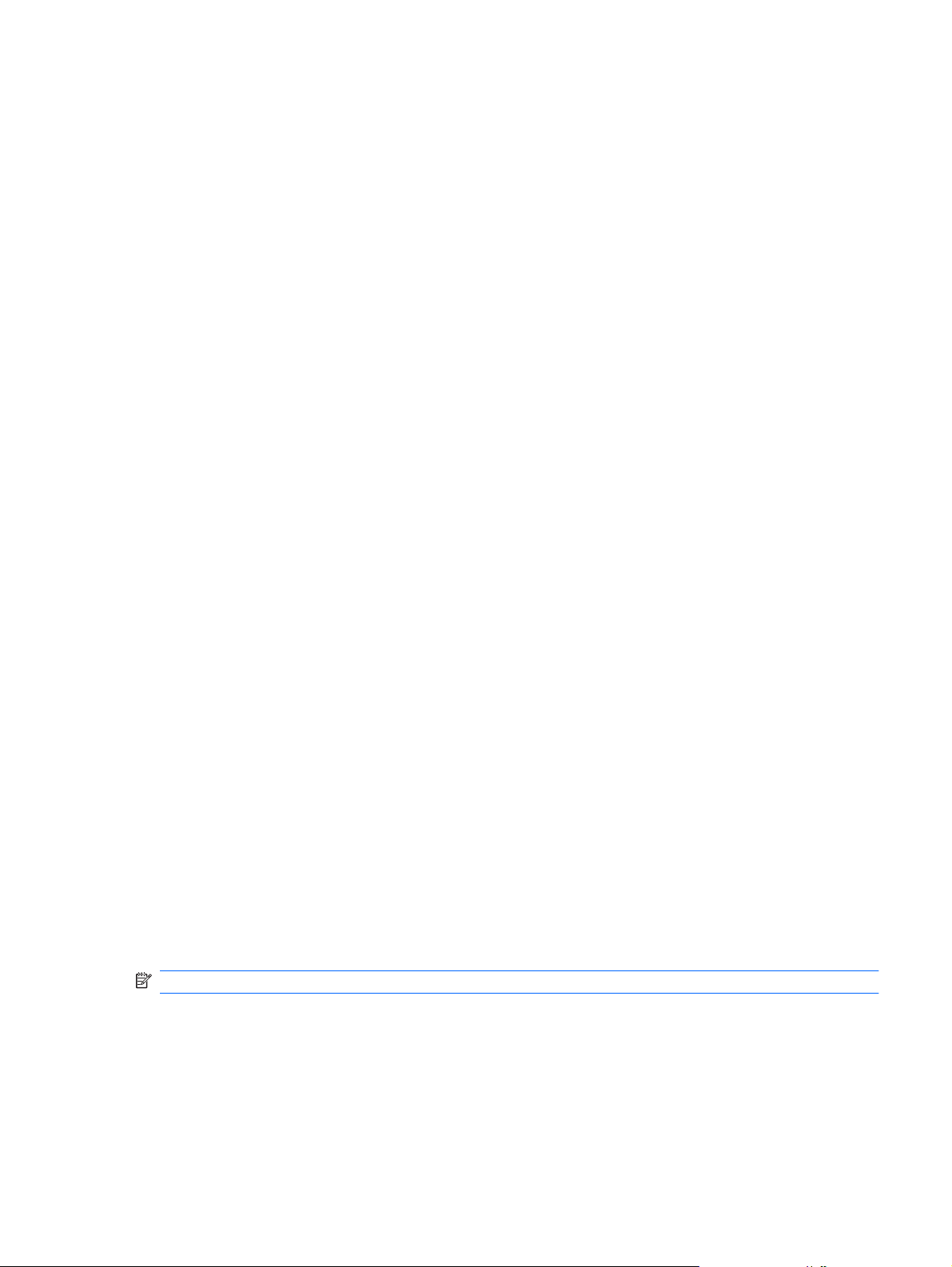
Häälestusutiliidis liikumine ja valimine
Kuna häälestusutiliit pole Windowsi-põhine, ei toeta see puuteplaadi kasutamist. Liikumine ja valimine
toimub klahvidega.
Menüü või menüüelemendi valimiseks kasutage nooleklahve.
●
Loendi elemendi või välja valimiseks, näiteks lubamise/keelamise välja valimiseks, kasutage
●
nooleklahve või klahve f5 ja f6.
Elemendi valimiseks vajutage klahvi enter.
●
Tekstikasti sulgemiseks või menüükuvale naasmiseks vajutage esc.
●
Avatud häälestusutiliidis liikumise ja valimise lisateabe kuvamiseks vajutage f1.
●
Süsteemiteabe kuvamine
Järgmise toiminguga selgitatakse häälestusutiliidi süsteemiteabe kuvamist. Kui häälestusutiliit pole
avatud, alustage 1. sammust. Kui häälestusutiliit on avatud, alustage 2. sammust.
1. Avage häälestusutiliit arvuti sisselülitamise või taaskävitamise teel ja vajutage seejärel
funktsiooniklahvi f10, kui ekraani vasakpoolses allosas kuvatakse teade “F10 = BIOS Setup
Options” (F10 = BIOSe häälestussuvandid).
2. Valige Põhimenüü. Kuvatakse süsteemiteave, nagu süsteemi kellaaeg ja kuupäev ning arvuti
identteave.
3. Muudatusi salvestamata häälestusutiliidist väljumiseks valige nooleklahvidega Välju > Välju, ära
salvesta muudatusi, seejärel vajutage enter.
Vaikesätete taastamine häälestusutiliidis
Järgmise toiminguga selgitatakse häälestusutiliidi vaikesätete taastamist. Kui häälestusutiliit ei tööta,
alustage 1. sammust. Kui häälestusutiliit töötab, alustage 2. sammust.
1. Avage häälestusutiliit arvuti sisselülitamise või taaskävitamise teel ja vajutage seejärel
funktsiooniklahvi f10, kui ekraani vasakpoolses allosas kuvatakse teade “F10 = BIOS Setup
Options” (F10 = BIOSe häälestussuvandid).
2. Valige nooleklahvidega Välju > Laadi vaikesätted ja vajutage klahvi enter.
3. Kui kuvatakse häälestuse kinnitusviip, vajutage klahvi enter.
4. Muudatuste salvestamiseks ja häälestusutiliidist väljumiseks valige nooleklahvidega Välju > Välju,
salvesta muudatused, seejärel vajutage enter.
Häälestusutiliidi vaikesätted rakenduvad arvuti taaskäivitamisel.
MÄRKUS. Tehase vaikesätete taastamisel ei muudeta parooli-, turbe- ega keelesätteid.
Häälestusutiliidi kasutamine 67
Page 76

Häälestusutiliidist väljumine
Häälestusutiliidist saate väljuda muudatusi salvestades või salvestamata jättes.
Häälestusutiliidist väljumine ja muudatuste salvestamine
●
Kui häälestusutiliidi menüüd ei ole nähtavad, vajutage menüükuvale naasmiseks klahvi esc.
Seejärel valige nooleklahvidega Välju > Välju, salvesta muudatused ja vajutage enter.
Häälestusutiliidist väljumine muudatusi salvestamata
●
Kui häälestusutiliidi menüüd ei ole nähtavad, vajutage menüükuvale naasmiseks klahvi esc. Valige
nooleklahvidega Välju > Välju, ära salvesta muudatusi ja vajutage enter.
Mõlema valiku järel taaskäivitub arvuti operatsioonisüsteem Windows.
Häälestusutiliidi menüüd
Selles jaotises toodud menüütabelid annavad ülevaate häälestusutiliidi suvanditest.
MÄRKUS. Teie arvuti ei pruugi mõnda käesolevas peatükis loetletud häälestusutiliidi menüüüksust
toetada.
Peamenüü
Valige Toiming
süsteemiteave
Menüü Turvalisus
Valige Toiming
Administraatoriparool Administraatoriparooli sisestamine, muutmine või kustutamine.
Sisselülitusparool Sisselülitusparooli sisestamine, muutmine või kustutamine.
Menüü Süsteemi konfiguratsioon
Valige Toiming
Keeletugi Häälestusutiliidi keele muutmine
Süsteemi kellaaja ja kuupäeva kuvamine ja muutmine.
●
Arvuti identteabe kuvamine.
●
Protsessori, mälumahu ja baasvahetussüsteemi üksikasjaliku teabe
●
vaatamine.
68 Peatükk 12 Häälestusutiliit
Page 77

Valige Toiming
Protsessori C4 olek Protsessori C4 uneoleku lubamine/keelamine.
Alglaadimissuvandid Seadke järgmised alglaadimissuvandid:
f10 ja f12 Hilistus (s) ― Hilistuse seadmine häälestusutiliidi
●
funktsioonidele f10 ja f12 intervalliga 5 sekundit (0, 5, 10, 15, 20).
Sisemise võrguadapteri alglaadimine ― Alglaadimise lubamine/
●
keelamine sisemiselt võrguadapterilt.
Alglaadimise järjestus ― Alglaadimisjärjestuse seadmine
●
Sisemine kõvaketas (ainult mõnel mudelil)
◦
USB-disketiseade
◦
USB CD/DVD ROM-seade
◦
USB-mälupulk
◦
USB-kõvaketas
◦
USB-kaardilugeja
◦
Võrguadapter
◦
MÄRKUS. Alglaadimise järjestuse menüüs kuvatakse ainult
arvutiga ühendatud seadmed.
Diagnostikamenüü
Valige Toiming
Kõvaketta enesetest (ainult mõnel mudelil) Kõvaketta enesetesti sooritamine.
Mälutest Süsteemimälu diagnostikatesti sooritamine.
Häälestusutiliidi menüüd 69
Page 78

Tähestikuline register
A
administraatoriparool
haldamine 44
loomine 44
sisestamine 44
administraatoriparooli
haldamine 44
administraatoriparooli
sisestamine 44
aku
aku madalad tasemed 17
eemaldamine 15
energiatarbimise
vähendamine 20
hoiustamine 21
kalibreerimine 18
laadimine 16, 18
paigaldamine 15
tuvastamine 9
tühjenemine 17
utiliseerimine 21
uuesti laadimine 20
akude laadimine 16, 18
aku kalibreerimine 18
aku kriitiline tase 17
aku madal tase 17
aku märgutuli 4, 16, 17
akusahtel, tuvastamine 7
aku talletamine 21
aku temperatuur 21
akutoide 14
aku vabastusriivid 7, 15
alglaadimise järjestus 69
alglaadimissuvandid 69
antennid 8
arvuti väljalülitamine 21
avalik WLAN-ühendus 28
B
baasvahetussüsteem,
värskendamine 63
Bluetooth-seade 24
C
CD-draiv 58
D
Diagnostikamenüü 69
digikaart
eemaldamine 50
peatamine 50
sisestamine 49
Digitaalmeediumi pesa,
tuvastamine 5
disketidraiv 58
draivid
diskett 58
kõvaketas 58
optiline 58
väline 58
draivid, alglaadimise järjestus 69
draivi meedium 11
draivi märgutuli, tuvastamine 4
DVD-draiv 58
E
ekraan
ekraani heleduse
kiirklahvid 55
pilt, vahetamine 55
ekraani heleduse kiirklahvid 55
ekraanilüliti, tuvastamine 7
ekraanipilt, vahetamine 55
elektritoide
kokkuhoid 20
ühendamine 14
ettevõtte WLAN-ühendus 28
F
fn-klahv 3, 53
funktsiooniklahvid 3, 53
H
helifunktsioonid, kontrollimine 39
helifunktsioonide kontrollimine 39
heliseadmed, välisseadmete
ühendamine 39
helisisendi (mikrofoni) pesa 6,
36
helitugevus, häälestamine 37
helitugevuse suurendamise
kiirklahv, tuvastamine 36
helitugevuse vähendamise
kiirklahv, tuvastamine 36
helivaigistuse kiirklahv,
tuvastamine 36
helivaigistuse nupp 37
helivaigistusnupp 37
heliväljundi (kõrvaklappide)
pesa 6, 36
hiir, väline
eelistuste määramine 53
ühendamine 53
HP mobiilne lairibaühendus, välja
lülitatud 30
HP mobiilse lairibaühenduse
moodul 30
häälestus, arvuti 1
häälestusutiliidi keele
vahetamine 66
häälestusutiliidis liikumine 67
häälestusutiliidist väljumine 68
häälestusutiliidis valimine 67
Häälestusutiliit, paroolide
seadmine 43
70 Tähestikuline register
Page 79

I
ikoonid
raadioühendus 24
võrgu olek 24
Interneti-ühenduse häälestus 27
J
jaoturid 51
K
kaablid
LAN 23
USB 51
VGA 40
keeletugi 68
kiirklahvid
ekraani heleduse
suurendamine 55
ekraani heleduse
vähendamine 55
ekraanipildi vahetamine 55
helitugevuse
suurendamine 56
kasutamine 54
kiirlukustusfunktsiooni
käivitamine 55
kirjeldus 53
kõlarite helitugevuse
vähendamine 56
kõlari vaigistamine 56
säästurežiimi käivitamine 54
Kiirlukustus 43
kiirlukustusfunktsiooni
kiirklahv 55
kirjutatav meedium 11
klahvid
fn 3
funktsioon 3
Windowsi logo 3
Windowsi rakendused 3
klaviatuuri kiirklahvid,
tuvastamine 53
kohtvõrk (LAN)
kaabel on vajalik 23
ühenduskaabel 23
kokkuhoid, energia 20
komponendid
ekraan 6
esikülg 3
parem külg 5
Puuteplaat 1
põhi 7
täiendav riistvara 9
vasak külg 5
krüpteerimine 27
kuularid 6, 36
kuvar, ühendamine 40
kõlarid, tuvastamine 6, 36
kõrvaklapid 6, 36
kõrvaklappide (heliväljundi)
pesa 6, 36
kõvaketas, väline 58
kõvaketta enesetest 69
L
lahtrid, mälumoodul 8
lennujaama turvaseadmed 57
loetav meedium 11
lülitid
elektritoide 4
raadioühendus 4
M
Menüü Süsteemi
konfiguratsioon 68
Menüü Turvalisus 68
mikrofoni (helisisend) pesa 6, 36
multimeediumikomponendid,
tuvastamine 35
multimeediumitarkvara
installimine 38
kasutamine 38
mälumoodul
eemaldamine 60
sisestamine 60
mälumooduli lahter,
tuvastamine 8
mälumooduli lahtri kaas
eemaldamine 60
tagasi paigaldamine 61
mälutest 69
märgised
eeskirjad 10
Microsofti
autentsustunnistus 10
teenindussilt 9
mürasummutiga lülitus,
võrgukaabel 23
N
normatiivne teave
HP mobiilse lairibaühenduse
mooduli seerianumber 10
raadioühendus 10
vastavusmärgis 10
nupp, helivaigistus 37
nupud
puuteplaadi parempoolne
nupp 2
puuteplaadi vasakpoolne
nupp 1
O
operatsioonisüsteem 21
optiline draiv 58
optiliste draivide ühiskasutus 58
P
paroolid
administraator 44
häälestusutiliidis seatud 43
sisselülitus 44
Windowsis seatud 43
Peamenüü 68
pesa RJ-45 (võrk), tuvastamine 5
pistikupesad
audio-sisend (mikrofon) 6, 36
heliväljund (kõrvaklapid) 6,
36
RJ-45 (võrk) 5
pordid
USB 5, 6, 51
väline kuvar 40
programmid, värskendamine 65
projektor, ühendamine 40
Protsessori C4 olek 69
puuteplaadi kerimisala,
tuvastamine 1
puuteplaadi parempoolne nupp,
tuvastamine 2
puuteplaadi vasakpoolne nupp,
tuvastamine 1
Puuteplaat
kasutamine 53
nupud 1
tuvastamine 1
R
raadiovõrk, ühendamine 24
Tähestikuline register 71
Page 80

raadiovõrk (WLAN)
avalik WLAN-ühendus 28
ettevõtte WLAN-ühendus 28
funktsionaalne leviala 28
turvalisus 27
vajalikud seadmed 27
ühendamine 28
raadioühenduse antennid 8
raadioühenduse ikoon 24
raadioühenduse juhtelemendid
nupp 25
operatsioonisüsteem 25
raadioühenduse lüliti,
tuvastamine 4, 25
raadioühenduse märgutuli,
tuvastamine 4, 25
rakenduste klahv, Windows 3
reisimine koos arvutiga 21
riistvara, kindlaksmääramine 1
riivid, aku vabastamine 7
S
sahtel, aku 7
seerianumber, arvuti 9
SIM
eemaldamine 31
sisestamine 30
sisemikrofon, tuvastamine 7, 36
sisseehitatud ekraanilüliti,
tuvastamine 7
sisselülitusparool
haldamine 45
loomine 45
sisestamine 45
sisselülitusparooli haldamine 45
sisselülitusparooli sisestamine 45
suurtäheluku signaaltuli,
tuvastamine 2
Säästurežiim
käivitamine 11
väljumine 11
Säästurežiimi kiirklahv 54
süsteem ei reageeri 21
süsteemiteabe kuvamine 67
süsteemiteave 68
T
tarkvara
installimine 38
multimeediumid 38
Windows Media Player 38
teenindussilt 9
temperatuur 21
toitejuhe, elektritoide 9
toitejuhe, tuvastamine 9
toitejuhtme ühenduspesa,
tuvastamine 6
toitelüliti, tuvastamine 4
toite märgutuli, tuvastamine 4
toote nimetus ja number, arvuti 9
tuled
aku 4
draiv 4
elektritoide 4
raadioühendus 4
suurtähelukk 2
veebikaamera 7
tulemüür 27
turvakaabli pesa, tuvastamine 5
turvalisus, raadioühendus 27
turve, kaablipesa 5
U
Uinakurežiim
käivitamine 12
käivitamine aku kriitilise taseme
korral 17
väljumine 12
USB-jaoturid 51
USB-kaabel, ühendamine 51
USB-pordid, tuvastamine 5, 6,
51
USB-seadmed
eemaldamine 52
kirjeldus 51
peatamine 52
ühendamine 51
V
vabastusriivid, aku 7, 16
Vahelduvvooluadapter
tuvastamine 9
ühendamine 14
Vahelduvvooluadapteri märgutuli,
tuvastamine 6
vaikesätete taastamine 67
veebikaamera, tuvastamine 7,
36
veebikaamera märgutuli,
tuvastamine 7, 36
ventilatsiooniavad,
tuvastamine 6, 8
videoedastustüübid 55
võrgukaabel
mürasummutusahelad 23
ühendamine 23
võrgu oleku ikoon 24
võrgu pistikupesa, tuvastamine 5
välisdraiv 58
välised heliseadmed,
ühendamine 39
välise kuvari port 40
välise kuvari port, tuvastamine 5
välja lülitamine 21
W
Windows, paroolide seadmine 43
Windowsi logo klahv,
tuvastamine 3
Windowsi rakenduste klahv,
tuvastamine 3
WLAN-antennid, tuvastamine 8
WLAN-seade 24
WLAN-võrguga ühenduse
loomine 28
WLAN-võrgu häälestamine 27
WWAN-antennid, tuvastamine 8
Ü
ühendamine, välistoide 14
ühiskasutusega draivid 58
72 Tähestikuline register
Page 81
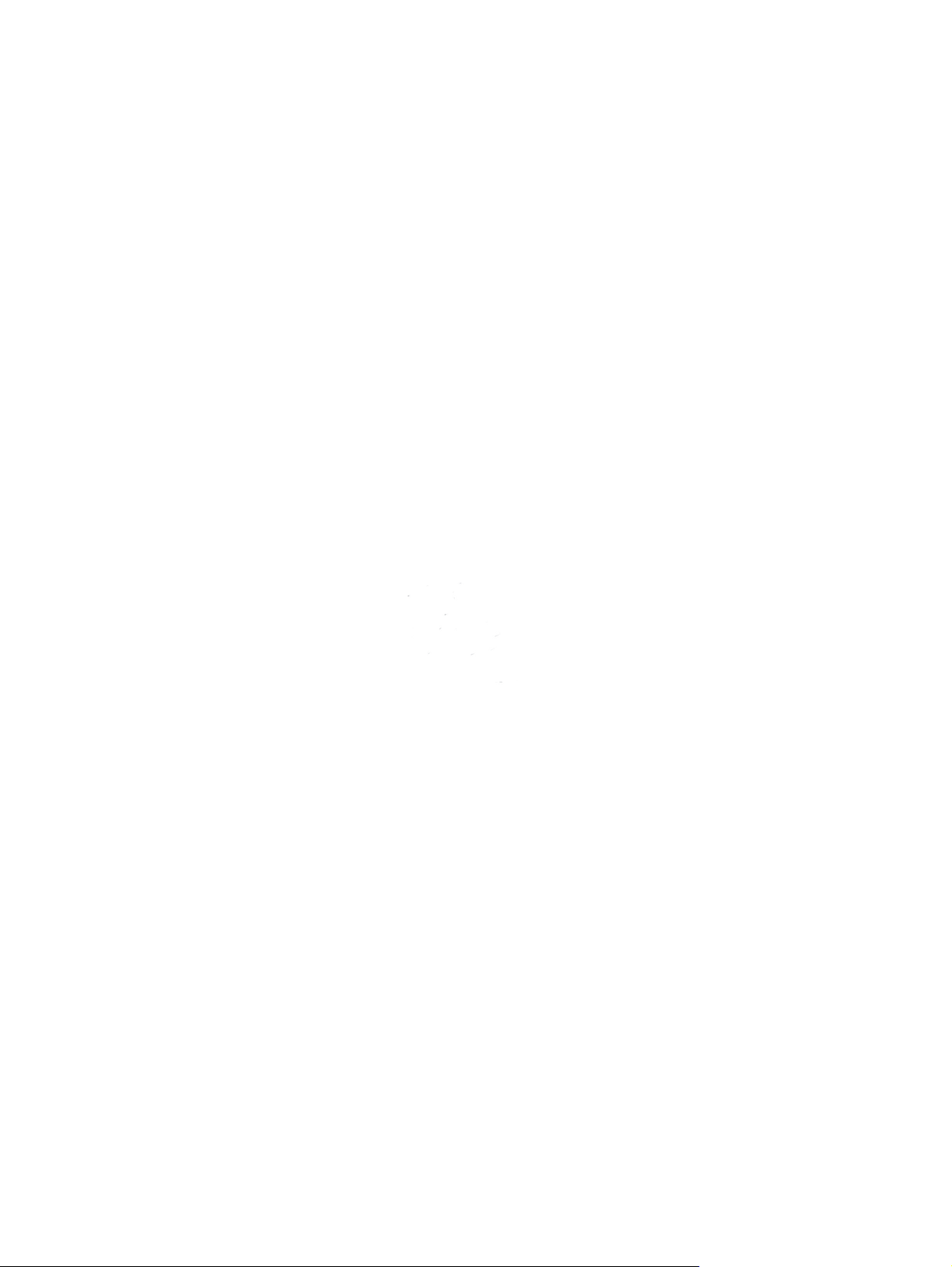
